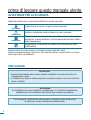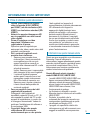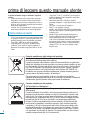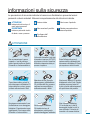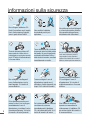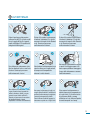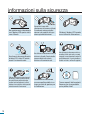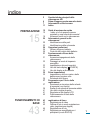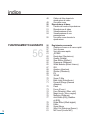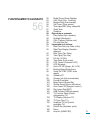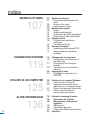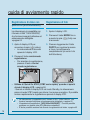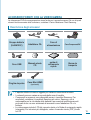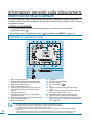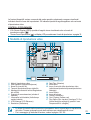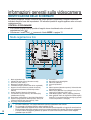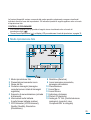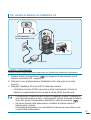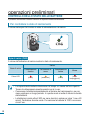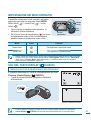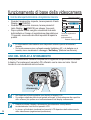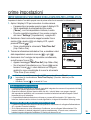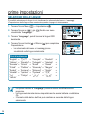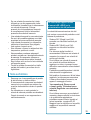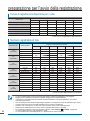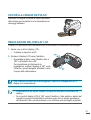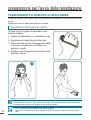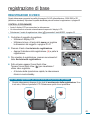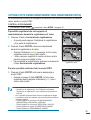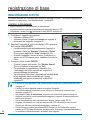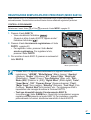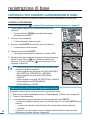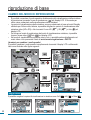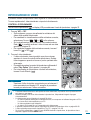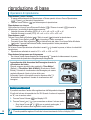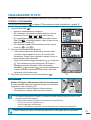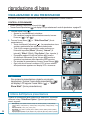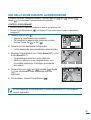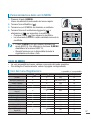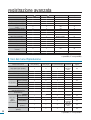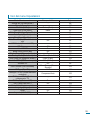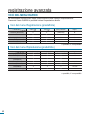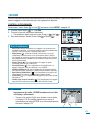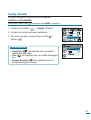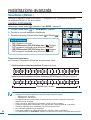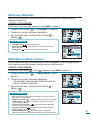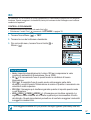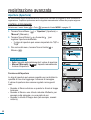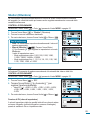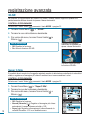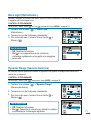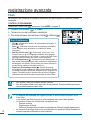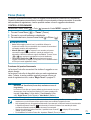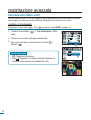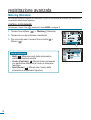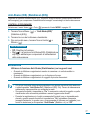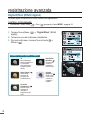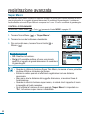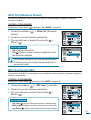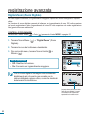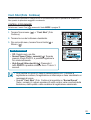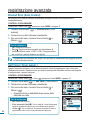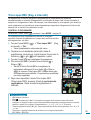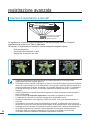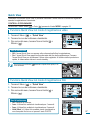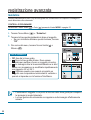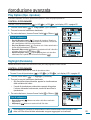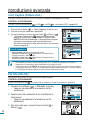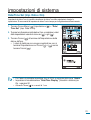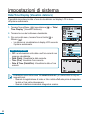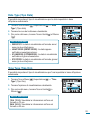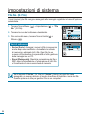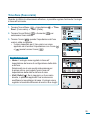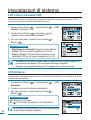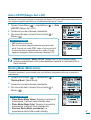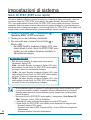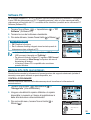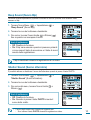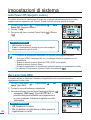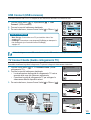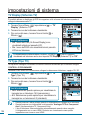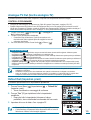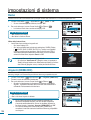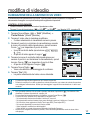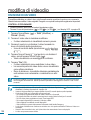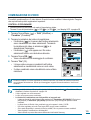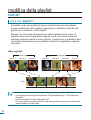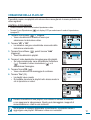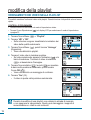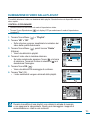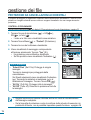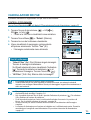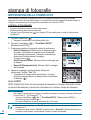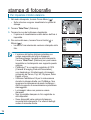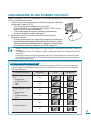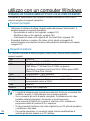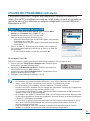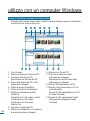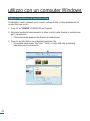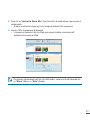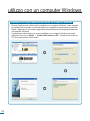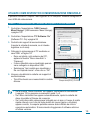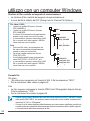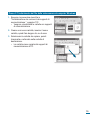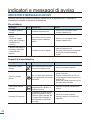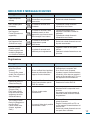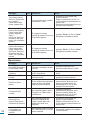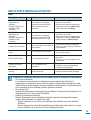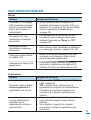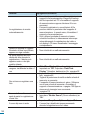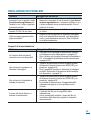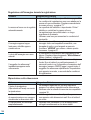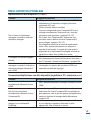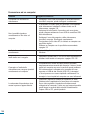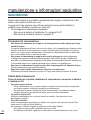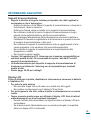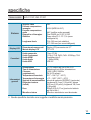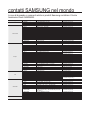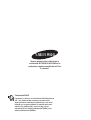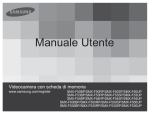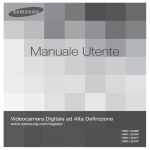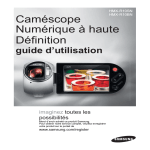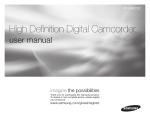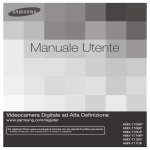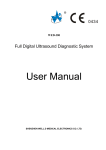Download Samsung HMX-R10SP User Manual
Transcript
Videocamera Digitale ad Alta Definizione manuale utente Immagina le possibilità Grazie per aver acquistato un prodotto Samsung. Per ricevere un servizio più completo, registrare il prodotto all’indirizzo www.samsung.com/register HMX-R10SP HMX-R10BP caratteristiche principali della videocamera HD Adottato CMOS da 9,15 megapixel (1/2,33) Questo sensore CMOS da 9,15 megapixel della videocamera cattura i momenti importanti e li registra in modo estremamente dettagliato. A differenza dei sensori di immagine CCD tradizionali, i sensori CMOS richiedono minore potenza, garantendo buone prestazioni della batteria. Prestazioni video Full HD1080 Questa videocamera utilizza la tecnologia di compressione avanzata H.264 per ottenere la qualità video più chiara in rapporto alla capacità di registrazione. La sua risoluzione Full HD visualizza le immagini più chiare rispetto a quelle con qualità standard normale (SD) e mantiene un formato 16:9 che riduce al minimo la distorsione su uno schermo piatto HDTV. Alta definizione (Full HD) Definizione standard (SD) 1920 720 1080 <Videocamera Full HD Wide (1080i/16:9)> 576 <Videocamera digitale standard (576i)> Utilizzo di un sistema interlacciato e progressivo Per visualizzare un’immagine, la videocamera supporta sia il sistema a 1080/50 (interlacciato) che quello a 1080/25 (progressivo). Il sistema interlacciato scandisce le linee pari e dispari dell’immagine a turno, mentre il sistema progressivo scandisce tutte le linee in una volta come se elaborasse un filmato. Di conseguenza, è possibile ottenere immagini di alta qualità, senza tremolii sullo schermo di un HDTV, come se si fosse al cinema. Registrazione ad alta velocità Registrando fino a 500 fotogrammi al secondo (fps), la videocamera è dotata di una velocità di ripresa di gran lunga superiore rispetto alle videocamere standard. Questa videocamera è anche in grado di effettuare la riproduzione al rallentatore (fino a x 1/160), utile per analizzare i contenuti delle registrazioni. 2 Doppia registrazione di tutto ciò che si desidera Durante la registrazione di video Full HD, è possibile catturare immagini fisse premendo semplicemente un tasto. Si possono catturare tutte le immagini fisse che si vogliono sullo spazio disponibile del supporto di memorizzazione. Qualità fotografica da 12 megapixel La tecnologia Pixel Rising Samsung produce immagini fisse ad alta risoluzione che mantengono i colori e la risoluzione con dettagli eccezionali. Il risultato è una qualità dell’immagine da 12 megapixel uguale a quella di una videocamera digitale. Funzione Standby rapido Se si chiude il display LCD nel modo STBY, la videocamera riduce il consumo di energia passando al modo Quick On STBY (STBY avvio rapido). Questa funzione, rapida ed efficiente, fa in modo che non sia più necessario avviare la videocamera per effettuare più volte le riprese. 90 MIN IN DC Design ergonomico per non sovraffaticare il polso Questa videocamera è progettata per non sovraffaticare il polso quando si effettuano riprese per lunghi periodi. Il suo design ergonomico consente di riprendere i soggetti comodamente da qualsiasi posizione. 3785 Magic Touch Per mettere a fuoco un punto del soggetto, basta toccare il punto e riprendere. La videocamera ottimizza la messa a fuoco e la luminosità del punto toccato, consentendo, grazie a questa semplice operazione, di effettuare riprese professionali. La registrazione a intervalli coglie l’attimo Utilizzando la cattura selettiva dei fotogrammi, questa funzione consente di registrare per lunghi periodi di tempo in modo da vedere gli effetti di una registrazione a lungo termine condensati in un periodo più breve. Per registrare documentari artistici oppure video caratteristici come il passaggio di nuvole, fiori che sbocciano o germogli che crescono. Questa funzione può essere utilizzata per girare video UCC (User Created Contents), programmi formativi o altri scopi. Utile per girare video UCC! (User Created Contents) Libertà di condividere i contenuti! Il software di editing integrato Intelli-studio fa sì che l’utente non debba più installare un software separato sul PC, creando una comoda connessione semplicemente tramite un cavo USB. Intelli-studio permette anche di caricare direttamente i contenuti su YouTube o Flickr. La condivisione dei contenuti con gli amici non mai stata tanto semplice. 3 prima di leggere questo manuale utente AVVERTENZE PER LA SICUREZZA Significato delle icone e dei simboli utilizzati in questo manuale: Indica rischio di morte o di gravi lesioni personali. ATTENZIONE Indica un potenziale rischio di danni a cose o persone. AVVERTENZA AVVERTENZA Precauzioni di sicurezza di base per ridurre il rischio di incendio, esplosione, scosse elettriche o lesioni personali durante l’utilizzo della videocamera: Suggerimenti o riferimenti utili relativi al funzionamento della videocamera. Questi cartelli di avviso servono ad evitare incidenti agli altri utenti. Seguirli scrupolosamente. Dopo aver letto questa sezione, conservarla in un luogo sicuro per future consultazioni. PRECAUZIONI Avvertenza! • Questa videocamera deve essere sempre collegata a una presa di rete con collegamento a terra. • Le batterie non devono essere esposte a eccessivo calore, come luce del sole, fuoco o similari. Avvertenza Se la batteria non viene sostituita correttamente, vi è il rischio di esplosione. Installare solo nuove batterie dello stesso tipo o di tipo equivalente. Per scollegare l’apparecchio dalla corrente, estrarre la spina dalla presa; la spina può essere utilizzata immediatamente. 4 INFORMAZIONI D’USO IMPORTANTI Prima di utilizzare questa videocamera • • • • • • Questa videocamera HD registra video in formato H.264 ( MPEG4 part10/AVC) ad alta risoluzione (HDVIDEO) e a risoluzione standard (SDVIDEO). Notare che questa videocamera HD non è compatibile con altri formati video digitali. Prima di registrare un video importante, effettuare una registrazione di prova. Riprodurre quanto registrato per assicurarsi che video e audio siano stati registrati correttamente. Per i contenuti registrati non è previsto alcun rimborso: - Samsung non prevede alcun rimborso per i danni provocati da una registrazione che non può essere riprodotta a causa di un difetto nella videocamera HD o nella scheda di memoria. Inoltre, Samsung non è responsabile delle immagini e dei suoni registrati. - I contenuti registrati possono andare persi a causa di errori nel maneggiare questa videocamera HD o la scheda di memoria, ecc. Samsung non è tenuta a risarcire i danni causati dalla perdita dei contenuti registrati. Fare una copia di riserva dei dati registrati più importanti. Proteggere i dati registrati più importanti copiando i file su un PC. Si raccomanda di copiarli dal PC su altri supporti di registrazione, in modo che vi rimangano memorizzati. Vedere la guida per l’installazione del software e la connessione USB. Copyright: Notare che questa videocamera HD è concepita esclusivamente per un uso privato. I dati registrati sul supporto di memorizzazione di questa videocamera HD utilizzando altri supporti o apparecchi digitali/analogici sono protetti da copyright e non possono pertanto essere utilizzati senza il permesso di chi detiene il copyright, se non per intrattenimento personale. Anche se si registra un evento come uno spettacolo, un’esibizione o una mostra per intrattenimento personale, si raccomanda vivamente di chiedere prima l’autorizzazione. Informazioni su questo manuale utente Grazie per aver acquistato una videocamera Samsung. Prima di utilizzare la videocamera, leggere attentamente questo manuale utente e tenerlo a portata di mano per eventuali consultazioni future. Se la videocamera non funziona correttamente, vedere la risoluzione dei problemi. Questo Manuale utente riguarda i modelli HMX-R10SP, HMX-R10BP. • I modelli HMX-R10SP, HMX-R10BP non hanno una memoria flash integrata e utilizzano schede di memoria. Sebbene alcune funzioni dei modelli HMX-R10SP, HMX-R10BP siano diverse, il loro funzionamento è analogo. • Le illustrazioni utilizzate in questo Manuale utente si riferiscono al modello HMX-R10SP. • Pertanto, è possibile che le schermate del presente manuale non corrispondano perfettamente a quelle visualizzate sul display LCD. • I progetti e le specifiche relativi alla videocamera e agli altri accessori sono soggetti a modifiche senza preavviso. 5 prima di leggere questo manuale utente In questo manuale vengono utilizzati i seguenti termini: • ‘Scena’ si riferisce ad un’unità video che parte dal punto in cui si preme il tasto Avvio/Arresto registrazione per avviare la registrazione fino al punto in cui lo si preme nuovamente per mettere in pausa la registrazione. • I termini ‘foto’ e ‘immagine fissa’ vengono usati in modo intercambiabile con lo stesso significato. Note relative ai marchi • • • Tutti i nomi commerciali e i marchi registrati citati in questo manuale o in altri documenti forniti con i prodotti Samsung sono dei rispettivi proprietari. Il logo SD e SDHC è un marchio registrato. I logo Microsoft®, Windows®, Windows Vista® e DirectX® sono marchi o marchi registrati di Microsoft Corporation negli Stati Uniti e/o in altri Paesi. • • • • • • • I logo Intel®, Core™, e Pentium® sono marchi o marchi registrati di Intel Corporation negli Stati Uniti e in altri Paesi. Macintosh, Mac OS è marchio o marchio registrato di Apple Inc. negli Stati Uniti e/o in altri Paesi. YouTube è un marchio di Google Inc. Flickr™ è un marchio di yahoo. HDMI, il logo HDMI e High-Definition Multimedia Interface sono marchi o marchi registrati di HDMI Licensing LLC. Adobe, il logo Adobe e Adobe Acrobat sono marchi registrati o marchi di Adobe Systems Incorporated negli USA e/o in altri Paesi. Tutti i nomi dei prodotti menzionati all’interno del documento sono marchi o marchi registrati dei rispettivi proprietari. Inoltre, in questo manuale i simboli “TM” e “®” non sono indicati in ogni singolo caso. Corretto smaltimento delle batterie del prodotto (Applicabile nei paesi dell’Unione Europea e in altri paesi europei con sistemi di conferimento differenziato delle batterie.) Il marchio riportato sulla batteria o sulla sua documentazione o confezione indica che le batterie di questo prodotto non devono essere smaltite con altri rifi uti domestici al termine del ciclo di vita. Dove raffi gurati, i simboli chimici Hg, Cd o Pb indicano che la batteria contiene mercurio, cadmio o piombo in quantità superiori ai livelli di riferimento della direttiva UE 2006/66. Se le batterie non vengono smaltite correttamente, queste sostanze possono causare danni alla salute umana o all’ambiente. Per proteggere le risorse naturali e favorire il riutilizzo dei materiali, separare le batterie dagli altri tipi di rifi uti e riciclarle utilizzando il sistema di conferimento gratuito previsto nella propria area di residenza. 6 Corretto smaltimento del prodotto (rifi uti elettrici ed elettronici) (Applicabile in i paesi dell’Unione Europea e in quelli con sistema di raccolta differenziata) Il marchio riportato sul prodotto o sulla sua documentazione indica che il prodotto non deve essere smaltito con altri rifi uti domestici al termine del ciclo di vita. Per evitare eventuali danni all’ambiente o alla salute causati dall’inopportuno smaltimento dei rifi uti, si invita l’utente a separare questo prodotto da altri tipi di rifi uti e di riciclarlo in maniera responsabile per favorire il riutilizzo sostenibile delle risorse materiali. Gli utenti domestici sono invitati a contattare il rivenditore presso il quale è stato acquistato il prodotto o l’uffi cio locale preposto per tutte le informazioni relative alla raccolta differenziata e al riciclaggio per questo tipo di prodotto. Gli utenti aziendali sono invitati a contattare il proprio fornitore e verifi care i termini e le condizioni del contratto di acquisto. Questo prodotto non deve essere smaltito unitamente ad altri rifi uti commerciali. informazioni sulla sicurezza Le precauzioni di sicurezza indicate in basso sono finalizzate a prevenire lesioni personali o danni materiali. Attenersi scrupolosamente alle istruzioni indicate. ATTENZIONE Indica rischio di morte o di gravi lesioni personali. Azione vietata. Non toccare il prodotto. AVVERTENZA Indica un potenziale rischio di danni a cose o persone. Non smontare il prodotto. Questa precauzione deve essere rispettata. Scollegare dall’ alimentazione. W W 4 4 ATTENZIONE W 4 W 4 Evitare l’infiltrazione di acqua o di sostanze metalliche e infiammabili nella videocamera o nell’adattatore CA. Questo può comportare un rischio di incendio. W 4 OI L Non sovraccaricare le prese a parete o i cavi di prolunga perché questo implica un rischio d’incendio o di scossa elettrica. L’utilizzo della videocamera in luoghi dove la temperatura è superiore a 140°F (60°C) può provocare un incendio. L’esposizione della batteria a temperature elevate può provocare un’esplosione. W 4 Tenere lontane sabbia e polvere! Se nella videocamera o nell’adattatore CA entrano sabbia fine o polvere, possono verificarsi malfunzionamenti o difetti. Attenzione all’olio! Se nella videocamera o nell’adattatore CA si infiltra dell’olio, possono verificarsi scosse elettriche, malfunzionamenti o difetti. Non tenere il display LCD puntato direttamente verso il sole. Questo potrebbe provocare lesioni all’ occhio, nonché malfunzionamenti alle parti interne del prodotto. Non piegare eccessivamente il cavo di alimentazione e non danneggiare l’adattatore CA posizionandovi sopra oggetti pesanti. Vi può essere rischio di incendio o di scossa elettrica. Non scollegare l’adattatore CA tirandolo dal cavo di alimentazione, poiché questo potrebbe danneggiare l’adattatore. Non utilizzare l’adattatore CA se ha dei cavi o dei fili danneggiati, tagliati o rotti. In caso contrario vi è rischio di incendio o di scossa elettrica. 7 informazioni sulla sicurezza n ani cle Non collegare l’adattatore CA finché il connettore non è inserito fino in fondo oppure gli spinotti sono in parte ancora visibili. ui g fl d Non pulirla mai con liquidi detergenti o con analoghe sostanze chimiche. Non spruzzare detergenti spray direttamente sulla videocamera. Tenere la videocamera lontano dall’ acqua quando la si utilizza vicino a una spiaggia o a una piscina o quando piove. Vi è rischio di malfunzionamento o di scossa elettrica. Tenere la batteria al litio o la scheda di memoria usata fuori dalla portata dei bambini. In caso di ingerimento accidentale della batteria al litio o della scheda di memoria, consultare immediatamente un medico. Non far scattare il flash davanti agli occhi umani, altrimenti si rischia di compromettere la vista. Quando si scattano foto a bambini ad un metro di distanza, prestare particolare attenzione. Non collegare o scollegare il cavo di alimentazione con le mani bagnate. Vi è rischio di scossa elettrica. Tenere scollegato il cavo di alimentazione quando non è utilizzato o durante temporali con lampi. Vi è il rischio di incendio. Quando si pulisce l’adattatore CA, scollegare il cavo di alimentazione. Vi è rischio di malfunzionamento o di scossa elettrica. W 4 Non smaltire la batteria bruciandola perché può esplodere. W W 4 4 W 4 W 4 8 Se la videocamera emette suoni anomali o odori o fumi, scollegare immediatamente il cavo di alimentazione e contattare il centro di assistenza Samsung. Vi è rischio di incendio o di lesioni personali. W 4 Se la videocamera non funziona correttamente, staccare immediatamente l’adattatore CA o la batteria dall’unità. Vi è il rischio di incendi o di lesioni. Non tentare di smontare, riparare o manomettere la videocamera o l’adattatore CA per evitare rischio di incendio o di scossa elettrica. W 4 AVVERTENZA W 4 Evitare di far cadere la videocamera, la batteria, l’adattatore CA o gli altri accessori o di esporli a forti vibrazioni o urti. Questo può provocare malfunzionamenti o lesioni. Evitare di far cadere la videocamera, la batteria, l’adattatore CA o gli altri accessori o di esporli a forti vibrazioni o urti. Questo può provocare malfunzionamenti o lesioni. Non lasciare la videocamera in un veicolo chiuso per lunghi periodi di tempo se la temperatura esterna è molto elevata. Non esporre la videocamera a fuliggine o vapore. Una fuliggine spessa o un denso vapore potrebbero danneggiare il corpo della videocamera o causarne il malfunzionamento. W 4 Evitare di esercitare una forte pressione sulla superfi cie dell’LCD, o di urtarlo o scalfi rlo con un oggetto affi lato. Se si preme la superfi cie del display LCD, è possibile che l’ immagine risulti disomogenea. W 4 W 4 Non utilizzare la videocamera vicino alla luce diretta del sole o a una fonte di calore. Questo può provocare malfunzionamenti o lesioni. W INSECT ICIDE 4 Non utilizzare la videocamera vicino a gas di scarico densi generati da motori a benzina o diesel, o a gas corrosivi come l’acido solfi drico. Questo può provocare la corrosione dei terminali esterni o interni, impedendo il normale funzionamento. Non esporre la videocamera in luoghi in cui vengono utilizzati insetticidi. L’insetticida che penetra nella videocamera può pregiudicare il normale funzionamento del prodotto. Prima di utilizzare l’insetticida, spegnere la videocamera e coprirla con un foglio di vinile. Non esporre la videocamera a sbalzi improvvisi di temperatura o a luoghi umidi. Vi è inoltre rischio di provocare difetti o scosse elettriche se la si utilizza all’aperto durante temporali con lampi. 9 W 4 informazioni sulla sicurezza W 4 Chiudere il display LCD quando non si utilizza la videocamera. W 4 W 4 Non posizionare la videocamera con il display LCD aperto rivolto verso il basso. Non pulire il corpo della videocamera con benzene o diluenti. Il rivestimento esterno potrebbe staccarsi o la superficie del corpo esterno potrebbe deteriorarsi. W 4 W 4 Non utilizzare la videocamera vicino a emettitori di forti onde radio o a campi magnetici, come altoparlanti o motori di grandi dimensioni. I rumori potrebbero sentirsi nel video o nell’audio registrati. W 4 Non sollevare la videocamera afferrandola dal display LCD. Il display LCD potrebbe staccarsi e la videocamera cadere. Non utilizzare la videocamera vicino a un televisore o alla radio: Questo potrebbe provocare disturbi sullo schermo televisivo o alle trasmissioni radio. Utilizzare esclusivamente accessori approvati da Samsung. L’utilizzo di prodotti provenienti da costruttori diversi potrebbe dare origine a problemi quali surriscaldamento, incendio, esplosione, scosse elettriche o lesioni personali, causati da anomalie di funzionamento. 10 W 4 Posizionare la videocamera su una superficie stabile in un luogo provvisto di aperture per la ventilazione. Tenere separati i dati importanti. Samsung non è responsabile per la perdita di dati. indice 2 4 7 11 PREPARAZIONE 15 15 15 19 20 20 22 26 26 28 31 31 32 33 33 34 35 35 36 37 37 38 41 41 42 FUNZIONAMENTO DI BASE 43 43 43 45 46 47 Caratteristiche principali della videocamera HD Prima di leggere questo manuale utente Informazioni sulla sicurezza Indice Guida di avviamento rapido I video o le foto possono essere registrati su una scheda di memoria! Accessori forniti con la videocamera Informazioni generali sulla videocamera Identificazione delle parti Identificazione delle schermate Operazioni preliminari Utilizzo del pacco batterie Controllo dello stato delle batterie Funzionamento di base della videocamera Accensione/spegnimento della videocamera Passaggio al modo di risparmio energetico Impostazione dei modi operativi Uso del tasto display( /iCHECK) Uso del display a sfioramento Prime impostazioni Impostazione del fuso orario e della data/ora per la prima volta Selezione delle lingue Preparazione per l’avvio della registrazione Inserimento e rimozione della scheda di memoria (non fornita) Scelta di una scheda di memoria adatta Uso della cinghia da polso Regolazione del display LCD Posizionamento di base della videocamera registrazione di base Registrazione di video Cattura di foto in modo registrazione video (registrazione doppia) Registrazione di foto Registrazione semplificata per i principianti (modo EASY.Q) 11 indice 48 49 50 50 51 53 54 55 FUNZIONAMENTO AVANZATO 56 56 56 57 60 61 62 63 64 65 65 67 68 69 69 70 70 71 71 72 73 74 75 76 77 12 78 79 80 81 81 Cattura di foto durante la riproduzione di video Uso dello zoom Riproduzione di base Cambio del modo di riproduzione Riproduzione di video Visualizzazione di foto Visualizzazione di una presentazione Uso dello zoom durante la riproduzione Registrazione avanzata Gestione di menu e di menu rapidi Voci di menu Voci del menu rapido SCENE Resolution (Risoluzione) Quality (Qualità) Slow Motion (Rallent.) Sharpness (Nitidezza) White Balance (Bilanc. bianco) ISO Aperture (Apertura) Shutter (Otturatore) EV 3D-NR Super C.Nite Back Light (Retroillumin.) Dynamic Range (Gamma dinamica) Flash Focus (Fuoco) Face Detection (Rilev. volti) Magic touch (Tocco magico) Metering (Distanza) Anti-Shake (EIS) (Stabilizz. el.(EIS)) Digital Effect (Effetti digitali) Fader Super Macro Wind Cut (Riduzione Rumori) MIC Level (Livello MIC) FUNZIONAMENTO AVANZATO 56 82 83 84 84 85 87 88 89 89 89 90 90 91 91 92 93 93 94 95 96 96 97 97 98 99 99 100 101 101 102 102 103 103 104 104 105 105 106 106 Digital Zoom (Zoom Digitale) Cont. Shot (Foto Continue) Bracket Shot (Auto bracket) Self Timer (Timer autom.) Time Lapse REC (Reg. a intervalli) Quick View Guideline Riproduzione avanzata Play Option (Opz. riproduz.) Highlight (Evidenzia) Cont. Capture (Cattura cont.) File Info (Info file) Impostazioni di sistema Date/Time Set (Imp. Data e Ora) Date/Time Display (Visualizz. data/ora) Date Type (Tipo Data) Time Type (Tipo Ora) File No. (N. File) Time Zone (Fuso orario) LCD Control (Comando LCD) LCD Enhancer Auto LCD Off (Spegn. Aut. LCD) Booting Mode (Modo Avvio) Quick On STBY (STBY avvio rapido) Software PC Storage Info (Info memorizzaz.) Format (Formatta) Beep Sound (Suono Bip) Shutter Sound (Suono otturatore) Auto Power Off (Spegnim. autom.) Rec Lamp (Spia REC) USB Connect (USB connessa) TV Connect Guide (Guida collegamento TV) TV Display (Schermo TV) TV Type (Tipo TV) Analogue TV Out (Uscita analogica TV) Default Set (Impostaz. pred.) Demo Anynet+ (HDMI-CEC) 13 indice MODIFICA DI VIDEO 107 107 107 108 109 110 110 111 112 113 114 114 115 116 116 117 CONNESSIONI ESTERNE 119 119 119 121 123 124 124 UTILIZZO DI UN COMPUTER 125 ALTRE INFORMAZIONI 136 14 125 125 126 127 133 136 140 148 148 149 150 151 Modifica di videoclip Eliminazione della sezione di un video Divisione di un video Combinazione di video Modifica della playlist Playlist Creazione della playlist Ordinamento dei video nella playlist Eliminazione di video dalla playlist Gestione dei file Protezione da cancellazioni accidentali Cancellazione dei file Stampa di fotografie Impostazione della stampa DPOF Stampa diretta con stampante pictbridge Collegamento a un televisore Collegamento a un televisore ad alta definizione Collegamento A un Televisore Normale Visualizzazione su uno schermo televisivo doppiaggio di video Doppiaggio su registratori vcr o DVD/HDD Utilizzo con un computer Windows Verifica del tipo di computer Operazioni che possono essere effettuate con un computer windows Utilizzo del programma Intelli-studio Utilizzo come dispositivo di memorizzazione rimovibile Indicatori e messaggi di avviso Risoluzione dei problemi Manutenzione e informazioni aggiuntive Manutenzione Informazioni aggiuntive Utilizzo della videocamera all’estero Specifiche guida di avviamento rapido Questa Guida di avviamento rapido introduce il funzionamento e le funzioni di base della videocamera. Per ulteriori informazioni, vedere le pagine di riferimento. I video o le foto possono essere registrati su una scheda di memoria! È possibile registrare video in formato H.264, conveniente per la trasmissione di e-mail e la condivisione con amici e parenti. Con la videocamera è anche possibile scattare foto. PASSO1: Preparazione 1. Inserire la scheda di memoria. pagina 37 • Con questa videocamera è possibile utilizzare schede di memoria SDHC (SD ad alta capacità) o schede di memoria SD disponibili in commercio. 2. Inserire la batteria nell’apposito alloggiamento. pagina 26 PASSO2: Registrazione con la videocamera Tasto PHOTO Tasto MODE Spia MODE Tasto Avvio/arresto registrazione Display LCD La videocamera si accende aprendo il display LCD. Leva zoom 15 guida di avviamento rapido Registrazione di video con qualità HD (alta definizione) Registrazione di foto La videocamera è compatibile con il formato H.264 “1920x1080/50i)” che fornisce immagini bellissime ed estremamente dettagliate. pagina 62 1. Aprire il display LCD. 1. Aprire il display LCD per accendere la spia ( ) (video). • La videocamera si accende aprendo il display LCD. 3. Premere leggermente il tasto PHOTO per regolare la messa a fuoco, quindi premerlo completamente (si sente il clic dell’otturatore). 2. Premere il tasto MODE fino a quando la spia ( ) (foto) non si accende. 2. Premere il tasto avvio/arresto registrazione. • Per arrestare la registrazione, premere il tasto di avvio/ arresto registrazione. • 00:00:00 [55Min] 90 MIN 3785 90 MIN Utilizzo di ‘Quick On STBY (STBY avvio rapido)’ quando si apre/si chiude il display LCD. pagina 98 : Quando si chiude il display LCD nel modo Standby, la videocamera passa al modo STBY rapido per ridurre il consumo energetico. È possibile avviare rapidamente la registrazione aprendo il display LCD. • La videocamera è compatibile con il formato H.264 “1920x1080/50i ” che fornisce immagini bellissime ed estremamente dettagliate. pagina 62 • L’impostazione predefinita è “[HD]1920x1080/50i(SF)”. È anche possibile registrare con qualità video SD (definizione standard). • È anche possibile scattare foto durante la registrazione di video. pagina 45 16 PASSO3: Riproduzione di video o foto Visualizzazione del display LCD della videocamera La videocamera è compatibile con il formato H.264 “1920x1080/50i” che fornisce immagini bellissime ed estremamente dettagliate. pagina 62 1. Toccare l’icona di riproduzione ( 2. Toccare l’icona delle miniature ( desiderata. STBY 00:00:00 [55Min] ) sulla schermata in modo STBY. / SD / ), quindi toccare l’immagine HD 90 MIN HD 160 MIN SD 3/3 Visualizzazione su un televisore ad alta definizione • È possibile vedere video estremamente dettagliati, con qualità HD (alta definizione) eccezionale. pagine 119-120 È anche possibile riprodurre video su un televisore con qualità SD (definizione standard). pagina 121 PASSO4: Salvataggio di video o foto registrati Semplice e divertente! Provate le diverse funzioni di Intelli-studio sul computer Windows. Usando il programma Intelli-studio, integrato nella videocamera, è possibile importare video/foto sul computer e modificare o condividere video/ foto con gli amici. Per dettagli vedere a pagina 125. 17 guida di avviamento rapido Importazione e visualizzazione di video/foto dal PC 1. Lanciare il programma Intelli-studio collegando la videocamera al PC attraverso il cavo USB. 2. Fare clic su “Import Folders” (Importa cartelle) per importare i file video o le foto dal PC. La posizione dei file può essere visualizzata sul browser Intelli-studio. Directory delle cartelle sul PC File importati Tasto “Importa cartelle” 3. È possibile fare doppio clic sul file di cui si desidera avviare la riproduzione. Condivisione di video/foto su YouTube/Flickr Per condividere i contenuti con il mondo, caricando foto e video direttamente su un sito Web con un semplice clic. Fare clic sulla scheda “SHARE” (CONDIVIDI) “ADD” (AGGIUNGI) sul browser. pagina 130 Intelli-studio viene eseguito automaticamente sul PC dopo aver collegato la videocamera al computer Windows (impostando “PC Software: On” (Software PC: On)). pagina 99 PASSO5: Eliminazione di video o foto 18 Se il supporto di memorizzazione è pieno, non è possibile registrare nuovi video o nuove foto. Eliminare i dati relativi ai video o alle foto dal supporto di memorizzazione dopo averli salvati su un computer. A questo punto è possibile registrare nuovi video o nuove foto sullo spazio libero del supporto di memorizzazione. Toccare l’icona di riproduzione ( ) Menu ( ) “Delete” (Elimina) sul display LCD. pagina 115 ACCESSORI FORNITI CON LA VIDEOCAMERA La videocamera DVD di nuova generazione viene fornita con i seguenti accessori. Se uno di questi elementi risulta mancante dalla confezione, contattare il Centro Assistenza Clienti Samsung. Descrizione degli accessori Gruppo batterie (IA-BH125C) Adattatore CA Cavo di alimentazione Cavo Component/AV Cavo USB Manuale utente CD guida di avviamento rapido Borsa da trasporto Cinghia da polso Cavo Mini HDMI (opzionale) • L’aspetto effettivo di ciascun oggetto può variare a seconda del modello. • I contenuti possono variare a seconda della zona di vendita. • Componenti e accessori sono disponibili presso i rivenditori Samsung. Per acquistarli, contattare il rivenditore Samsung più vicino. Samsung non è responsabile per la vita ridotta della batteria e per eventuali malfunzionamenti provocati da un uso non autorizzato di accessori come l’adattatore CA o le batterie. • La videocamera include il CD del manuale utente e la Guida di avviamento rapido (stampata). Per istruzioni più dettagliate, vedere il manuale utente (PDF) fornito sul CD. 19 informazioni generali sulla videocamera IDENTIFICAZIONE DELLE PARTI Anteriore/sinistra/destra ❶ ❷ ❸ ❹ ❺ ❻ ❼ ❽ 1 2 3 4 5 6 7 20 Flash incorporato Obiettivo Indicatore di registrazione Microfono interno Tasto Q.MENU Tasto zoom (W/T) Tasto Avvio/arresto registrazione ❾ ❿ 8 9 10 11 12 13 14 Display LCD TFT (display a sfioramento) Altoparlante integrato Tasto Display ( /iCHECK) Tasto EASY Q Tasto di accensione ( ) Tasto PHOTO Aggancio della cinghia da polso Durante la registrazione, prestare attenzione a non bloccare il microfono interno e l’obiettivo. Posteriore e inferiore ❶ ❷ ❸ ❹ ❺ ❿ N DC I ❻ ❼ ❽ 1 Tasto MODE/indicatore di modo ) / Foto ( )) (Modo Video ( 2 Leva zoom (W/T) 3 Spia di carica (CHG) 4 Tasto Avvio/arresto registrazione 5 Connettore HDMI 6 Copriconnettori ❾ 7 Jack DC IN 8 Connettore (USB, Component/AV) 9 Interruttore di bloccaggio coperchio batteria/scheda di memoria 10 Coperchio batteria/scheda di memoria 11 Attacco treppiede c 21 informazioni generali sulla videocamera IDENTIFICAZIONE DELLE SCHERMATE Le funzioni disponibili variano a seconda del modo operativo selezionato; vengono visualizzati indicatori diversi in base alle impostazioni. Gli indicatori riportati di seguito appaiono solo nel modo di registrazione video. CONTROLLO PRELIMINARE! • L’On Screen Display (OSD) riportato di seguito viene visualizzato solo nel modo di registrazione video ( ). • Selezionare il modo di registrazione video ( ) premendo il tasto MODE. pagina 33 Modalità di registrazione video 1 2 3 4 5 STBY 00:00:00 22 21 6 7 90 MIN [55Min] 1Sec/ 24Hr 8 9 20 10 19 Card Full ! 18 F3.5 11 17 - 0.3 12 01/JAN/2009 00:00 16 18 18 15 14 13 3 14 1/50 19 19 21 1 2 3 4 5 6 7 Modo di registrazione video Modo operativo (STBY (standby)/ (registrazione)) Contatore (tempo registrazione video)/timer automatico* Messaggi e indicatori di avviso Tempo di registrazione residuo Supporto di memorizzazione (scheda di memoria) Informazioni sulla batteria (livello/tempo residuo batteria) 8 Resolution (Risoluzione) 9 LCD Enhancer (LCD Enhancer), Anti-Shake(EIS) (Stabilizzatore el(EIS)) 10 Super Macro (Super Macro)*, Back Light (Retroillumin) 11 Wind Cut (Riduzione Rumori) 12 MIC Level (Livello MIC) • • • • • 22 • 13 14 15 16 17 18 19 20 21 22 Icona Menu Posizione zoom/zoom digitale Date/Time (Data/ora) Icona di riproduzione ( ) EV* Aperture (Apertura)*/Shutter (Otturatore)*/Super C.Nite Manual Focus (fuoco manuale)*/Touch Point (Punto sfior.)*/Face Detection (Rilev. volti) White Balance (Bilanc. bianco), Fader (Fader)* SCENE / EASY Q, Digital Effect (Effetti digitali) Analogue TV Out (Uscita televisore analogico) (quando il cavo Component/AV è collegato), Time Lapse REC (Time Lapse REC)* Le funzioni indicate con * non vengono mantenute quando la videocamera viene riaccesa. Gli indicatori OSD si basano sulla capacità della scheda di memoria SDHC da 8 GB. La schermata sopra è riportata a scopo illustrativo e può differire dalla schermata effettiva. Per i messaggi e gli indicatori di avviso, vedere le pagine 136-139 Le voci sopra esposte e le relative posizioni possono essere cambiate senza preavviso al fine di garantire migliori prestazioni. Il numero totale di foto registrabili è stabilito in base allo spazio disponibile nel supporto di memorizzazione. Piccole variazioni dello spazio restante in memoria non portano a variazioni del contatore di foto dopo la registrazione. Le funzioni disponibili variano a seconda del modo operativo selezionato; vengono visualizzati indicatori diversi in base alle impostazioni. Gli indicatori riportati di seguito appaiono solo nel modo di riproduzione video. CONTROLLO PRELIMINARE! • L’On Screen Display (OSD) riportato di seguito viene visualizzato solo nel modo di riproduzione video ( ). ) sul display LCD per selezionare il modo di riproduzione. pagina 33 • Toccare l'icona Riproduzione ( Modalità di riproduzione video 1 2 3 4 5 6 160 MIN 00:00:20 / 00:30:00 100-0001 17 16 7 01/JAN/2009 00:00 8 9 10 15 Card Full ! Memory full! 14 13 12 11 15 5 1 2 3 4 5 6 7 8 9 Modo di riproduzione video Stato operativo (riproduzione/pausa) Nome file (numero file) Tempo di riproduzione/tempo totale file Messaggi e indicatori di avviso/Regolazione del volumel Supporto di memorizzazione (scheda di memoria) Informazioni sulla batteria (livello/tempo residuo batteria) LCD Enhancer (LCD Enhancer) Resolution (Risoluzione) 10 Date/Time (Data/ora) 11 Icona Menu 12 Icone di controllo della riproduzione video (salto/ricerca/riproduzione/pausa/riproduzione rallentata) 13 Icona Ritorno 14 Icona del volume 15 Protect (Protezione) 16 Cont. Capture (Cattura cont) 17 Play Option (Opz. riproduz), Analogue TV Out (Uscita televisore analogico) (quando il cavo Component/AV è collegato) • Le icone di controllo della riproduzione scompaiono alcuni secondi dopo la riproduzione del video. Toccare qualunque punto dello schermo per visualizzarle di nuovo. • Per i messaggi e gli indicatori di avviso, vedere le pagine 136-139 23 informazioni generali sulla videocamera IDENTIFICAZIONE DELLE SCHERMATE Le funzioni disponibili variano a seconda del modo operativo selezionato; vengono visualizzati indicatori diversi in base alle impostazioni. Gli indicatori riportati di seguito appaiono solo nel modo registrazione foto. CONTROLLO PRELIMINARE! • L’On Screen Display (OSD) riportato di seguito viene visualizzato solo nel modo di registrazione foto ( ). • Selezionare il modo Foto ( ) premendo il tasto MODE. pagina 33 Modo registrazione foto 2 1 3 4 5 6 7 90 MIN 3785 21 8 20 9 19 10 Card Full ! 18 F3.5 17 - 0.3 11 12 01/JAN/2009 00:00 16 15 14 13 14 18 11 1/50 11 19 19 21 1 2 3 4 5 6 7 Modo registrazione foto Indicatore di messa a fuoco (otturatore a metà) Self Timer (Timer autom.)* Messaggi e indicatori di avviso Contatore immagini (numero totale di foto registrabili) Supporto di memorizzazione (scheda di memoria) Informazioni sulla batteria (livello/tempo residuo batteria) 8 Quality (Qualità), Resolution (Risoluzione) 9 LCD Enhancer (LCD Enhancer) / Anti-Shake (EIS) (Stabilizzatore el (EIS)) 10 Super Macro (Super Macro)*, Back Light (Retroillumin) 11 Dynamic Range (Gamma dinamica)*/Cont. Shot (Foto Continue)/ Bracket Shot (Auto bracket)*, Flash 12 ISO (ISO), Sharpness (Nitidezza) 24 • • • • • 13 14 15 16 17 18 Icona Menu Barra dello zoom ottico/digitale Date/Time (Data/ora) Icona di riproduzione EV* Manual aperture (Manuale apertura)* / Manual shutter (Manuale otturatore)* 19 Manual focus (Manuale Fuoco)*/Magic Touch (Tocco magico)*/Face Detection (Rilev. volti) 20 White Balance (Bilanc. bianco), Metering (Distanza) 21 Modo SCENE / EASY Q, Digital Effect (Effetti digitali), Analogue TV Out (Uscita televisore analogico) (quando il cavo Component/AV è collegato) Le funzioni indicate con * non vengono mantenute quando la videocamera viene riaccesa. Per i messaggi e gli indicatori di avviso, vedere le pagine 136-139 Il numero totale di foto registrabili viene contato sulla base dello spazio disponibile nel supporto di memorizzazione. Piccole variazioni dello spazio restante in memoria non portano a variazioni del contatore di foto dopo la registrazione. El número máximo de imágenes grabables que aparece es 9,999 incluso aunque el número real de imágenes grabables supere las 9,999. Le funzioni disponibili variano a seconda del modo operativo selezionato; vengono visualizzati indicatori diversi in base alle impostazioni. Gli indicatori riportati di seguito appaiono solo nel modo di riproduzione foto. CONTROLLO PRELIMINARE! • L’On Screen Display (OSD) riportato di seguito viene visualizzato solo nel modo di ). riproduzione foto ( • Toccare l'icona Riproduzione ( ) sul display LCD per selezionare il modo di riproduzione. pagina 33 Modo riproduzione foto 1 2 3 4 5 1/3785 15 14 13 6 160 MIN 7 100-0001 01/JAN/2009 00:00 1 8 9 12 2 1 2 3 4 10 11 X 8.0 Modo riproduzione foto Presentazione/comando zoom Nome del file Contatore immagini (immagine corrente/numero totale di immagini registrate) 5 Supporto di memorizzazione (scheda di memoria) 6 Informazioni sulla batteria. (Livello/tempo batteria residuo) 7 LCD Enhancer (LCD Enhancer), Quality (Qualità), Resolution (Risoluzione) 8 Date/time (Data/ora) 9 Icona immagine precedente, immagine successiva 10 Presentazione 11 Icona Menu 12 Icona Ritorno 13 Indicatore di stampa 14 Protect (Protezione) 15 Analogue TV Out (Uscita televisore analogico) (quando il cavo Component/AV è collegato) 25 operazioni preliminari UTILIZZO DEL PACCO BATTERIE Acquistare batterie supplementari per consentire un uso continuo della videocamera. Per inserire la batteria Per estrarre la batteria 1. Aprire il coperchio batteria/scheda di memoria facendo scorrere l'interruttore di bloccaggio verso sinistra (OPEN) come mostrato nella figura. 1. Aprire il coperchio batteria/scheda di memoria facendo scorrere l'interruttore di bloccaggio verso sinistra (OPEN) come mostrato nella figura. 2. Inserire la batteria nell'apposito alloggiamento finché non si avverte uno scatto. - Assicurarsi che il logo SAMSUNG sia rivolto verso l'alto e che la videocamera sia collocata come indicato nella figura. 2. Far scorrere la levetta di espulsione della batteria. - Far scorrere delicatamente la levetta di espulsione della batteria nella direzione indicata nella figura. 3. Chiudere il coperchio batteria/scheda di memoria facendo scorrere l'interruttore di bloccaggio verso destra (CLOSE) come mostrato nella figura. 3. Chiudere il coperchio batteria/scheda di memoria facendo scorrere l'interruttore di bloccaggio verso destra (CLOSE) come mostrato nella figura. • Utilizzare esclusivamente batterie approvate da Samsung. Non utilizzare batterie di altre marche. 26 In questi casi vi è pericolo di surriscaldamento, incendio o esplosione. • Samsung non è responsabile di problemi causati dall'utilizzo di batterie non approvate. Per caricare la batteria con l'adattatore CA Tasto di accensione ( ) Cavo di alimentazione (cavo di alimentazione da rete) DC I N Adattatore CA CONTROLLO PRELIMINARE! Prima di avviare la seguente procedura, assicurarsi che la batteria sia inserita nella videocamera. 1. Premere il tasto di alimentazione ( ) per spegnere la videocamera, quindi chiudere il pannello LCD. pagina 31 2. Collegare il cavo di alimentazione all'adattatore CA e alla presa di corrente (a muro). 3. Collegare l'adattatore CA al jack DC IN sulla videocamera. • L'indicatore di carica (CHG) si accende e inizia il caricamento. Quando la batteria è completamente carica, la spia di carica (CHG) diventa verde. • La batteria non si carica durante il modo di risparmio energia; l'indicatore di modo potrebbe essere acceso o lampeggiante. Iniziare a caricare la batteria dopo aver spento la videocamera premendo il tasto di accensione ( ). • Se rimane inserita nella videocamera, la batteria si scarica anche se l'apparecchio è spento. • Si consiglia di acquistare una o più batterie di riserva per consentire un uso continuo della videocamera. 27 operazioni preliminari CONTROLLO DELLO STATO DELLE BATTERIE È possibile controllare lo stato di carica e la capacità residua della batteria. Per controllare lo stato di caricamento Il colore della spia CHG indica lo stato di alimentazione o di carica. IN DC Spia di carica (CHG) Il colore dell'indicatore di carica mostra lo stato di caricamento. Carica Stato di carica Colore LED Completamente scarica Caricamento in corso Completamente carica Errore (rosso) (arancione) (verde) (rosso lampeggiante) • La capacità della batteria diminuisce nel tempo e a causa dell'uso ripetuto. Tenere la videocamera spenta quando non è in uso. • Conservare la batteria separatamente al termine del caricamento o se non viene usata per un lungo periodo. In questo modo si evita di ridurre la durata della batteria. • La batteria si carica oltre il 95% se viene tenuta in carica per circa 1 ore e 40 minuti; l'indicatore diventa verde. Per caricare la batteria al 100% occorrono circa 2 ore. 28 Durata della batteria Tipo batteria IA-BH125C Tempo di carica Risoluzione video Circa 100 min. HD SD Tempo di registrazione continua Circa 90 min. Circa 90 min. Durata di riproduzione Circa 160 min. Circa 160 min. (unità: min.) • • Tempo di ricarica: Tempo approssimativo (min.) necessario per caricare completamente una batteria completamente scarica. Tempo di registrazione/riproduzione: Tempo approssimativo (min.) disponibile con la batteria completamente caricata. "HD" indica la qualità dell'immagine ad alta definizione, "SD" indica la qualità dell'immagine standard. Informazioni sulla batteria • La batteria deve venire caricata a una temperatura compresa tra 0°C (32°F) e 40°C (104°F). Tuttavia, quando viene esposta a basse temperature (sotto 0°C (32°F)), la durata si riduce e potrebbe smettere di funzionare. In questa evenienza, mettere la batteria in tasca o in un altro lugo caldo e protetto per qualche istante, quindi reinserirla. • Non mettere la batteria in prossimità di fonti di calore (ad esempio vicino al fuoco o a un termosifone). • Non smontarla, non metterla sotto pressione e non riscaldarla. • Evitare di mettere in cortocircuito i poli + e - della batteria. Si potrebbero provocare perdite, sviluppare calore o generare incendi. Manutenzione della batteria • • • • • • La durata di registrazione dipende dalla temperatura e dalle condizioni ambientali. Si consiglia di usare soltanto batterie originali fornite dai rivenditori SAMSUNG. Quando la batteria arriva al termine della propria vita utile, rivolgersi al rivenditore. Le batterie devono essere smaltite come rifiuti chimici. Assicurarsi che la batteria sia completamente carica prima di iniziare a registrare. Per prolungare la durata della batteria, spegnere la videocamera HD quando non è in uso. Se rimane inserita nella videocamera HD, la batteria si scarica anche se l'apparecchio è spento. Se non si utilizza la videocamera HD per un lungo periodo, conservarla con la batteria completamente scarica. Lo scaricamento completo della batteria può danneggiare le celle interne. Se completamente scarica, una batteria al litio può perdere liquidi. Caricare la batteria almeno una volta ogni 6 mesi per impedire che si scarichi completamente. Durata della batteria • • La capacità della batteria diminuisce nel tempo e con l'uso. Se il tempo che intercorre tra due ricariche si riduce in modo significativo, è tempo di sostituire la batteria. La durata di ogni batteria dipende dalle condizioni di conservazione, di utilizzo e ambientali. 29 operazioni preliminari Durata di utilizzo della batteria • • • I tempi sono misurati con la videocamera utilizzata a 25 °C (77 °F) (temperatura consigliata: da 10 °C a 30 °C (da 50 °F a 86 °F)). Dal momento che la temperatura e le condizioni ambientali in cui viene utilizzata la videocamera possono variare, la durata effettiva della batteria può non corrispondere ai tempi indicati nella tabella. Il tempo di registrazione e riproduzione saranno più brevi a seconda delle condizioni in cui viene utilizzata la videocamera. In condizioni reali di registrazione, la batteria può scaricarsi 2-3 volte più rapidamente di quanto indicato nella tabella dato che vengono azionati i tasti di inizio/arresto registrazione e lo zoom e viene effettuata la riproduzione. Tenere presente che il tempo di registrazione con batteria carica è compreso tra 1/2 e 1/3 del tempo riportato in tabella. Di conseguenza si devono predisporre il tipo e il numero di batterie richieste per il tempo di registrazione previsto sulla videocamera. Il tempo di registrazione e riproduzione saranno più brevi se si utilizza la videocamera a basse temperature. La batteria • La spia di caricamento (CHG) lampeggia durante il caricamento, oppure le informazioni sulla batteria non sono visualizzate correttamente nelle seguenti condizioni: - La batteria non è inserita correttamente. - La batteria è danneggiata. - La batteria è esaurita. (Solo per le informazioni sulla batteria) Utilizzo dell'alimentazione da una presa di corrente Si raccomanda di utilizzare l'adattatore CA per alimentare la videocamera da una presa di corrente durante l'impostazione della videocamera, la riproduzione, la modifica delle immagini o l'impiego in luoghi chiusi. Predisporre gli stessi collegamenti previsti per il caricamento della batteria. pagina 27 L'adattatore CA • • • • 30 Per utilizzare l'adattatore CA servirsi di una presa di corrente (a muro). In caso si verifichi un qualsiasi malfunzionamento durante l'utilizzo della videocamera, scollegare immediatamente l'adattatore CA dalla presa di corrente (a muro). Non utilizzare l'adattatore CA in spazi stretti, come tra una parete e un mobile. Non cortocirtuitare il connettore DC dell'adattatore AC o il terminale della batteria con oggetti metallici. Questo può provocare un malfunzionamento. Anche se la videocamera è spenta, l'alimentazione CA (presa di corrente) continua a essere fornita finché la videocamera è collegata alla presa mediante l'adattatore CA. funzionamento di base della videocamera ACCENSIONE/SPEGNIMENTO DELLA VIDEOCAMERA Questo capitolo presenta le funzioni di base della videocamera, quali spegnimento e accensione, selezione dei modi e impostazione degli indicatori OSD. 1. Aprire il display LCD per accendere la videocamera. • La videocamera si accende automaticamente aprendo il display LCD. 2. Per spegnere la videocamera, tenere ) per premuto il tasto di accensione ( circa un secondo. • Chiudendo il display LCD la videocamera non si spegne. • Impostare la data e l'ora quando si utilizza la videocamera per la prima volta. pagina 35 Display LCD Tasto di accensione ( ) • Quando viene accesa, la videocamera attiva la funzione di autodiagnosi. Se viene visualizzato un messaggio di avviso, vedere “Warning indicators and messages” (Messaggi e indicatori di avviso) (pagine 136-139) e adottare le opportune misure correttive. • Se si chiude il pannello LCD quando la videocamera è accesa, si attiva il modo di risparmio energia. Utilizzo della videocamera per la prima volta • Quando si utilizza la videocamera per la prima volta o la si resetta, sulla schermata di avvio viene visualizzata la schermata del fuso orario. Selezionare la posizione geografica e impostare la data e l'ora. pagina 95 Se non si impostano la data e l'ora, la schermata del fuso orario appare ogni volta che si accende la videocamera. 31 funzionamento di base della videocamera PASSAGGIO AL MODO DI RISPARMIO ENERGETICO Nel caso si debba utilizzare la videocamera per un periodo di tempo prolungato, le seguenti funzioni consentono di evitare un inutile consumo di energia e di ottenere dalla videocamera reazioni più veloci quando esce dai modi di risparmio energetico. In modo STBY: • La videocamera passa automaticamente al modo “Quick On STBY” (STBY avvio rapido) quando il display LCD viene chiuso. pagina 98 Nel modo di riproduzione (compreso il modo visualizzazione miniature): • Quando il display LCD viene chiuso la videocamera passa al modo Sleep e, se non vengono eseguite operazioni per più di 20 minuti, la videocamera si spegne. Tuttavia, se è impostato “Auto Power Off: 5 min” (Spegnim. automatico: 5 Min) la videocamera si spegne dopo 5 minuti. • Se si apre il display LCD o si collega il cavo video alla videocamera nel modo Sleep, questo si interrompe e si ritorna all’ultimo modo operativo utilizzato. Il display LCD è aperto 00:00:04 / 00:00:49 100-0001 Il display LCD è chiuso Dopo 20 minuti 160 MIN Memory full! DC IN <Quando l’apparecchio è acceso> DC IN <Modo Sleep> DC IN <Spegnimento> • Il modo di risparmio energetico non è attivo nelle seguenti situazioni: - Quando la videocamera ha un collegamento via cavo. (USB, Component/AVo HDMI) - In fase di registrazione, riproduzione o durante una presentazione. - Quando il display LCD viene aperto. • Il modo di risparmio energetico consuma circa il 50% delle batterie rispetto al modo Standby. Tuttavia, se si prevede di utilizzare la videocamera per il periodo di tempo ) quando massimo, si raccomanda di spegnerla premendo il tasto di accensione ( non la si utilizza. 32 IMPOSTAZIONE DEI MODI OPERATIVI È possibile selezionare i modi operativi nell'ordine seguente ogni volta che si preme il tasto MODE. Modo Video ( ) modo Foto ( ) modo Video ( ). • • Ogni volta che si cambia modo operativo, si accende il relativo indicatore. Se si tocca l’icona di riproduzione ( ) nel modo di registrazione video o foto, la videocamera passa al modo di riproduzione video o foto. Modo Icona STBY 00:00:00 [55Min] Indicatori di modo 90 MIN Tasto MODE Icona di riproduzione IN Funzioni Modo Video Per registrare o riprodurre video Modo Foto Per registrare o riprodurre foto • • DC Quando si accende la videocamera per la prima volta, per impostazione predefinita viene avviato il modo video. Il modo di avvio può essere selezionato impostando “Booting Mode” (Modo Avvio) su “Photo Mode” (Modo Foto) o “Previous Mode” (Modo precedente), e le modifiche influenzeranno la prossima accensione della videocamera. pagina 97 USO DEL TASTO DISPLAY( /iCHECK) Selezione del modo di visualizzazione delle informazioni È possibile selezionare il modo di visualizzazione dell'OSD. /iCHECK). Premere il tasto Display ( • I modi di visualizzazione completa e minima si alterneranno. STBY 00:00:00 [55Min] 90 MIN <Modo di visualizzazione completa> STBY <Modo di visualizzazione minima> • • Possono apparire messaggi e indicatori di avviso a seconda delle condizioni di registrazione. Il tasto Display ( /iCHECK) non funziona nella schermata del menu o del menu rapido. 33 funzionamento di base della videocamera Controllo della capacità della batteria e di registrazione rimanente • • • Quando l’apparecchio è spento, tenere premuto il tasto /iCHECK). Display ( Quando l’apparecchio è acceso, tenere premuto il tasto Display ( /iCHECK) per almeno 3 secondi. Dopo qualche istante vengono visualizzati la durata della batteria e il tempo di registrazione disponibile per 10 secondi, a seconda dei valori impostati di spazio e qualità. Remaining battery Battery 90 Min 0% 100% Card ([HD] 1080/50i SF) 90Min Tempo di registrazione disponibile (approssimativo) Batteria residua (circa) • Le informazioni sulla batteria sono disponibili soltanto quando la batteria è inserita. • Se la videocamera viene collegata usando l'adattatore AC, e la batteria non è inserita, viene visualizzato il messaggio “No Battery” (Batteria Insufficiente). USO DEL DISPLAY A SFIORAMENTO Il display a sfioramento consente di riprodurre e registrare semplicemente toccando il display. Per sostenere il pannello LCD, afferrarlo con la mano sul retro. Quindi toccare le voci visualizzate sullo schermo. STBY 00:00:00 Display a sfioramento [55Min] 90 MIN IN DC • Non applicare pellicole protettive (non fornite) sul display LCD. • Se vengono applicate pellicole per periodi prolungati, la forte aderenza alla superficie dello schermo può portare a un malfunzionamento del display a sfioramento. 34 • Quando si utilizza il display a sfioramento, fare attenzione a non premere accidentalmente i tasti vicini al pannello LCD. • Le icone e gli indicatori visualizzati sul pannello LCD dipendono dallo stato corrente della videocamera (registrazione/riproduzione). prime impostazioni IMPOSTAZIONE DEL FUSO ORARIO E DELLA DATA/ORA PER LA PRIMA VOLTA Impostare la data e l'ora della propria zona la prima volta che si accende la videocamera. 1. Aprire il display LCD per accendere la videocamera. • L'apparecchio si accende quando si apre il display LCD. • Viene visualizzata la schermata del fuso orario (“Home”), con l'ora impostata su Lisbona, Londra. • È anche possibile impostare il fuso orario corrente dal menu “Settings” (Impostazioni). pagina 95 2. Selezionare l'area locale sulla mappa toccando l'icona sinistra ( ) o destra ( ) sul display LCD, quindi premere l'icona ( ). • Viene visualizzata la schermata “Date/Time Set” (Imp. Data e Ora). 3. Toccare le informazioni sulla data e l'ora, e cambiare i valori delle impostazioni usando le icone su ( ) o giù ( ). Home London, Lisbon [GMT 00:00] 01/JAN/2009 00:00 OK Date/Time Set Day OK 01 Hour 00 Month Year / JAN / 2009 Minute : 00 OK Date/Time Set 4. Assicurarsi che l'orologio sia impostato correttamente, quindi toccare l'icona ( ). • Appare il messaggio “Date/Time Set” (Imp. Data e Ora). • Se si termina l’impostazione con l’icona ( ) senza toccare l’icona ( ), i valori data/ora non vengono applicati e viene visualizzata di nuovo la schermata “Time Zone (Fuso orario)”. Year Month Date/Time Set 01 2009 01/JAN/2009 00:00 OK 1/1 Hr Min 11 55 Day 06 AM OK OK • Per l'anno è possibile impostare fino al 2039, a seconda della voce “Home”. • Impostare la visualizzazione “Date/Time Display” (Visualizz. data/ora) su On. pagina 92 • Attivando l’icona ( ) si va avanti di 1 ora. Batteria ricaricabile integrata • La videocamera comprende una batteria ricaricabile integrata che conserva le impostazioni di data e ora anche quando l'apparecchio viene spento. • Quando la batteria è giunta al termine della vita utile, i valori di data e ora vengono riportati alle impostazioni predefinite, ed è necessario ricaricare la batteria ricaricabile integrata. Quindi impostare di nuovo la data/ora. • La capacità della batteria diminuisce nel tempo e a causa dell'uso ripetuto. Se il tempo che intercorre tra due ricariche si riduce in modo significativo, rivolgersi al rivenditore Samsung locale. Caricamento della batteria ricaricabile integrata • La batteria integrata viene sempre ricaricata quando la videocamera è collegata all'alimentazione AC o quando è inserita la batteria. • Se la videocamera non viene utilizzata per 2 settimane, senza collegare l'alimentazione CA o inserire la batteria, la batteria integrata si scarica completamente. In questo caso, caricare la batteria integrata collegando l'adattatore CA fornito per almeno 24 ore. 35 prime impostazioni SELEZIONE DELLE LINGUE È possibile selezionare la lingua in cui visualizzare la schermata del menu o i messaggi. L'impostazione della lingua viene mantenuta quando si spegne la videocamera. 1. Toccare l'icona Menu( ) Impostazione( ). 2. Toccare l'icona su ( ) / giù ( visualizzato “Language”. 90 MIN ) finché non viene Language Demo 7/7 Anynet+ (HDMI-CEC) 3. Toccare “Language”, quindi toccare la lingua OSD desiderata. 4. Toccare l'icona Uscita ( ) o Ritorno( ) per completare l'impostazione. • La schermata del menu e i messaggi sono visualizzati nella lingua selezionata. Language English 한국어 1/8 Français Deutsch Voci di sottomenu “English” “Italiano” “Svenska” “Polski” “Română” “Hrvatski” “ไทย” “IsiZulu” “한국어” “Español” “Suomi” “Čeština” “Български” “Українська” “Türkçe” “Français” “Português” “Norsk” “Slovensky” “Ελληνικά” “Русский” ” “ “Deutsch” “Nederlands” “Dansk” “Magyar” “Srpski” “፩ၭ” “ ” • Le opzioni relative a “Language” possono essere modificate senza preavviso. • La lingua selezionata rimane impostata anche senza batteria o adattatore CA. • Il formato della data e dell'ora può cambiare a seconda della lingua selezionata. 36 preparazione per l’avvio della registrazione INSERIMENTO E RIMOZIONE DELLA SCHEDA DI MEMORIA (NON FORNITA) Per inserire una scheda di memoria Per estrarre una scheda di memoria 1. Aprire il coperchio della batteria/scheda di memoria facendo scorrere l'interruttore verso sinistra (OPEN) come indicato nella figura. 1. Aprire il coperchio della batteria/scheda di memoria facendo scorrere l'interruttore verso sinistra (OPEN) come indicato nella figura. 2. Inserire la scheda di memoria nell'apposito slot finché non si avverte uno scatto. • Assicurarsi che il logo della scheda SD/SDHC sia rivolto verso l'alto e che la videocamera sia collocata come indicato nella figura. 3. Chiudere il coperchio della batteria/scheda di memoria facendo scorrere l'interruttore verso destra (CLOSE) come indicato nella figura. 2. Spingere delicatamente la scheda di memoria per estrarla. 3. Chiudere il coperchio della batteria/scheda di memoria facendo scorrere l'interruttore verso destra (CLOSE) come indicato nella figura. • Spegnere la videocamera tenendo premuto il tasto di accensione ( ) per un secondo prima di inserire o estrarre la scheda di memoria per evitare di perdere i dati. • Non formattare la scheda di memoria su un PC. • Non scollegare l'alimentazione (batteria o adattatore CA) durante operazioni come la registrazione, la riproduzione, la formattazione, l'eliminazione e la modifica. Questo può danneggiare i supporti di memorizzazione o i dati in essi contenuti. • Non estrarre la scheda di memoria quando è in uso. La scheda di memoria o i dati in essa contenuti potrebbero danneggiarsi. • Fare attenzione a non esercitare troppa pressione sulla scheda di memoria. La scheda di memoria potrebbe fuoriuscire all'improvviso. La videocamera supporta solo schede SD(Secure Digital) e SDHC(Secure Digital High Capacity). La compatibilità con la videocamera può variare a seconda dei costruttori e dei tipi di schede di memoria. 37 preparazione per l’avvio della registrazione SCELTA DI UNA SCHEDA DI MEMORIA ADATTA Schede di memoria compatibili • • • • • • Questa videocamera può essere utilizzata con schede SD(Secure Digital) e SDHC(Secure Digital High Capacity). Si raccomanda di utilizzare schede SDHC(Secure Digital High Capacity). La scheda SD supporta fino a 2GB. Le schede SD di dimensioni maggiori di 2GB potrebbero non funzionare correttamente su questa videocamera. Le schede MMC (Multi Media Card) e MMC Plus non sono supportate. Capacità della scheda di memoria compatibile: SD 1 ~ 2GB, SDHC 4 ~ 32GB Utilizzare schede di memoria di marca compatibile. Il funzionamento di altri tipi di scheda non è garantito. Verificare la compatibilità della scheda di memoria al momento dell'acquisto. - Schede SDHC/SD: Panasonic, SanDisk, TOSHIBA Per registrare i video, utilizzare una scheda di memoria che supporti almeno 2MB/s. Le schede di memoria SD/SDHC sono dotate di protezione meccanica dalla scrittura. L’interruttore di protezione impedisce la cancellazione accidentale di file registrati sulla scheda. Per consentire la scrittura, spingere l’interruttore verso l’alto in direzione dei terminali. Per impostare la protezione da scrittura, spostare l’interruttore verso il basso. Schede di memoria utilizzabili Schede SDHC(Secure Digital High Capacity) • Avvertenze comuni per le schede di memoria • • • 38 • • • <SD/SDHC> I dati danneggiati non possono essere recuperati. Si raccomanda di fare una copia di riserva a parte dei dati importanti sull'hard disk del PC. Se si spegne la videocamera o si estrae la scheda di memoria durante operazioni di formattazione, eliminazione, registrazione e riproduzione è possibile perdere i dati. Dopo aver modificato il nome di un file/di una cartella memorizzati sulla scheda di memoria utilizzando un PC è possibile che la videocamera non riconosca il file modificato. Impiego della scheda di memoria Linguetta di protezione Terminali Scheda di memoria SDHC(Secure Digital High Capacity) - La scheda SDHC è una versione superiore (vers. 2.00) della scheda SD e supporta una capacità superiore a 2GB. - Non può essere utilizzata con gli attuali dispositivi host SD abilitati. Si raccomanda di spegnere l'apparecchio prima di inserire o estrarre la scheda di memoria per evitare la perdita di dati. Non è garantita la possibilità di utilizzo di una scheda di memoria formattata da altri dispositivi. Assicurarsi di formattare la scheda di memoria utilizzando questa videocamera. È necessario formattare le schede di memoria appena acquistate e quelle contenenti dati che la videocamera non riconosce o che sono stati salvati da altri apparecchi. Si tenga presente che la formattazione comporta la cancellazione di tutti i dati presenti sulla scheda di memoria. • • • • • • • Se una scheda di memoria che è stata utilizzata su un altro apparecchio risulta inutilizzabile, formattarla con la videocamera con scheda di memoria. Si tenga presente che la formattazione comporta la cancellazione di tutte le informazioni presenti sulla scheda di memoria. Una scheda di memoria ha una certa durata. Se non è più possibile registrare nuovi dati, acquistare una nuova scheda di memoria. Una scheda di memoria è un dispositivo elettronico di precisione. Non piegarla, farla cadere o esporla a urti. Non utilizzare o riporre in ambienti ad alta temperatura, polverosi o umidi. Non permettere a sostanze estranee di entrare in contatto con i terminali della scheda di memoria. Se necessario, utilizzare un panno pulito e asciutto per pulire i terminali. Non incollare nulla se non un'unica etichetta nell'apposito spazio. Tenere la scheda di memoria fuori dalla portata dei bambini, per evitare che la inghiottano. Nota sull'utilizzo • • • Samsung non è responsabile per la perdita di dati dovuta a un cattivo utilizzo. Si raccomanda di conservare la scheda di memoria in una custodia per evitare che scariche elettrostatiche causino la perdita di dati. Se utilizzata per un certo periodo, la scheda di memoria potrebbe surriscaldarsi. Questo è normale e non rappresenta un malfunzionamento. La videocamera supporta schede di memoria SD e SDHC per la memorizzazione dei dati.preferenza! La velocità di memorizzazione dei dati può variare a seconda del produttore e del sistema di produzione. • Sistema SLC (Single Level Cell): permette una velocità di scrittura più elevata. • Sistema MLC (Multi Level Cell): supporta una velocità di scrittura inferiore. Per ottenere migliori risultati, si raccomanda di utilizzare una scheda di memoria che supporti una velocità di scrittura più elevata. Se si utilizza una scheda di memoria con velocità di scrittura ridotta per registrare un video, si possono avere difficoltà a memorizzarlo sulla scheda di memoria. È addirittura possibile perdere i dati del video durante la registrazione. Nel tentativo di conservare i bit del video registrato, la videocamera memorizza il video sulla scheda di memoria, ma appare il messaggio d'avviso: “Low speed card. Please record a Lower quality” (Scheda a bassa velocità. Registrare con risoluzione inferiore) Se si utilizza comunque una scheda di memoria a bassa velocità, la risoluzione e la qualità della registrazione potrebbero essere inferiori rispetto al valore impostato. pagina 62~63 Maggiori sono la risoluzione e la qualità, maggiore è la quantità di memoria utilizzata. 39 preparazione per l’avvio della registrazione Tempo di registrazione disponibile per i video Supporto di memorizzazione (capacità) Qualità video 1GB 2GB 4GB 8GB 16GB 32GB [HD]1080/50i (SF) 6min 13min 27min 55min 115min 232min [HD]1080/50i (N) 9min 18min 38min 78min 160min 324min [HD]1080/25p 6min 13min 27min 55min 115min 232min [HD]720/50p 9min 18min 38min 78min 160min 324min [SD] 576/50p 18min 34min 70min 143min 293min 591min [SD]Web & Mobile 35min 61min 124min 251min 513min 1035min (Unità: minuti di registrazione approssimativi) Numero registrabile di foto Risoluzione foto 12 M (4000x3000) 9M (3456x2592) 6M (3328x1872)* 5M (2592x1944) 3M (2048X1536) 2M (1920x1080) VGA (640x480) Quality (Qualità) Supporto di memorizzazione (capacità) 1GB 2GB 4GB 8GB 16GB 32GB Super fine 168 327 655 1316 2685 5407 Fine 252 490 981 1969 4017 8088 Normal (Normale) 380 735 1471 2954 6026 9999 Super fine 226 440 881 1768 3607 7262 Fine 338 665 1311 2633 5371 9999 Normal (Normale) 507 989 1978 3972 8101 9999 Super fine 324 628 1257 2523 5147 9999 Fine 487 942 1885 3785 7721 9999 Normal (Normale) 729 1403 2806 5634 9999 9999 Super fine Fine Normal (Normale) Super fine Fine Normal (Normale) Super fine Fine Normal (Normale) Super fine Fine Normal (Normale) 402 601 898 638 953 1441 968 1441 2136 6196 8852 9999 783 1160 1723 1231 1828 2742 1885 2742 4022 9999 9999 9999 1567 2321 3448 2463 3657 5486 3771 5486 8046 9999 9999 9999 3146 4659 6922 4944 7342 9999 7571 9999 9999 9999 9999 9999 6418 9503 9999 9999 9999 9999 9999 9999 9999 9999 9999 9999 9999 9999 9999 9999 9999 9999 9999 9999 9999 9999 9999 9999 (Unità: numero approssimativo di immagini) • • • 40 • • • • • • • Le cifre in tabella possono variare a seconda delle attuali condizioni di registrazione e del soggetto. Maggiori sono la qualità e la risoluzione impostate, maggiore è la memoria utilizzata. Una risoluzione e una qualità inferiori aumentano la velocità di compressione e il tempo di registrazione, ma la qualità dell'immagine può risentirne. Il bit rate si adegua automaticamente all'immagine registrata. Di conseguenza il tempo di registrazione può variare. Schede di memoria superiori a 32 GB potrebbero non funzionare correttamente. Quando un file video supera i 3,8 GB, il file video successivo viene creato automaticamente. la dimensione massima del video che può essere registrata tutta insieme è di 3,8 GB. )/iCHECK. pagina 20 Per controllare la capacità di memoria rimanente, utilizzare il tasto Display( Il numero massimo di foto e video registrabili è 9,999. Le voci riportate sopra contrassegnate da un * rappresentano il valore predefinito. USO DELLA CINGHIA DA POLSO Attaccare la cinghia e infilare la mano nell'anello della stringa per impedire che la videocamera si danneggi cadendo. REGOLAZIONE DEL DISPLAY LCD Il display LCD panoramico della videocamera offre un'alta qualità di visualizzazione dell'immagine. 1. Aprire con un dito il display LCD. • Il display si apre fino a 90°. 2. Ruotare il display LCD verso l'obiettivo. • È possibile ruotarlo verso l'obiettivo fino a 180° e all'indietro fino a 90°. Per visualizzare più facilmente le registrazioni, ruotare il display di 180° verso l’obiettivo, quindi ripiegarlo all’indietro verso il corpo della videocamera. Una rotazione eccessiva può danneggiare il cardine di collegamento tra il display e la videocamera. • • Rimuovere con un panno morbido le impronte delle dita o la polvere dal display. Se si ruota il display LCD di 180° verso l’obiettivo, il lato sinistro e destro del soggetto vengono visualizzati al contrario come se li si stesse guardando allo specchio. Non causa problemi e non influisce sulle immagini registrate. 41 preparazione per l’avvio della registrazione POSIZIONAMENTO DI BASE DELLA VIDEOCAMERA Durante la ripresa di foto o video, tenere la videocamera con entrambe le mani per evitare che si muova. Evitare di muovere la videocamera durante la ripresa. Regolazione dell'angolo di ripresa Puntare verso il soggetto da riprendere come illustrato in figura. 1. Tenere la videocamera con entrambe le mani. 2. Agganciare la cinghia da polso alla mano. 3. Assicurarsi che il punto di appoggio sia stabile e che non vi sia pericolo di scontrarsi con persone o oggetti. 4. Puntare verso il soggetto da riprendere come illustrato in figura. Questa videocamera ha una caratteristica leggermente diversa per quanto riguarda l'angolo dell'obiettivo, che punta circa 25 gradi più in alto rispetto al corpo della videocamera. Assicurarsi che l'obiettivo della videocamera sia puntato verso il soggetto nel suo angolo di ripresa. 42 • • Si raccomanda di voltare le spalle al sole durante la ripresa. Per evitare la sottoesposizione di un soggetto retroilluminato quando si scatta una foto, utilizzare il flash. registrazione di base REGISTRAZIONE DI VIDEO Questa videocamera supporta la qualità di immagine Full HD (alta definizione: 1920x1080) e SD (definizione standard). Impostare la qualità desiderata prima di avviare la registrazione. pagina 62 CONTROLLO PRELIMINARE! • Aprire il display LCD per accendere la videocamera. • La videocamera si accende automaticamente aprendo il display LCD. • Selezionare il modo di registrazione video ( ) premendo il tasto MODE. pagina 33 1. Controllare il soggetto da registrare. • Utilizzare il display LCD. • Utilizzare la leva o il tasto dello zoom per regolare le dimensioni del soggetto. pagine 20~21 2. Premere il tasto di avvio/arresto registrazione. • Appare l'indicatore della registrazione () e parte la registrazione. 00:00:00 [55Min] 90 MIN STBY 00:00:00 [55Min] 90 MIN 3. Per arrestare la registrazione, premere nuovamente il tasto Avvio/arresto registrazione. 4. Sullo schermo appare l'icona Quick View. Toccare l’icona Quick View ( ) per visualizzare l’ ultimo video registrato. • Al termine della riproduzione rapida, la videocamera ritorna in modo standby. Due tasti di registrazione per venire incontro alle preferenze dell'utente! • Questa videocamera dispone di due tasti di avvio/arresto della registrazione. Uno è sul retro, l'altro sul pannello LCD. Selezionare quello che si preferisce. DC IN 43 registrazione di base • Se l'alimentazione viene scollegata o se si verifica un errore durante la registrazione, è possibile che i video non vengano registrati/modificati. • Samsung non è responsabile per danni subentrati a seguito di un guasto nella normale registrazione o di un'operazione di riproduzione dovuta ad un errore della scheda di memoria. • Tenere presente che i dati danneggiati non possono essere recuperati. • I video sono compressi in formato H.264 (MPEG-4.AVC). • Al termine della registrazione estrarre la batteria per evitare che si consumi inutilmente. • Per la visualizzazione delle informazioni sul display, vedere a pagina 22~25. • Per il tempo di registrazione approssimativo, vedere a pagina 40. • L'audio viene registrato dal microfono stereo interno sotto l'obiettivo. Assicurarsi che il microfono non sia bloccato. • Prima di registrare un video importante, verificare che la registrazione funzioni senza problemi sia a livello audio che video. • La luminosità del display LCD può essere regolata nelle opzioni del menu. La regolazione del display LCD non influenza l’immagine registrata. pagina 96. • Per le diverse funzioni disponibili durante la registrazione, vedere “voci del menu registrazione” a pagina 57~58. • Non spegnere la videocamera o rimuovere la scheda di memoria mentre si sta accedendo al supporto di memorizzazione. Questo può danneggiare i supporti di memorizzazione o i dati in essi contenuti. • Se il cavo di alimentazione/le batterie vengono scollegati o la registrazione viene interrotta, il sistema passa al modo recupero dati. Durante il recupero dei dati non viene abilitata nessun'altra funzione Dopo il recupero dei dati, il sistema viene commutato sul modo STBY. Se il tempo di registrazione è breve, potrebbe non essere possibile recuperare i dati. • Le icone di impostazione dei menu visualizzate sul display LCD non influenzano l’immagine registrata. • Nel modo di registrazione Video/Foto, è possibile impostare l'opzione del menu Quick View. L'icona Quick View viene visualizzata dopo aver impostato l'opzione di menu Quick View su On. 44 CATTURA DI FOTO IN MODO REGISTRAZIONE VIDEO (REGISTRAZIONE DOPPIA) La videocamera consente di scegliere di catturare foto senza interrompere la cattura video; anche in modo STBY. CONTROLLO PRELIMINARE! • Selezionare il modo Video ( ) premendo il tasto MODE. pagina 33 È possibile registrare foto sul supporto di memorizzazione durante la registrazione di video. 00:00:30 [55Min] 90 MIN 00:00:48 [55Min] 90 MIN 1. Premere il tasto di avvio/arresto registrazione. • A questo punto appare l'indicatore di registrazione () e parte la registrazione. 2. Premere il tasto PHOTO nella scena desiderata durante la registrazione di video. • Quando l'indicatore () scompare, la foto viene registrata senza il suono dello scatto. • I video vengono registrati in modo continuo anche mentre vengono scattate le foto. • Per arrestare la registrazione, premere nuovamente il tasto Avvio/arresto registrazione. <Doppia registrazione durante la registrazione video> È anche possibile catturare foto in modo STBY. 1. Premere il tasto PHOTO sulla scena desiderata in modo STBY. • Quando si preme il tasto PHOTO, la foto viene registrata mentre appare l'indicatore () con il suono dello scatto. STBY 00:00:00 00:00:00 • • • Non è possibile catturare foto nei seguenti casi: - Quando, per la registrazione, viene utilizzato il rallentatore. - Quando, per la registrazione, viene utilizzata la registrazione a intervalli. Non è possibile utilizzare il flash durante la registrazione doppia. La risoluzione delle foto catturate varia a seconda della risoluzione dei filmati registrati: - Filmati registrati con risoluzione HD ([HD]1080/50i(SF), [HD]1080/50i(N), [HD]1080/25p): 1920x1080 - Filmati registrati con risoluzione ([HD]720/50p): 1280x720 - Filmati registrati con qualità SD ([SD]576/50p): 896x504 - Filmati registrati con [SD]Web&Mobile: 640x480 [55Min] [55Min] 90 MIN 90 MIN <Doppia registrazione in modo STBY> 45 registrazione di base REGISTRAZIONE DI FOTO È possibile scattare foto e salvarle nella scheda di memoria SD/SDHC. Prima della registrazione, impostare la risoluzione e la qualità desiderate. pagina 62 CONTROLLO PRELIMINARE! • Aprire il display LCD per accendere la videocamera. • La videocamera si accende automaticamente aprendo il display LCD. • Selezionare il modo Foto( ) premendo il tasto MODE. pagina 33 1. Controllare il soggetto da registrare. • Utilizzare il display LCD. • Utilizzare la leva o il tasto dello zoom per regolare le dimensioni del soggetto. pagina 20 2. Regolare il soggetto al centro del display LCD e premere fino a metà il tasto PHOTO. • La videocamera regola automaticamente l'apertura e la messa a fuoco (se “Aperture” (Apertura) e “Focus” (Fuoco) sono impostati su “Auto” pagine 68,73) • Quando il soggetto è messo a fuoco, l'indicatore () appare verde. Se appare rosso, riadattare la messa a fuoco. 3. Premere a fondo il tasto PHOTO. • Si sente il suono dello scatto. (Se “Shutter Sound” (Suono otturatore) è impostato su “On”) • Per continuare la registrazione, attendere che il salvataggio della foto corrente sul supporto di memorizzazione sia terminato. • Se la funzione Quick View è impostata sull'ora desiderata, la foto registrata viene visualizzata per il tempo selezionato non appena si termina di scattare foto. pagina 87 46 3785 90 MIN 90 MIN Quick View • Il numero di foto registrabili varia a seconda delle dimensioni e della qualità della foto. pagina 40 • L'audio non viene registrato quando si scattano fotografie. • Se è difficile ottenere la messa a fuoco, utilizzare la funzione di messa a fuoco manuale. pagina 73 • Non attivare il tasto di accensione, né rimuovere la scheda di memoria mentre si scattano foto perché questo potrebbe danneggiare il supporto di memorizzazione o i dati in esso contenuti. • Per la visualizzazione delle informazioni sul display, vedere a pag. 22~25. • Regolare la luminosità e il contrasto del pannello LCD utilizzando le voci di menu. Questo non influisce sull'immagine registrata. pagina 96 • I file di foto sono conformi allo standard DCF(Design rule for Camera File system) stabilito da JEITA(Japan Electronics and Information Technology Industries Association). • In condizioni di bassa luminosità, utilizzare il flash integrato. REGISTRAZIONE SEMPLIFICATA PER I PRINCIPIANTI (MODO EASY.Q) Nella funzione EASY Q, le impostazioni della videocamera sono in gran parte regolate automaticamente. Questa funzione evita all'utente di dover effettuare regolazioni particolari. CONTROLLO PRELIMINARE! Selezionare il modo Video( ) o Foto( ) premendo il tasto MODE. pagina 33 1. Premere il tasto EASY Q. • Viene visualizzato l'indicatore ( EASY Q ). (Quando si attiva il modo EASY Q, appare anche l’ indicatore Anti-shake ( )). 2. Premere il tasto Avvio/arresto registrazione o il tasto PHOTO. pagina 20 • Per registrare i video, premere il tasto Avvio/ arresto registrazione. Per registrare le foto, premere il tasto PHOTO. 3. Per annullare il modo EASY Q, premere nuovamente il tasto EASY Q. STBY 00:00:00 [55Min] 90 MIN EASY Q <Modo registrazione video> 3785 90 MIN EASY Q <Modo registrazione foto> • Il modo EASY Q imposta automaticamente le seguenti funzioni di registrazione: “ SCENE”, “White Balance” (Bilanc. bianco), “Aperture” (Apertura), “Shutter” (Otturatore), “EV”, “Super C.Nite”, “Back Light” (Retroillumin.), “Focus” (Fuoco), “Face Detection” (Rilev. volti), “AntiShake (EIS)” (Stabilizz. el. (EIS)), “Digital Effect” (Effetti digitali), “Fader”, “Super Macro”, “ISO”, “Dynamic Range” (Gamma dinamica), “Flash”, “Magic Touch”(Tocco magico), “Metering” (Distanza), “Cont. Shot” (Foto Continue), “Bracket Shot”(Auto bracket), ecc.. Per aggiungere effetti o impostazioni alle immagini annullare la funzione EASY Q. • Tasti non disponibili durante il funzionamento EASY Q: Icona Menu( ) / tasto Q.MENU ecc. Quasi tutte le impostazioni vengono regolate automaticamente nel modo EASY Q. Per impostare o regolare personalmente le funzioni, disattivare innanzitutto il modo EASY Q. 47 registrazione di base CATTURA DI FOTO DURANTE LA RIPRODUZIONE DI VIDEO La videocamera consente di scegliere di catturare foto senza interrompere la cattura video. CONTROLLO PRELIMINARE! Toccare l'icona Riproduzione ( ) sul display LCD per selezionare il modo di riproduzione. pagina 33 1. I video registrati appaiono in visualizzazione indice delle miniature. / per spostarsi alla pagina • Toccare la scheda precedente/successiva. 2. Toccare il video desiderato. • Il video selezionato viene riprodotto. 3. Premere il tasto PHOTO a metà della scena da catturare. • La riproduzione viene sospesa. HD 160 MIN SD 3/3 00:00:04 / 00:00:49 100-0017 160 MIN 4. Premere a fondo il tasto PHOTO. • L'immagine fissa catturata è registrata in formato JPEG. 5. Quando la foto viene registrata sul supporto di memorizzazione, ) per visualizzare l'indice delle toccare l'icona Ritorno ( ) per visualizzare le foto miniature. Toccare l'icona Foto ( registrate. pagina 50 • La risoluzione delle foto catturate varia a seconda della risoluzione dei filmati registrati: - Filmati registrati con risoluzione HD ([HD]1080/50i(SF), [HD]1080/50i(N), [HD]1080/25p): 1920x1080 - Filmati registrati con risoluzione ([HD]720/50p): 1280x720 - Filmati registrati con qualità SD ([SD]576/50p): 896x504 - Filmati registrati con [SD]Web&Mobile ([SD]Web&Mobile): 640x480 3785 160 MIN 3785 160 MIN 100-0017 100-0017 Cattura continua di foto durante la riproduzione di video. 48 È possibile catturare foto di continuo durante la riproduzione video. 1. Selezionare le opzioni desiderate nel menu “Cont. Capture” (Cattura cont). pagina 90 2. Toccare il video desiderato. 3. Le immagini fisse vengono catturate di continuo premendo il tasto PHOTO. • Il numero di immagini catturate varia a seconda del tempo in cui il tasto PHOTO rimane premuto. - Le foto sono catturate ininterrottamente fino all’esaurimento della capacità di memoria. • L'intervallo in cui le immagini vengono catturate ininterrottamente varia a seconda dell'opzione di cattura continua. pagina 90 USO DELLO ZOOM Questa videocamera è dotata di uno zoom intelligente 8x in modo Video( ottico 5x in modo Foto ( ) per avvicinare i soggetti lontani. ) e di uno zoom Per ingrandire lo zoom Premere il tasto T (zoom) sul pannello LCD o far scorrere la leva dello zoom verso T (teleobiettivo). • Il soggetto distante viene ingrandito gradualmente e può essere registrato come se si trovasse vicino all'obiettivo. Per ridurre lo zoom STBY 00:00:00 [55Min] 90 MIN DC W : Wide angle IN T : Telephoto Premere il tasto W (zoom) sul pannello LCD o far scorrere la leva dello zoom verso W (grandangolo). • Il soggetto si sposta più lontano. 00:00:00 [55Min] 90 MIN Suggerimento La velocità di zoom di questa videocamera non è variabile. Utilizzare la leva dello zoom per uno zoom ad alta velocità e il tasto Zoom sul pannello LCD per uno zoom a bassa velocità. • L'utilizzo dello zoom ottico non rovina la qualità e la nitidezza dell'immagine. • Utilizzare lo zoom digitale per ingrandire lo zoom oltre il campo dello zoom ottico o intelligente. pagina 82 • La messa a fuoco può diventare instabile se si registra con uno zoom rapido o se si punta lo zoom su un soggetto lontano dall'obiettivo. In questo caso, utilizzare la funzione di messa a fuoco manuale. pagina 73 • Per mantenere l’immagine bene a fuoco, la distanza minima tra la videocamera e il soggetto deve essere di circa 10cm per il grandangolo e di 1m per il teleobiettivo. Per riprendere a grandangolo l’oggetto vicino all’obiettivo, utilizzare la funzione Super Macro. pagina 80 • Quando si utilizza la funzione di zoom tenendo la videocamera con una mano, utilizzare la funzione “Anti-Shake(EIS)” (Stabilizz.el.(EIS)) per dare stabilità alla registrazione. pagina 77 • L'uso frequente della funzione di zoom riduce la durata della batteria. 49 riproduzione di base CAMBIO DEL MODO DI RIPRODUZIONE • È possibile commutare il modo operativo direttamente nella visualizzazione delle miniature di riproduzione toccando l’icona di riproduzione ( ) sul display LCD. Il file creato per ultimo viene evidenziato nella visualizzazione delle miniature. • Le opzioni di visualizzazione delle miniature vengono selezionate in base al modo Standby utilizzato per l’ultima volta; tuttavia, è possibile scegliere le opzioni di visualizzazione delle miniature video (HD o SD) o foto toccando l’icona HD ( HD ), SD ( SD ) o foto ( ) sul display LCD. • Per tornare al modo di registrazione dal modo di visualizzazione miniature, è possibile )/foto ( ) sul display LCD. toccare l’icona video ( • Nel modo di visualizzazione miniature video o foto, è possibile entrare direttamente nel modo video o foto premendo il tasto di avvio/arresto registrazione o PHOTO. Istruzioni per cambiare i modi operativi È possibile cambiare i modi operativi semplicemente toccando il display LCD o utilizzando i tasti come illustrato nelle figure seguenti: STBY 00:00:00 90 MIN [55Min] HD 160 MIN SD 3/3 HD 3785 SD 160 MIN 90 MIN HD SD 3/3 Suggerimento È possibile scegliere le opzioni di visualizzazione in miniatura come 3x2 ( HD SD 160 MIN HD SD ), 4x3 ( 160 MIN HD ), e Data ( 160 MIN SD 01/JAN/2009 (17) 3/3 50 3/3 1/1 ). RIPRODUZIONE DI VIDEO È possibile vedere l'anteprima dei video registrati in visualizzazione indice delle miniature. Trovare rapidamente il video desiderato e riprodurlo direttamente. CONTROLLO PRELIMINARE! Toccare l'icona Riproduzione ( ) sul display LCD per selezionare il modo di riproduzione. pagina 33 1. Toccare “HD” o “SD”. • Sullo schermo vengono visualizzate le miniature dei video della qualità selezionata. • Per cambiare la visualizzazione della miniatura corrente, ), ( ) o ( ) sullo schermo. selezionare l'icona ( • Se la visualizzazione delle miniature viene selezionata su Date ( ), è possibile ordinare i video in base ad una data specifica. pagina 50 • Per cambiare la pagina delle miniature corrente, toccare l’ ) o Giù ( ). icona Su ( 2. Toccare il video desiderato. • Il video selezionato viene riprodotto e per breve tempo appaiono le icone di controllo della riproduzione. Queste icone riapparono quando si tocca un punto qualsiasi della schermata. • È possibile impostare le opzioni di riproduzione utilizzando il menu “Play Option” (Opz. riproduz.). pagina 89 • Per interrompere la riproduzione e tornare alle miniature, ). toccare l'icona Ritorno ( STBY 00:00:00 HD [55Min] SD • • • • • • 160 MIN 3/3 00:00:04 / 00:00:49 100-0001 160 MIN Memory full! 00:00:04 / 00:00:49 100-0001 Suggerimento Trascinare il dito da sinistra verso destra per selezionare il video precedente sul display LCD, eseguire la procedura inversa per selezionare il video successivo. 90 MIN 160 MIN NEXT Memory full! A seconda della dimensione e della qualità del video selezionato, è possibile che la riproduzione inizi solo dopo un certo tempo. Quando il display LCD viene chiuso durante la riproduzione, l'altoparlante integrato si spegne automaticamente. La videocamera non può riprodurre i seguenti file video; - Un video modificato utilizzando un software diverso, non compreso nel software integrato nel PC o il cui nome file è stato modificato su un PC. - Un video registrato su altri dispositivi. - Un video il cui formato file non è supportato sulla videocamera. È possibile utilizzare diverse opzioni di riproduzione durante la riproduzione video. pagina 89~90 I video registrati possono essere riprodotti su TV o PC. pagina 119~125 Se si tocca la scheda Menu ( ) o il tasto Q.MENU durante la riproduzione, la riproduzione viene sospesa e appare la schermata del menu. 51 riproduzione di base Operazioni di riproduzione Riproduzione / pausa / arresto • Si passa alternatamente da Riproduzione a Pausa quando si tocca l'icona Riproduzione ( ) / Pausa ( ) durante la riproduzione. • Toccare l'icona Ritorno ( ) per interrompere la riproduzione. Riproduzione con ricerca ) / Ricerca in avanti ( ) durante la Ogni volta che si tocca l'icona Ricerca all'indietro ( riproduzione, la velocità di riproduzione aumenta; • Velocità di ricerca all'indietro (RPS): x2 x4 x8 x16 x32 x2 • Velocità di ricerca in avanti (FPS): x2 x4 x8 x16 x32 x2 Riproduzione a salti Toccare l'icona Salto all'indietro ( ) / Salto in avanti ( ) durante la riproduzione. • Toccando l'icona Salto in avanti ( ) si riproduce il video successivo. • Toccando l'icona Salto all'indietro ( ) si salta all'inizio del video. Se si tocca Salto all'indietro ) entro 3 secondi dall'inizio del video, viene riprodotto il video precedente. ( Riproduzione rallentata Se si tocca l'icona Riproduzione rallentata in avanti ( ) durante la pausa, si riduce la velocità di riproduzione; • Riproduzione rallentata in avanti: x1/2 x1/4 x1/8 x1/16 Riproduzione fotogramma per fotogramma ) quando la videocamera è in pausa, • Se si tocca l’icona di avanzamento per fotogrammi ( viene avviata la riproduzione fotogramma per fotogramma. Ingrandimento delle dimensioni dell'immagine durante la riproduzione dei video: Quando vengono riprodotti video registrati in “Slow Motion” (Rallent.) o “Resolution: Web & Mobile” (Risoluzione: Web & Mobile), il formato di visualizzazione dell’immagine può essere regolato utilizzando il tasto o la leva dello zoom. Azionando il tasto o la leva dello zoom in direzione della T, il “teleobiettivo” ingrandisce il formato di visualizzazione dell’ immagine. 00:00:04 / 00:00:49 100-0001 00:00:04 / 00:00:49 100-0001 160 MIN DC IN DC IN 160 MIN Per regolare il volume È possibile ascoltare l'audio della registrazione dall'altoparlante integrato. Il livello del volume è impostato tra 0 e 19. Quando il volume è impostato su “0,” non si sentono suoni. 1. Toccare l'icona Volume ( 160 MIN 00:00:20 / 00:30:00 100-0001 160 MIN ) sul display LCD. 2. Toccare l'icona ( )/( ) per aumentare o ridurre il volume audio. )/( ) per un periodo prolungato, il • Se si tocca l'icona ( livello del volume viene regolato in modo continuo. 52 00:00:04 / 00:00:49 100-0001 15 È anche possibile regolare il livello del volume trascinando il dito sul display LCD. VISUALIZZAZIONE DI FOTO È possibile visualizzare le foto registrate utilizzando varie operazioni di riproduzione. CONTROLLO PRELIMINARE! Toccare l'icona Riproduzione ( ) sul display LCD per selezionare il modo di riproduzione. pagina 33 1. Toccare l'icona Foto ( ). • Appare la visualizzazione in miniatura. • Per cambiare la visualizzazione della miniatura corrente, ) o ( ) sullo schermo. selezionare l'icona ( ), ( • Se la visualizzazione delle miniature viene selezionata su Date (Data ), è possibile ordinare i video in base ad una data specifica. pagina 50 • Per cambiare la pagina delle miniature corrente, toccare ) o giù ( ). l'icona su ( 2. Toccare la foto desiderata da riprodurre. • La foto selezionata viene visualizzata a schermo intero e per breve tempo appaiono le icone di controllo della riproduzione. Queste icone riapparono quando si tocca un punto qualsiasi della schermata. ) / successiva • Toccare l'icona dell'immagine precedente ( ) per visualizzare la foto precedente e successiva. ( • Appoggiare e tenere abbassato il dito sull'immagine )/successiva ( ) per cercare rapidamente precedente ( il numero della foto desiderata. Risollevando il dito viene visualizzata la foto selezionata. 3. Per tornare alle miniature, toccare l'icona Ritorno ( ). 160 MIN HD SD HD SD 12 / 12 160 MIN 12 / 12 70/70 Suggerimento 70/70 Utilizzo del display a sfioramento mediante trascinamento: È anche possibile selezionare la foto precedente o successiva trascinando il dito sul display LCD. - Trascinamento a destra: Mostra la foto precedente. - Trascinamento a sinistra: Mostra la foto successiva. • • 160 MIN 100-0070 160 MIN 100-0070 NEXT Non spegnere l'apparecchio o estrarre una scheda di memoria durante la riproduzione di foto. I dati registrati potrebbero danneggiarsi. La videocamera potrebbe non riprodurre correttamente i seguenti file foto; - Una foto con nome file modificato su PC. - Una foto registrata su altri dispositivi. - Una foto con formato file non supportato su questa videocamera (non comforme allo standard DCF). Il tempo di carica può variare a seconda della dimensione e della qualità della foto selezionata. 53 riproduzione di base VISUALIZZAZIONE DI UNA PRESENTAZIONE È possibile visualizzare la proiezione delle diapositive fotografiche in ordine numerico. CONTROLLO PRELIMINARE! • Questa funzione è attiva solo nel modo foto ( ). ) sul display LCD per selezionare il modo di riproduzione. pagina 33 • Toccare l'icona Riproduzione( 1. Toccare l'icona Foto ( ). • Appare la visualizzazione in miniatura. • Per cambiare la pagina delle miniature corrente, toccare ) o giù ( ). l'icona su ( 2. Toccare l’icona Menu ( ) “Slide Show Start” (Avvio presentazione). • Viene visualizzato l'indicatore ( ). La presentazione viene avviata a partire dalla foto attualmente selezionata. • Tutte le foto vengono riprodotte in modo continuo con l'intervallo impostato(“Music” (Musica), “Interval” (A intervalli), “Effect” (Effetti), “Play Option” (Opz. riproduz.)). • È possibile regolare il livello del volume della musica di sottofondo utilizzando l'icona Volume ( ) mentre si riproduce la proiezione delle diapositive con la musica. ). • Per arrestare la presentazione, toccare l'icona Ritorno ( • Ogni volta che si tocca lo schermo LCD, le icone relative alla riproduzione appaiono sul display LCD e viceversa. 160 MIN HD SD 12 / 12 160 MIN Slide Show Start Slide Show Option 1/2 Delete Protect 70/70 160 MIN 67/70 160 MIN 100-0070 Suggerimento Per avviare la presentazione durante una singola ) riproduzione, toccare l’icona della presentazione ( sul display LCD oppure l’icona Menu ( ) “Slide Show Start” (Avvio presentazione). 100-0067 Utilizzo dell'Opzione presentazione Durante la riproduzione della proiezione di diapositive, si possono utilizzare i menu “Slide Show Option” (Opzione presentazione) come i seguenti: • • • 54 • Music (Musica): (viene riprodotta la musica caricata) “Off”, “Random (Casuale)”, “1.Mist (1.Nebbia)”, “2.Muse (2.Musa)”, “3.Fall (3.Autunno)”, “4.Dawn (4.Alba)”, “5.Party (5.Festa)”, “6.Drops (6.Gocce)”, “7.Trip (7.Gita)”. Interval (A intervalli): “1 Sec” (1 sec), “3 Sec” (3 sec). Effect (Effetti): “Off”, “Random” (Casuale), “Effect 1” (Effetti 1), “Effect 2” (Effetti 2), “Effect 3” (Effetti 3), “Effect 4” (Effetti 4). Play Option (Opz. riproduz.): “Play All” (Riproduz. tutto), “Repeat All” (Ripet. tutto), “Random” (Casuale). 160 MIN Slide Show Start Slide Show Option 1/2 Delete Protect USO DELLO ZOOM DURANTE LA RIPRODUZIONE È possibile ingrandire l'immagine riprodotta. Toccare il tasto su ( ) per selezionare l'area desiderata da ingrandire. destra ( ) /giù ( ) /sinistra ( )/ CONTROLLO PRELIMINARE! • Questa funzione è disponibile soltanto in modo di riproduzione foto. ) sul display LCD per selezionare il modo di riproduzione. • Toccare l'icona Riproduzione ( pagina 33 1. Toccare l'icona Foto ( ). • Appare la visualizzazione in miniatura. • Per cambiare la pagina delle miniature corrente, toccare l'icona Su ( ) o Giù ( ). 160 MIN HD SD 12 / 12 2. Toccare una foto desiderata da ingrandire. • La foto selezionata viene visualizzata a schermo intero. 70/70 3. Regolare l'ingrandimento con il tasto Zoom(W/T) o con la leva Zoom(W/T). • L'ingrandimento inizia dal centro della foto. • Mentre si utilizza lo zoom di riproduzione, non è possibile selezionare l'immagine precedente/ successiva. 4. Toccare l'icona su ( ) /giù ( ) /sinistra ( ) /destra ( ) per visualizzare l'area desiderata sulla foto ingrandita. 5. Per annullare, toccare l'icona Ritorno ( 160 MIN 100-0070 X1.1 160 MIN ). Le foto registrate su altri dispositivi o quelle modificate su PC non possono essere ingrandite. 55 registrazione avanzata GESTIONE DI MENU E DI MENU RAPIDI Seguire le istruzioni che seguono per utilizzare ognuna delle voci di menu elencate in questo manuale. Questo capitolo spiega come impostare ad esempio la “Aperture” (Apertura) / “Focus” (fuoco). STBY 00:00:00 [55Min] 90 MIN DC Uso dell'icona MENU ( 1. 2. 3. 4. 5. ) Tasto Q.MENU Aprire il display LCD per accendere la videocamera. • Nel caso il display LCD sia già aperto quando l’apparecchio viene spento, premere il tasto di accensione ( ) per attivare la videocamera. Selezionare il modo Video( ) o Foto( ) premendo il tasto MODE. Toccare l'icona Menu ( ) sul display a sfioramento. Viene visualizzata la schermata del menu rapido. • Viene visualizzata la schermata del menu. ) /giù ( ). • Per cambiare la pagina corrente, toccare l'icona su ( Toccare “Aperture” (Apertura). • Alcune funzioni non possono essere utilizzate contemporaneamente. In questo caso viene visualizzato un messaggio in cui si richiede se si accetta che la funzione correlata venga disattivata. Toccare “Yes” (Sì) per disattivare la funzione correlata e procedere all’impostazione dei menu come desiderato. Toccare l'opzione desiderata. Regolare di conseguenza i valori di impostazione. Toccare l'icona Riduci ( • ) o Aumenta ( ) per regolare l'apertura desiderata. • Per uscire dal menu, toccare l'icona Uscita ( ) o Ritorno ( ). Icona Menu( IN ) 90 MIN Aperture Shutter 2/6 EV 0 3D-NR 90 MIN The following setting will be changed. Continue? 조리개 [ Super C.Nite ] 셔터 2/6 노출 보정 YES 3D-NR 0 NO <Questa illustrazione si basa sull’impostazione predefinita.> Utilizzo del tasto Q.MENU 1. Aprire il display LCD per accendere la videocamera. • Nel caso il display LCD sia già aperto quando l’apparecchio viene spento, premere il tasto di accensione ( ) per attivare la videocamera. 2. Selezionare il modo Video( 3. Premere il tasto Q.MENU sulla videocamera per vedere le opzioni di menu disponibili. Viene visualizzata la schermata del menu rapido. 4. Toccare “Focus” (Fuoco). 5. Toccare l'opzione desiderata. • Regolare di conseguenza i valori di impostazione. • Per uscire dal menu, toccare l'icona Uscita ( ) o Ritorno ( ) o Foto( ) premendo il tasto MODE. Resolution EV Back Light Focus Focus Auto ). Manual 1/1 • 56 • Touch Point Quando si utilizzano il menu o le voci Q.MENU, alcune voci di menu non possono essere utilizzate contemporaneamente oppure possono apparire disattivate. Per ulteriori informazioni sulle voci disattivate, vedere la pagina di risoluzione dei problemi, “140~147.” Personalizzazione delle voci Q.MENU 1. Premere il tasto Q.MENU. Viene visualizzata la schermata del menu rapido. ). 3. Toccare le voci Q.MENU da eliminare o sostituire. 4. Toccare l'icona di sostituzione/aggiunta ( ) o eliminazione ( ) per apportare le modifiche. • Premere l'icona ( ) per salvare le modifiche. • La schermata Q.MENU è stata cambiata secondo le modifiche. 2. Toccare l'icona Modifica ( STBY 00:00:00 90 MIN [55Min] DC OK • Il tasto Q.MENU non può essere utilizzato nel modo EASY Q. Per utilizzare la funzione Q.MENU, disabilitare la funzione EASY Q. • Questa funzione non è disponibile durante la registrazione di video o foto. Resolution EV Back Light Focus Resolution EV Back Light Focus IN OK VOCI DI MENU • • Le voci accessibili nel menu variano a seconda del modo operativo. Per dettagli sul funzionamento vedere la pagina corrispondente. Voci del menu Registrazione o: possibile, X: non possibile Resolution (Risoluzione) Quality (Qualità) Slow Motion (Rallent.) Sharpness (Nitidezza) White Balance (Bilanc. bianco) ISO Aperture (Apertura) Shutter (Otturatore) EV 3D-NR Super C.Nite Back Light (Retroillumin.) Dynamic Range (Gamma dinamica) Flash X X X Valore predefinito Auto [HD]1080/50i(SF) 6M (3328 x 1872) Fine Off Normal (Normale) Auto 65 X X X Auto Auto Auto 0 On Normal (Normale) Off 67 68 69 69 70 70 71 X Off 71 X Off 72 Modo di funzionamento SCENE Video( ) Foto ( ) Pagina 61 62 63 64 65 57 registrazione avanzata Valore predefinito Pagina Focus (Fuoco) Face Detection (Rilev. volti) Magic Touch (Tocco magico) Metering (Distanza) Anti-Shake (EIS) (Stabilizz. el. (EIS)) Digital Effect (Effetti digitali) Fader Super Macro X X Auto Off Off Multi 73 74 75 76 Off 77 X Off Off Off 78 79 80 Wind Cut (Riduzione Rumori) X Off 81 MIC Level (Livello MIC) X Medium (Medio) 81 Digital Zoom (Zoom Digitale) Off 82 Modo di funzionamento ) Video ( Foto ( ) Cont. Shot (Foto Continue) X Off 83 Bracket Shot (Auto bracket) X Off 84 Self Timer (Timer autom.) Time Lapse REC (Reg. a intervalli) Quick View Guideline Off 84 X Off 85 On (video)/1 sec. (foto) Off 87 88 o: possibile, X: non possibile Voci del menu Riproduzione Modo di funzionamento Video (miniatura) Video (singolo) Foto (miniatura/singola) Play Option (Opz. riproduz.) X X X X Valore predefinito Play All (Riproduz. tutto) Off X - 107 X - 108 X X - 109 Cont. Capture (Cattura cont.) X 1Cut (1 scatto) 90 File Info (Info file) - 90 Slide Show Start (Avvio presentazione) X X - 54 X X X X X X X X Random (Casuale) 1Sec (1 sec) Random (Casuale) Play All (Riproduz. tutto) X X Highlight (Evidenzia) Playlist Delete (Elimina) Protect (Protezione) Partial Delete (Elimin. parziale) Edit (Modifica) Divide (Dividi) Combine (Combina) Music (Musica) Slide Show Interval (A intervalli) Option Effect (Effetti) (Opzione presentazione) Play Option (Opz. riproduz.) Print Mark(DPOF) (Ind. Stampa (DPOF)) 58 - Pagina 89 89 110 113 114 54 54 54 54 116 o: possibile, X: non possibile Voci del menu Impostazioni Modo di funzionamento Valore predefinito Storage Info (Info memorizzaz.) Format (Formatta) File No. (N. File) Series (Serie) Time Zone (Fuso orario) Home Date/Time Set (Imp. Data e Ora) Date Type (Tipo Data) Time Type (Tipo Ora) Date/Time Display (Visualizz. data/ Off ora) LCD Control (Comando LCD) LCD Enhancer Off Auto LCD Off On Beep Sound (Suono Bip) On Shutter Sound (Suono otturatore) On Booting Mode (Modo Avvio) Video Mode (Modo Video) Auto Power Off (Spegnim. autom.) 5 Min (5 Min.) Quick On STBY (STBY avvio rapido) 5 Min (5 Min.) Software PC On Mass Storage (Mass USB Connect (USB connessa) Storage) TV Type (Tipo TV) 16:9 Analogue TV Out (Uscita televisore Component Auto analogico) TV Connect Guide (Guida collegamento TV) TV Display (Schermo TV) On REC Lamp (Spia REC) On Default Set (Impostaz. pred.) Language (Lingua) Demo On Anynet+ (HDMI-CEC) On Pagina 99 100 94 95 91 93 93 92 96 96 97 101 101 97 102 98 99 103 104 105 103 104 102 105 36 106 106 59 registrazione avanzata VOCI DEL MENU RAPIDO La videocamera fornisce menu rapidi costituiti dalle funzioni usate più frequentemente. Premendo il tasto Q.MENU è possibile iniziare l'impostazione diretta. Voci del menu Registrazione (predefinite) Video ( ) Foto ( Resolution (Risoluzione) EV Back Light (Retroillumin.) Flash Focus (Fuoco) X X ) Valore predefinito [HD]1080/50i(SF)/[6M] (3328x1872) 0 Off Off Auto Pagina 62 69 71 72 73 o: possibile, X: non possibile Voci del menu Riproduzione (predefinite) Highlight (Evidenzia) Playlist Start Slide Show (Avvio presentazione) Delete (Elimina) Protect (Protezione) Edit (Modifica) Print Mark (Ind. Stampa) Video (miniatura) Video (singolo) X Foto (miniatura/singola) X X X X 54 X X X 113, 115 114 107~109 116 X Pagina 89 110 o: possibile, X: non possibile 60 SCENE Questa videocamera imposta automaticamente la velocità di scatto e l'apertura del diaframma in base al soggetto e alla luminosità, per una registrazione ottimale. CONTROLLO PRELIMINARE! Selezionare il modo Video( ) o Foto( ) premendo il tasto MODE. pagina 33 1. Toccare l'icona Menu ( ) “ SCENE”. 2. Toccare la voce del sottomenu desiderata. ) /giù ( • Per cambiare la pagina corrente, toccare l'icona su ( 3. Per uscire dal menu, toccare l'icona Uscita( ) o Ritorno( ). 90 MIN ). SCENE Resolution 1/6 Slow Motion White Balance Voci di sottomenu • • • • • • • • Auto: Bilanciamento automatico tra il soggetto e lo sfondo per una registrazione ottimale. La velocità di scatto si regola automaticamente da 1/50 a 1/250 di secondo, a seconda della scena. Night (Notte) ( ): Consente all'utente di fare riprese in un luogo scarsamente illuminato anche con un'illuminazione ridotta. Tuttavia, con i soggetti in movimento appare un'immagine residua. Se si rilevano delle difficoltà durante la messa a fuoco automatica, regolare la messa a fuoco manualmente. Sports (Sport) ( ): Per la registrazione di soggetti in rapido movimento come nel golf o nel tennis. Portrait (Ritratto) ( ): Per la registrazione di soggetti fermi o in leggero movimento come una persona o uno scenario. Spotlight (Riflettore) ( ): Per la registrazione di soggetti esposti a una luce molto forte. Ad esempio i riflettori del palcoscenico nei teatri. Beach/Show (Sabbia/Neve) ( ): Per la registrazione in luoghi in cui il riflesso della luce è intenso, come spiagge o impianti sciistici. Food (Cibo)( ): Per la registrazione di oggetti in primo piano ad alta saturazione. Candle Light (Lume di candela) ( ): Per la registrazione di soggetti esposti a luce molto bassa, come quella delle candele di notte. SCENE Auto Night Sports 1/2 Portrait Suggerimento STBY 00:00:00 [55Min] 90 MIN Impostazione del modo SCENE facendo scorrere il dito sul display a sfioramento: • Toccare e far scorrere il dito verso sinistra o verso destra sul display LCD. È possibile passare da un valore di impostazione del modo SCENE a un altro semplicemente toccando il display LCD. 61 registrazione avanzata Resolution (Risoluzione) È possibile selezionare la risoluzione da registrare su una scheda di memoria. CONTROLLO PRELIMINARE! Selezionare il modo Video ( ) o Foto ( 1. Toccare l'icona Menu ( ) premendo il tasto MODE. pagina 33 ) "Resolution" 90 MIN (Risoluzione). SCENE 2. Toccare la voce del sottomenu desiderata. 3. Per uscire dal menu, toccare l'icona Uscita ( ) o Ritorno ( Resolution 1/6 Slow Motion White Balance ). Sottomenu Risoluzione nel modo di registrazione Video: • [HD]1080/50i(SF) ( ): Registra in formato HD 1920x1080/50i, Super Fine. ): Registra in formato HD 1920x1080/50i, Fine. • [HD]1080/50i(N) ( • [HD]1080/25p ( ): Registra in formato HD (1920x1080 25p). Questa risoluzione è ideale per la riproduzione sui monitor dei computer. • [HD]720/50p ( ): Registra nel formato HD(1280x720 50p). • [SD]576/50p ( ): Registra in formato SD (720x576 50p). • [SD]Web & Mobile ( ): Per video registrati con risoluzione VGA(640x576 25p) e qualità dell'immagine normale. Con questa impostazione è possibile caricare facilmente un video su un sito Web senza doverne ridurre le dimensioni con un programma di modifica. Inoltre, questa potrebbe essere l'opzione migliore per la visualizzazione sui dispositivi mobili. Sottomenu Risoluzione nel modo di registrazione Foto: 12M (4000x3000)( )/9M (3456x2592)( )/6M (3328x1872)( )/5M (2592x1944)( 3M (2048x1536)( )/2M (1920x1080)( )/VGA (640x480)( ) • • • • )/ "50i" indica che la videocamera registra nel modo scansione interlacciata a 50 campi al secondo. "25p" indica che la videocamera registra nel modo scansione progressiva a 25 fotogrammi al secondo. "50p" indica che la videocamera registra nel modo scansione progressiva a 50 fotogrammi al secondo. I file registrati sono codificati con bit rate variabile (VBR). VBR è un sistema di codifica che regola automaticamente il bit rate secondo l’immagine da registrare. • Il tempo di registrazione video disponibile varia a seconda della risoluzione video selezionata. 62 Quality (Qualità) È possibile selezionare la qualità delle foto da registrare. CONTROLLO PRELIMINARE! Selezionare il modo Foto ( ) premendo il tasto MODE. pagina 33 1. Toccare l'icona Menu ( ) “Quality” (Qualità). 90 MIN SCENE 2. Toccare la voce del sottomenu desiderata. Resolution 3. Per uscire dal menu, toccare l'icona Uscita ( ) o Ritorno ( 1/7 ). Quality Sharpness Quality Voci di sottomenu • Super Fine ( ): Per registrare foto con qualità d'immagine super fine. • Fine ( ): Per registrare foto con qualità d'immagine fine. • Normal (Normale) ( ): Per registrare foto con qualità di immagine normale. Super Fine Fine 1/1 Normal 63 registrazione avanzata Slow Motion (Rallent.) Permette di registrare i video al rallentatore. Il "rallentatore [SD]" è perfetto per analizzare un'oscillazione di golf o il volo di un uccello. CONTROLLO PRELIMINARE! Selezionare il modo Video ( ) premendo il tasto MODE. pagina 33 1. Toccare l'icona Menu ( ) “Slow Motion” (Rallent.). 2. Toccare la voce del sottomenu desiderata. 3. Per uscire dal menu, toccare l'icona Uscita ( ) o Ritorno ( 90 MIN SCENE ). Resolution 1/6 Voci di sottomenu Slow Motion White Balance • Off*: Disattiva la funzione. • [SD] 250frame/sec ([SD] 250 fotogr./sec) ( ): Registra 250 fotogrammi al secondo nella risoluzione “416x240”. • [SD] 500frame/sec ([SD] 500 fotogr./sec) ( ): Registra 500 fotogrammi al secondo nella risoluzione “192x108”. Slow Motion Off [SD]250Frame/Sec 1/1 [SD]500Frame/Sec Funzione del rallentatore es) Il numero di fotogrammi utilizzati per la registrazione video: Quando la riproduzione al rallentatore è disattivata: 50 fotogrammi al secondo 1 2 3 4 5 6 7 8 9 ... ... ... ... ... ... ... ... ... 48 49 50 Quando la funzione di riproduzione al rallentatore è impostata su [SD] 250 fotogr./sec: 250 fotogrammi al secondo 1 2 3 4 5 6 7 8 9 ... ... ... ... ... ... ... ... ... 248 249 250 Registrazione per 1 secondo • • • • 64 • • • In fase di registrazione al rallentatore, la registrazione si arresta dopo 10 secondi, ma in fase di riproduzione, la stessa registrazione dura per il tempo indicato di seguito. - 250fotogr./sec: 50 secondi - 500fotogr./sec: 100 secondi La registrazione non si arresta dopo 10 secondi anche se si preme il tasto di avvio/arresto registrazione per arrestarla. Inoltre, durante la registrazione al rallentatore, l'audio non viene registrato. Durante la registrazione al rallentatore, se la videocamera è stata collegata ad un televisore, l'immagine registrata non è visualizzata sullo schermo del televisore. Non è possibile catturare foto al rallentatore. La funzione Q.MENU non è disponibile quando si registrano video al rallentatore. La qualità immagine di “Slow Motion” (Rallent) non è buona come quella di una registrazione normale. Sharpness (Nitidezza) Questa funzione consente di ottenere immagini più nitide elaborando l'immagine dopo la registrazione delle foto. CONTROLLO PRELIMINARE! Selezionare il modo Foto ( ) premendo il tasto MODE. pagina 33 1. Toccare l'icona Menu ( ) “Sharpness” (Nitidezza). 2. Toccare la voce del sottomenu desiderata. 3. Per uscire dal menu, toccare l'icona Uscita ( ) o Ritorno ( ). 90 MIN SCENE Resolution 1/7 Quality Sharpness Voci di sottomenu • • • Soft (Attenuato) ( ): Sfuma i bordi delle foto. Normal (Normale) ( ): Le foto appaiono con bordi ben definiti e sono adatte alla stampa. Sharp (Nitido) ( ): Migliora la nitidezza dei bordi delle foto. Sharpness Soft Normal 1/1 Sharp White Balance (Bilanc. bianco) Questa videocamera regola automaticamente il colore del soggetto. È possibile registrare con colori naturali a seconda del soggetto e delle condizioni dell'illuminazione. CONTROLLO PRELIMINARE! Selezionare il modo Video ( ) o Foto ( 1. Toccare l'icona Menu ( ) premendo il tasto MODE. pagina 33 ) “White Balance” (Bilanc. bianco). 2. Toccare la voce del sottomenu desiderata. • Per impostare manualmente il bilanciamento del bianco, vedere a pagina 66. 3. Per uscire dal menu, toccare l'icona Uscita ( ) o Ritorno ( ). 90 MIN SCENE Resolution 1/6 Slow Motion White Balance White Balance Voci di sottomenu • • • • • • Auto: Controlla automaticamente il bilanciamento del bianco a seconda delle condizioni di registrazione. Daylight (Luce diurna) ( ): Controlla il bilanciamento del bianco all'aperto. ): Quando si effettuano registrazioni in ombra o Cloudy (Nuvole) ( quando il tempo è nuvoloso. ): Quando si effettuano registrazioni Fluorescent (Fluorescenza) ( sotto luci fluorescenti bianche. Tungsten (Tungsteno) ( ): Quando si effettuano registrazioni sotto lampade alogene e luci incandescenti. Custom WB (BB person.) ( ): È possibile regolare manualmente il bilanciamento del bianco per adeguarsi alla sorgente luminosa o alla situazione. Auto Daylight 1/2 Cloudy Fluorescent 65 registrazione avanzata Per impostare il bilanciamento del bianco manualmente ) “White Balance” (Bilanc. bianco). “Custom WB” (BB person.). • Viene visualizzato l'indicatore “( ) Set White Balance” (Imposta bil. bianc). 1. Toccare l'icona Menu ( White Balance Tungsten Custom WB 2/2 2. Riempire la schermata con un oggetto bianco e toccare l'icona OK ( ). • L'impostazione bilanciamento del bianco viene memorizzata. OK Foglio di carta bianco spesso 3. Per uscire dal menu, toccare l'icona Uscita ( ) o Ritorno ( ). • L’impostazione del bilanciamento del bianco salvata viene applicata dalla ripresa successiva. Custom WB Set White Balance OK Funzione del bilanciamento del bianco: Il bilanciamento del bianco (WB) è il processo di rimozione di sfumature di colore non realistiche, che fa in modo che gli oggetti che appaiono bianchi dal vivo vengano resi bianchi anche nella foto. Un bilanciamento del bianco corretto deve tenere conto della “temperatura di colore” della sorgente luminosa, che si riferisce al caldo o al freddo relativo di una luce bianca. • Se si imposta il bilanciamento del bianco manualmente, il soggetto che riempirà la schermata dovrà essere bianco, in caso contrario la videocamera non può rilevare un valore di impostazione appropriato. • La nuova impostazione viene mantenuta fino a quando il bilanciamento del bianco non viene nuovamente impostato. • Durante le normali riprese esterne, impostare la funzione “Auto” può dare risultati migliori. • Annullare la funzione di zoom digitale per un'impostazione chiara e precisa. • Reimpostare il bilanciamento del bianco se le condizioni di illuminazione cambiano. 66 ISO La sensibilità ISO è la misura di quanto rapidamente la videocamera reagisce ad una sorgente luminosa. Quanto maggiore è la sensibilità, tanto più luminosa risulta l'immagine con le stesse condizioni di apertura. CONTROLLO PRELIMINARE! • Questa funzione è attiva solo nel modo foto ( ). • Selezionare il modo Foto ( ) premendo il tasto MODE. pagina 33 ) “ISO”. 1. Toccare l'icona Menu ( 90 MIN 2. Toccare la voce del sottomenu desiderata. White Balance ISO 3. Per uscire dal menu, toccare l'icona Uscita ( ) o Ritorno ( ). 2/7 Aperture Shutter ISO Auto 1/2 50 100 200 Voci di sottomenu • Auto: Imposta automaticamente il valore ISO per compensare le varie condizioni ambientali di illuminazione (fino a 3200). • 50 ( ): Si raccomanda l'uso di questo modo in condizioni di buona illuminazione. • 100 ( ): Si consiglia l'uso di questo modo nella maggior parte delle situazioni, eccetto quando l'illuminazione è scarsa o quando è necessaria una velocità di scatto superiore. • 200 ( ): L'immagine può risultare sgranata quando si imposta questo modo o uno superiore. • 400( )/800( )/1600( )/3200( ): L'immagine può risultare sgranata. La regolazione della nitidezza ad un livello superiore può incrementare il livello del disturbo. Queste impostazioni permettono di conferire maggiore luminosità a soggetti in ambienti bui. Una maggiore sensibilità ISO può produrre immagini sgranate (disturbate) sulla foto. 67 registrazione avanzata Aperture (Apertura) La videocamera regola automaticamente l'apertura a seconda del soggetto e delle condizioni di registrazione. L'apertura può essere anche regolata manualmente in base alle proprie esigenze. CONTROLLO PRELIMINARE! Selezionare il modo Video ( ) o Foto ( ) premendo il tasto MODE. pagina 33 ) “Aperture” (Apertura) “Manual” (Manuale). 2. Toccare l'icona Riduci ( ) o Aumenta ( ) per regolare l'apertura desiderata. • Il valore di apertura può essere impostato tra “3,5” e “16,0” 3. Per uscire dal menu, toccare l'icona Uscita ( ) o Ritorno ( ). 1. Toccare l'icona Menu ( 90 MIN Aperture Shutter EV 2/6 0 3D-NR Aperture Auto Manual 1/1 Voci di sottomenu • Auto: Imposta automaticamente il valore di apertura. • Manual (Manuale) ( FXX): Imposta manualmente il valore di apertura. Funzione dell'apertura Lo stop di apertura può essere regolato per controllare la quantità di luce che raggiunge il sensore di immagine. Il valore di apertura deve essere regolato nei seguenti casi: • Quando si filma controluce o quando lo sfondo è troppo luminoso. • Quando si filma su uno sfondo naturale riflettente, per esempio sulla spiaggia o su una pista da sci. • Quando lo sfondo è troppo buio (ad esempio, scenari notturni). 68 Aperture F3.5 STBY 00:00:00 F3 .5 [55Min] 90 MIN Shutter (Otturatore) La videocamera imposta automaticamente la velocità di scatto a seconda della luminosità del soggetto. La velocità di scatto può essere anche regolata manualmente a seconda delle condizioni della scena. CONTROLLO PRELIMINARE! Selezionare il modo Video ( ) o Foto ( ) premendo il tasto MODE. pagina 33 1. Toccare l'icona Menu ( ) “Shutter” (Otturatore). 2. Toccare la voce del sottomenu desiderata. 3. Per uscire dal menu, toccare l'icona Uscita ( ) o Ritorno ( 90 MIN Aperture ). Voci di sottomenu • Auto: La videocamera imposta automaticamente il valore di apertura appropriato. • Manual (Manuale) ( ): Toccare l’icona Riduci ( ) o Aumenta ( ) per regolare le impostazioni nel modo desiderato. I valori di impostazione sono: - Modo registrazione video: 1/50,1/120, 1/250, 1/500, 1/1000, 1/2000, 1/4000 o 1/10000. - Modo registrazione foto: 1, 1/2, 1/4, 1/8, 1/15, 1/30, 1/60, 1/125, 1/250, 1/500, o 1/1000. Shutter EV 2/6 0 3D-NR Shutter Auto Manual 1/1 EV La funzione EV consente di regolare manualmente la luminosità dei video e delle foto. CONTROLLO PRELIMINARE! Selezionare il modo Video ( ) o Foto ( ) premendo il tasto MODE. pagina 33 1. Toccare l'icona Menu ( ) “EV”. 2. Toccare l'icona Riduci ( ) o Aumenta ( 90 MIN ) per Aperture regolare l'apertura desiderata. • Valori EV ( ): +2.0EV, +1.6EV, +1.3EV, +1.0EV, +0.6EV, +0.3EV, 0EV, -0.3EV, -0.6EV, -1.0EV, -1.3EV, -1.6EV, -2.0EV 3. Per uscire dal menu, toccare l'icona Uscita ( ) o Ritorno ( ). Funzione di EV (valore di esposizione) Il valore di esposizione indica la quantità totale di luce che può cadere sul mezzo fotografico (pellicola fotografica o sensore di immagine) quando si scattano le foto o si riprendono video. Shutter EV 2/6 0 3D-NR EV 0 69 registrazione avanzata 3D-NR La funzione 3D-NR(riduzione del rumore 3D) riduce il rumore video e migliora la qualità ed è particolarmente efficace durante le riprese a bassa luminosità. CONTROLLO PRELIMINARE! Selezionare il modo Video ( ) premendo il tasto MODE. pagina 33 1. Toccare l'icona Menu ( ) “3D-NR”. 2. Toccare la voce del sottomenu desiderata. 3. Per uscire dal menu, toccare l'icona Uscita ( ) o Ritorno ( ). Voci di sottomenu • Off: Disattiva la funzione. • On: Attiva la funzione 3D-NR. <Risultato dell'immagine tradizionale se registrata con ripresa a bassa luminosità.> <Quando viene utilizzata la funzione 3D-NR> Super C.Nite È possibile fare in modo che il soggetto registrato sembri al rallentatore controllando la velocità di scatto o registrare un'immagine più chiara in ambienti scuri senza cambiare i colori. CONTROLLO PRELIMINARE! Selezionare il modo Video ( ) premendo il tasto MODE. pagina 33 1. Toccare l'icona Menu ( ) “Super C.Nite”. 2. Toccare la voce del sottomenu desiderata. 3. Per uscire dal menu, toccare l'icona Uscita ( ) o Ritorno ( ). 90 MIN Super C.Nite Back Light 3/6 Face Detection Voci di sottomenu 70 • Off: Disattiva la funzione. • Normal (Normale) ( ): Registra un'immagine più chiara estendendo il campo di bassa velocità a 1/25. • Super ( ): Registra un'immagine più chiara fissando la velocità di scatto a 1/13 in un ambiente scuro. Focus Super C.Nite Off Normal 1/1 Super Back Light (Retroillumin.) Quando il soggetto è illuminato da dietro, questa funzione compensa l'illuminazione, in modo che il soggetto non risulti troppo scuro. CONTROLLO PRELIMINARE! Selezionare il modo Video( ) o Foto( ) premendo il tasto MODE. pagina 33 1. Toccare l'icona Menu ( ) “Back Light” (Retroillumin.). 2. Toccare la voce del sottomenu desiderata. 3. Per uscire dal menu, toccare l'icona Uscita ( ) o Ritorno ( ). 90 MIN Super C.Nite Back Light 3/6 Focus Face Detection Back Light Voci di sottomenu Off • Off: Disattiva la funzione • On ( ): La compensazione del controluce conferisce rapidamente al soggetto una maggiore luminosità. On 1/1 Dynamic Range (Gamma dinamica) La funzione Gamma dinamica consente di registrare una gamma di dettagli della scena sia in ombra che in evidenza. CONTROLLO PRELIMINARE! Selezionare il modo Foto ( ) premendo il tasto MODE. pagina 33 1. Toccare l'icona Menu ( ) "Dynamic Range" 90 MIN (Gamma dinamica). EV 2. Toccare la voce del sottomenu desiderata. 3. Per uscire dal menu, toccare l'icona Uscita ( ) o Ritorno ( Back Light 3/7 0 Dynamic Range Flash ). Dynamic Range Voci di sottomenu • Off: Disattiva la funzione. • On ( ): Consente di ottenere più dettagli in ombra e in evidenza per le immagini registrate. Off On 1/1 71 registrazione avanzata Flash La funzione Flash consente di impostare l'attivazione del flash integrato in condizioni di bassa luminosità. CONTROLLO PRELIMINARE! Selezionare il modo Foto ( ) premendo il tasto MODE. pagina 33 1. Toccare l'icona Menu ( ) “Flash”. 2. Toccare la voce del sottomenu desiderata. 3. Per uscire dal menu, toccare l'icona Uscita( ) o Ritorno( Voci di sottomenu 90 MIN EV ). Back Light 3/7 Dynamic Range Flash • Off ( ): Utilizzando la funzione di scaricamento automatico, il flash non scatta. • Auto ( ): Utilizzando la funzione di scaricamento automatico, il flash scatta in modo automatico in condizioni di bassa luminosità. • Red-Eye (Occhi rossi) ( ): Quello degli "occhi rossi" è un fenomeno per cui gli occhi appaiono rossastri nelle fotografie scattate in ambienti scuri con un flash. L'opzione del flash Occhi rossi può essere utilizzata per ridurre questo fenomeno. • Fill In (Riempimento) ( ): Utilizzando il modo Riempimento, il flash scatta indipendentemente dalle condizioni di illuminazione dell'ambiente circostante. Questo modo può essere utilizzato in modo efficace quando si fotografa contro luce. • Slow Sync (Sincronizzaz. lenta) ( ): Quando si riprende un'immagine in una condizione di bassa luminosità dello sfondo, è possibile riscontrare differenze nell'apertura tra il soggetto e lo sfondo. È possibile avere lo sfondo luminoso come il soggetto utilizzando una velocità di scatto lenta quando si attiva il flash. • • Non coprire il flash con la mano durante l'utilizzo. Non far scattare il flash vicino agli occhi di una persona. Questo potrebbe provocare una perdita temporanea della vista. • La distanza raccomandata dal soggetto quando si utilizza il flash integrato è circa 2,5m-3,5m. L'uso ripetuto del flash provoca un veloce degrado della carica delle batterie. La funzione di flash non è disponibile nei seguenti casi - Ripresa continua - Registrazione di filmati - Cattura di immagini fisse durante la registrazione di filmati (doppia registrazione). La funzione di riduzione degli occhi rossi potrebbe non produrre l'effetto desiderato a causa di specifiche differenze e altre condizioni. • • 72 • Focus (Fuoco) Di norma la videocamera mette a fuoco un soggetto automaticamente (messa a fuoco automatica). Quando la videocamera viene attivata, la messa a fuoco automatica è sempre impostata. A seconda delle condizioni di registrazione, è anche possibile mettere a fuoco il soggetto manualmente. CONTROLLO PRELIMINARE! Selezionare il modo Video ( ) o Foto ( ) premendo il tasto MODE. pagina 33 1. Toccare l'icona Menu ( ) “Focus” (Fuoco). 2. Toccare la voce del sottomenu desiderata. 3. Per uscire dal menu, toccare l'icona Uscita ( ) o Ritorno ( 90 MIN Super C.Nite ). Voci di sottomenu • • • Auto: Nella maggior parte dei casi, è preferibile utilizzare la funzione di messa a fuoco automatica, che consente di concentrarsi sull'aspetto creativo della registrazione. Manual (Manuale) ( ): La messa a fuoco manuale può essere necessaria in determinate condizioni, quando la messa a fuoco automatica è difficile da utilizzare oppure inaffidabile. Toccare l’icona ( ) o ( ) per regolare le impostazioni nel modo desiderato. Touch Point (Punto sfior.) ( ): Basta semplicemente toccare il soggetto visualizzato sul display LCD nel punto in cui si desidera metterlo a fuoco (solo modo registrazione video). Funzione del punto sfioramento La funzione Punto sfior consente di far risaltare il soggetto su uno sfondo sfocato. La funzione Punto sfior è disponibile solo per modo registrazione video. Tuttavia, è anche possibile regolare la messa a fuoco nel modo di registrazione foto, vedere “Magic Touch” pagina 75. Back Light 3/6 Focus Face Detection Focus Auto Manual Touch Point 1/1 Focus 70CM <Messa a fuoco manuale> STBY 00:00:00 [55Min] 90 MIN Suggerimento Attivazione di Touch Point (Punto sfior) mediante un tocco di lunga durata La funzione Punto sfior può essere attivata anche toccando a lungo lo stesso punto (circa 2 secondi) sul display LCD, tranne quando sono impostati “Super Macro” (Super Macro), “Face Detection” (Rilev. volti), “Digital Zoom” (Zoom Digitale) o “Slow Motion” (Rallent.). • • • • <Punto sfior.> La funzione AF è utile quando si utilizza la funzione di zoom perché potrebbe non essere possibile mantenere un punto di messa a fuoco preciso dopo aver cambiato il rapporto di zoom. Nella schermata del menu di impostazione della messa a fuoco manuale, la funzione di messa a fuoco automatica è disponibile utilizzando l’icona AF ( ) sulla schermata; la funzione di messa a fuoco manuale può essere nuovamente utilizzata toccando le icone per la messa a fuoco manuale. Quando viene attivata la funzione Punto sfior, è possibile toccare l’icona AF ( ) sul display LCD per impostare “Focus” (Fuoco) su “Auto”. Per disabilitare la funzione Punto sfior, impostare “Focus” (Fuoco) su “Auto”. 73 registrazione avanzata Face Detection (Rilev. volti) La videocamera rileva il viso di un soggetto e regola automaticamente la luminosità e la qualità dell'immagine per ottenere condizioni ottimali. La registrazione dei volti è più vivida. CONTROLLO PRELIMINARE! Selezionare il modo Video ( ) o Foto ( 1. Toccare l'icona Menu ( ) premendo il tasto MODE. pagina 33 ) “Face Detection” (Rilev. 90 MIN volti). Super C.Nite 2. Toccare la voce del sottomenu desiderata. 3. Per uscire dal menu, toccare l'icona Uscita ( ) o Ritorno ( Back Light Focus 3/6 Face Detection ). Face Detection Off Voci di sottomenu • Off: Disattiva la funzione. • On ( ): Registra in condizioni ottimali mediante la funzione di rilevazione automatica del volto. On 1/1 74 00:00:00 [55Min] 90 MIN Magic touch (Tocco magico) Basta semplicemente toccare il display LCD per decidere dove impostare il punto di messa a fuoco e la fotometria fotografica per la ripresa. CONTROLLO PRELIMINARE! Selezionare il modo Foto ( ) premendo il tasto MODE. pagina 33 1. Toccare l'icona Menu ( ) “Magic touch” (Tocco 90 MIN magico). Focus 2. Toccare la voce del sottomenu desiderata. 3. Per uscire dal menu, toccare l'icona Uscita ( ) o Ritorno ( ). Voci di sottomenu Face Detection 4/7 Magic Touch Metering 3785 90 MIN 3785 90 MIN • Off: Disattiva la funzione. • On ( ): Basta semplicemente toccare il soggetto visualizzato sul display LCD nel punto in cui si desidera metterlo a fuoco. La luminosità sarà anche regolata in base del punto di sfioramento sul display LCD. Suggerimento Uso di Magic touch (Tocco magico) La funzione Tocco magico consente di far risaltare il soggetto su uno sfondo sfocato. La funzione Tocco magico può essere attivata anche toccando a lungo lo stesso punto (circa 2 secondi) sul display LCD. Per riprendere un'immagine quando è attivata la funzione Tocco magico, premere il tasto PHOTO o toccare semplicemente il soggetto visualizzato sul display LCD nel punto che si desidera mettere a fuoco, per circa 2 secondi. Quando viene attivata la funzione Tocco magico, è possibile toccare l’icona AF ( ) sul display LCD per impostare “Focus” (Fuoco) su “Auto”. • Le seguenti impostazioni non possono essere utilizzate con la funzione “Magic Touch” (Tocco magico): “Back Light” (Retroillumin.), “Face Detection” (Rilev. volti), “Focus [Manual]” (Fuoco [Manuale]), “Digital Zoom” (Zoom Digitale) o “Metering” (Distanza). • Anche se la funzione “Cont.Shot” (Foto Continue) è attivata, non è possibile eseguire più scatti di seguito toccando il display LCD. 75 registrazione avanzata Metering (Distanza) La funzione Distanza consente di selezionare la parte di schermata da utilizzare per misurare la luminosità e determinare l'apertura. CONTROLLO PRELIMINARE! Selezionare il modo Foto ( ) premendo il tasto MODE. pagina 33 1. Toccare l'icona Menu ( ) “Metering” (Distanza). 90 MIN 2. Toccare la voce del sottomenu desiderata. Focus Face Detection 3. Per uscire dal menu, toccare l'icona Uscita ( ) o Ritorno ( ). 4/7 Magic Touch Metering Metering Multi Voci di sottomenu Center • Multi ( ): Misura più parti della schermata e stabilisce l'apertura corretta. • Center (Centrale) ( ): Misura l'intera schermata con particolare attenzione al centro e determina l'apertura. • Spot (Punto) ( ): Misura solo il centro della schermata e determinare l'apertura. 76 1/1 Spot Anti-Shake (EIS) (Stabilizz.el.(EIS)) Utilizzare la funzione di stabilizzatore (EIS: Electronic Image Stabilizer (stabilizzatore elettronico dell'immagine)) per compensare l'instabilità delle immagini causata dagli urti della videocamera. CONTROLLO PRELIMINARE! Selezionare il modo Video ( ) o Foto ( ) premendo il tasto MODE. pagina 33 ) “Anti-Shake(EIS)” (Stabilizz.el.(EIS)). 2. Toccare la voce del sottomenu desiderata. 3. Per uscire dal menu, toccare l'icona Uscita ( ) o Ritorno ( ). 1. Toccare l'icona Menu ( 90 MIN Anti-Shake (EIS) Digital Effect 4/6 Super Macro Voci di sottomenu • Off: Disattiva la funzione. • On ( ): La funzione Anti-Shake(EIS) (Stabilizzatore el(EIS)) è abilitata per compensare le sollecitazioni della videocamera. Fader Anti-Shake (EIS) Off On 1/1 Suggerimento Utilizzare la funzione Anti-Shake (Stabilizzatore) nei seguenti casi; • • • Quando si effettuano registrazioni mentre si cammina o in un'automobile in movimento. Quando si effettuano registrazioni con la funzione di zoom. Quando si effettuano registrazioni di soggetti di piccole dimensioni. • Gli urti più forti della videocamera potrebbero non essere corretti del tutto anche se è stato impostato “Anti-Shake:On” (Stabilizz.el.(EIS): On). Tenere la videocamera saldamente, impugnandola con entrambe le mani. • Se questa funzione è impostata su “On” il movimento reale del soggetto e quello visualizzato sulla schermata potrebbero essere leggermente diversi. • Durante la registrazione in luoghi scarsamente illuminati con un ingrandimento elevato, quando questa funzione è impostata su “On” potrebbero comparire immagini fantasma. In questo caso, si raccomanda di utilizzare un treppiede (non fornito in dotazione) e di impostare “Anti-Shake” (Stabilizz. el.) su “Off”. 77 registrazione avanzata Digital Effect (Effetti digitali) Gli effetti digitali conferiscono un tocco creativo alla registrazione. CONTROLLO PRELIMINARE! • Selezionare il modo Video ( ) o Foto ( ) premendo il tasto MODE. pagina 33 ) “Digital Effect” (Effetti digitali). 2. Toccare la voce del sottomenu desiderata. 3. Per uscire dal menu, toccare l'icona Uscita ( ) o Ritorno ( ). 1. Toccare l'icona Menu ( 90 MIN Anti-Shake (EIS) Digital Effect 4/6 Fader Super Macro Digital Effect Off Black&White Esempi di effetti digitali (5 opzioni) 1/2 Off Senza effetti digitali, durante la registrazione o la riproduzione viene visualizzata un’ immagine normale e naturale. Black & White (Bian/Nero) ( ) Questo modo converte l’ immagine in bianco e nero. Sepia (Seppia) ( Questo modo conferisce all’ immagine una tonalità rossiccia. Negative (Negativo) ( ) Questo modo inverte i colori, creando un’ immagine in negativo. Cosmetic (Cosmetico) ( ) Questo modo consente di ritoccare le imperfezioni del volto. 78 ) Sepia Negative STBY 00:00:00 [55Min] 90 MIN Fader È possibile dare alle proprie riprese un aspetto professionale utilizzando effetti speciali come le dissolvenze all'inizio o alla fine di una sequenza. CONTROLLO PRELIMINARE! Selezionare il modo Video ( ) o Foto ( 1. Toccare l'icona Menu ( ) premendo il tasto MODE. pagina 33 ) “Fader”. 90 MIN 2. Toccare la voce del sottomenu desiderata. Anti-Shake (EIS) Digital Effect 3. Per uscire dal menu, toccare l'icona Uscita ( ) o Ritorno ( 4/6 ). Fader Super Macro Fader Voci di sottomenu Off • Off: Disattiva la funzione • In (Ingresso) ( ): Non appena viene avviata la registrazione, viene applicato l'effetto di dissolvenza. • Out (Uscita) ( ): Alla fine della registrazione, viene applicato l'effetto di dissolvenza. • In-Out (Ingresso-Uscita) ( ): Se la registrazione viene avviata o arrestata, l'effetto di dissolvenza viene applicato di conseguenza. In 1/1 Out In-Out Dissolvenza a comparsa (circa 3 secondi) Dissolvenza a scomparsa (circa 3 secondi) Questa funzione è disabilitata dopo essere stata utilizzata una volta. 79 registrazione avanzata Super Macro La funzione Super Macro consente di ottenere immagini in primo piano create mettendo a fuoco una piccola parte di un oggetto di grandi dimensioni in condizioni di grandangolo. La distanza focale effettiva nel modo Super Macro è compresa tra 1 cm e 10 cm in condizioni di grandangolo. CONTROLLO PRELIMINARE! Selezionare il modo Video ( ) o Foto ( 1. Toccare l'icona Menu ( ) premendo il tasto MODE. pagina 33 ) “Super Macro”. 90 MIN 2. Toccare la voce del sottomenu desiderata. Anti-Shake (EIS) Digital Effect 3. Per uscire dal menu, toccare l'icona Uscita ( ) o Ritorno ( ). 4/6 Fader Super Macro Super Macro Voci di sottomenu • Off: Disattiva la funzione. • On( ): È possibile mettere a fuoco una piccola parte di un oggetto di grandi dimensioni in condizioni di grandangolo. Off On 1/1 • Quando si utilizza la funzione Super Tele Macro, la messa a fuoco potrebbe risultare difficile e richiedere del tempo. • Evitare le ombre quando si effettuano registrazioni ad una distanza ravvicinata. • Man mano che la distanza dal soggetto diminuisce, si avvicina l'area di focalizzazione. • Quando si attiva la funzione super macro, si noterà che il rapporto di zoom è impostato al livello massimo. • Se si utilizza la funzione di zoom quando “Super Macro” è impostato su “On”, la funzione super macro è disabilitata. 80 Wind Cut (Riduzione Rumori) La funzione Riduzione Rumori consente di ridurre il rumore quando si registra il suono dal microfono integrato. CONTROLLO PRELIMINARE! Selezionare il modo Video ( ) premendo il tasto MODE. pagina 33 ) “Wind Cut” (Riduzione Rumori). 2. Toccare la voce del sottomenu desiderata. 3. Per uscire dal menu, toccare l'icona Uscita ( ) o Ritorno ( ). 1. Toccare l'icona Menu ( 90 MIN Wind Cut MIC Level 5/6 Digital Zoom Self Timer Voci di sottomenu Wind Cut • Off: Disattiva la funzione. • On( ): Riduce i rumori quando si registrano suoni dal microfono integrato. Off On 1/1 La funzione Riduzione dei rumori permette anche di rimuovere i suoni a bassa frequenza dovuti al rumore del vento. MIC Level (Livello MIC) La funzione Livello MIC, che raccoglie i suoni in modo più chiaro e preciso, consente di regolare i livelli del volume audio. CONTROLLO PRELIMINARE! Selezionare il modo Video( ) premendo il tasto MODE. pagina 33 1. Toccare l'icona Menu ( ) “MIC Level” (Livello MIC). 90 MIN 2. Toccare la voce del sottomenu desiderata. Wind Cut 3. Per uscire dal menu, toccare l'icona Uscita ( ) o Ritorno ( ). MIC Level 5/6 Digital Zoom Self Timer Voci di sottomenu MIC Level • High (Alto) ( ): Regola il volume del microfono al massimo livello. • Medium (Medio): Regola il volume del microfono ad un livello medio. • Low (Basso) ( ): Regola il volume del microfono al livello più basso. High Medium 1/1 Low 81 registrazione avanzata Digital Zoom (Zoom Digitale) Lo zoom digitale consente un ingrandimento maggiore rispetto allo zoom intelligente o a quello ottico. La funzione di zoom digitale consente di ottenere un ingrandimento di max 100 volte superiore nel modo registrazione video (ingrandimento di circa 50 volte superiore nel modo registrazione foto) grazie allo zoom elettronico. CONTROLLO PRELIMINARE! Selezionare il modo Video ( ) o Foto ( 1. Toccare l'icona Menu ( ) premendo il tasto MODE. pagina 33 ) “Digital Zoom” (Zoom 90 MIN Digitale). Wind Cut 2. Toccare la voce del sottomenu desiderata. 3. Per uscire dal menu, toccare l'icona Uscita ( ) o Ritorno ( MIC Level 5/6 Digital Zoom Self Timer ). Digital Zoom Voci di sottomenu • Off: Disattiva la funzione. • On: Consente un ingrandimento maggiore. Con lo zoom digitale l'immagine viene elaborata digitalmente più di quanto non accada con lo zoom intelligente oppure ottico, cosa che rischia di deteriorarne la risoluzione. Off On 1/1 STBY 00:00:00 [55Min] 90 MIN La parte destra della barra indica l'area di zoom digitale. Il campo di zoomata viene visualizzato spostando la leva dello zoom. 82 Cont. Shot (Foto Continue) Questa funzione permette di catturare foto in successione per dare la possibilità di scattare più foto quando si riprendono soggetti in movimento. CONTROLLO PRELIMINARE! Selezionare il modo Foto ( ) premendo il tasto MODE. pagina 33 1. Toccare l'icona menu ( ) “Cont. Shot” (Foto 90 MIN Continue). Cont. Shot 2. Toccare la voce del sottomenu desiderata. 3. Per uscire dal menu, toccare l'icona Uscita ( ) o Ritorno ( Bracket Shot 6/7 Self Timer Quick View ). Cont. Shot Voci di sottomenu • Off: Registra solo una foto. • Normal Speed (Veloc. normale) ( ): Tenendo premuto il tasto PHOTO, è possibile registrare le foto ininterrottamente. • High Speed (Alta velocità) ( ): Premendo il tasto PHOTO è possibile scattare fino a 7 foto in 3 secondi. Off Normal Speed 1/1 High Speed • Se si verifica un errore (in caso di memoria piena, ecc...) durante la registrazione continua, la registrazione si interrompe e viene visualizzato un messaggio di errore. • Quando “Cont. Shot” (Foto Continue) è impostato su “Normal Speed” (Veloc. normale), il numero massimo di scatti continui varia a seconda della risoluzione, della qualità o delle condizioni di registrazione selezionate. 83 registrazione avanzata Bracket Shot (Auto bracket) La funzione Auto bracket consente di riprendere immagini continue con impostazioni di luminosità diverse. CONTROLLO PRELIMINARE! Selezionare il modo Foto ( ) premendo il tasto MODE. pagina 33 ) “Bracket Shot” (Auto bracket). 2. Toccare la voce del sottomenu desiderata. 3. Per uscire dal menu, toccare l'icona Uscita ( ) o Ritorno ( ). 1. Toccare l'icona Menu ( 90 MIN Cont. Shot Bracket Shot 6/7 Self Timer Quick View Voci di sottomenu • Off: Disattiva la funzione. • On ( ): Registra cinque immagini con impostazioni di luminosità diverse come +0.3EV, -0.3EV, Compensazione del controluce, gamma dinamica e originale. L'operazione può richiedere del tempo. Non spostare la videocamera dal soggetto quando si utilizza questa funzione. Self Timer (Timer autom.) Quando l'autoscatto è attivato, vi è un ritardo da quando il tasto di registrazione video o foto viene effettivamente premuto. Questa funzione può essere usata quando si desidera scattare una fotografia di molte persone, compresi se stessi. CONTROLLO PRELIMINARE! Selezionare il modo Video ( ) o Foto ( ) premendo il tasto MODE. pagina 33 ) “Self Timer” (Timer autom.). 2. Toccare la voce del sottomenu desiderata. 3. Per uscire dal menu, toccare l'icona Uscita ( ) o Ritorno ( ). • Questa funzione è disabilitata dopo essere stata utilizzata una volta. 1. Toccare l'icona Menu ( 90 MIN Cont. Shot Bracket Shot 6/7 Quick View Self Timer Voci di sottomenu 84 • Off: Disattiva la funzione • 2 Sec (solo modo Foto) ( ): Vi è un ritardo di 2 secondi da quando il tasto di registrazione video o foto viene effettivamente premuto. • 10 Sec ( ): Vi è un ritardo di 10 secondi da quando il tasto di registrazione video o foto viene effettivamente premuto. Self Timer Off 2 Sec 1/1 10 Sec Time Lapse REC (Reg. a intervalli) La registrazione a intervalli permette di programmare la videocamera per registrare automaticamente un numero di fotogrammi in un intervallo di tempo o ad un certo intervallo di tempo tra un fotogramma e l'altro. Ad esempio, una videocamera su un treppiede (non fornito) in modo registrazione a intervalli può essere impostata per riprendere i fotogrammi di un fiore che sboccia o di un uccello che costruisce un nido CONTROLLO PRELIMINARE! Selezionare il modo Video ( ) premendo il tasto MODE. pagina 33 Per registrare nel modo Registrazione a intervalli, è necessario impostare l'intervallo di registrazione e il tempo totale, dall'inizio alla fine della registrazione, nel menu. 1. Toccare l'icona MENU ( ). “Time Lapse REC” (Reg. a intervalli) “On”. • Viene visualizzata la schermata del menu. 90 MIN Time Lapse REC Quick View Guideline 6/6 2. Toccare le voci desiderate (intervallo, limite di Time Lapse REC registrazione, risoluzione), quindi toccare l’icona con la freccia su ( ) o giù ( ) per impostare i valori. 3. Toccare l'icona ( OK ) per completare l'impostazione. 4. Per uscire dal menu, toccare l'icona Uscita ( ) o Ritorno ( ). • Se non si tocca l'icona OK e si completano le impostazioni utilizzando l'icona Uscita ( ) o Ritorno ( ), la funzione Time Lapse REC rimane attiva nelle sue impostazioni predefinite. L'impostazione modificata non viene applicata. 5. Dopo aver impostato il modo Time Lapse REC (Time Lapse REC), premere il tasto di avvio/arresto registrazione. Viene avviata la registrazione a intervalli. Off On 1/1 Time Lapse REC REC Limit Interval 1 Sec/ Resolution 24 Rec Time : 57Min 36Sec 00:00:00 Hr [HD] 1080p [55Min] OK 90 MIN 1Sec/24Hr Time Lapse Recording Voci di sottomenu • • - - Off: Disattiva la funzione. On ( ): Intervallo di registrazione (“Sec”): L'immagine del soggetto viene catturata in base all'intervallo impostato. Le immagini vengono riprese automaticamente fotogramma per fotogramma ad un intervallo specifico e salvate in un supporto di memorizzazione. 1 3 5 10 15 30 secondi Tempo di registrazione totale (“Hr” (H)): Tempo totale dall'inizio alla fine della registrazione. 24 48 72 ∞ ore Risoluzione: è possibile selezionare la risoluzione con le seguenti impostazioni: [HD] 1080p [SD] 576p 85 registrazione avanzata Esempio di registrazione a intervalli Tempo totale di registrazione Intervallo di registrazione Tempo di registrazione sul supporto di memorizzazione (video della registrazione a intervalli). La registrazione a intervalli registra fotogrammi a intervalli predefiniti per tutto il tempo di registrazione per produrre un video in time-lapse. Ad esempio, la registrazione a intervalli è utile per eseguire le seguenti riprese: - Fiori che sbocciano - Un uccello che costruisce un nido - Nuvole che si muovono nel cielo 00:05:00 / 00:16:00 100-0001 Memory full! • • • • • • • • 86 • 160 MIN 00:09:00 / 00:16:00 100-0001 Memory full! 160 MIN 00:14:00 / 00:16:00 100-0001 160 MIN Memory full! Il modo di registrazione a intervalli termina alla fine della registrazione. Per avviare un'altra registrazione a intervalli, ripetere i passi 1~5. 25 immagini continue catturate compongono un video di 1 secondo di lunghezza. Poiché la lunghezza minima di un video da salvare con la videocamera è di un secondo, l'intervallo definisce quanto deve durare la registrazione a intervalli. Ad esempio, se si imposta l'intervallo su “30 Sec,” la registrazione a intervalli deve essere di almeno 13 minuti per registrare la lunghezza minima di 1 secondo (25 immagini). Quando la registrazione a intervalli ha terminato di registrare per il tempo di registrazione totale impostato, si passa al modo standby. Premere il tasto di avvio/arresto registrazione per arrestare la registrazione a intervalli. La registrazione a intervalli non supporta l'ingresso audio (registrazione muta). Quando una registrazione video raggiunge 3,8 GB di memoria, viene creato automaticamente un nuovo file. Se la batteria si è scaricata durante una registrazione a intervalli, la registrazione viene comunque salvata fino a quel punto e viene attivato il modo standby. Dopo qualche istante, viene visualizzato un messaggio di avviso indicante che la batteria è scarica e l'apparecchio si spegne automaticamente. Se durante la registrazione a intervalli lo spazio disponibile sul supporto di memorizzazione è insufficiente, dopo aver salvato la registrazione fino al limite viene attivato il modo standby. Si consiglia di utilizzare l'adattatore CA durante la registrazione a intervalli. Quick View Utilizzando la funzione Quick View, è possibile osservare l’ultimo video e le ultime foto registrate quando la registrazione è terminata. CONTROLLO PRELIMINARE! Selezionare il modo Video ( ) o Foto ( ) premendo il tasto MODE. pagina 33 Funzione Quick View nel modo di registrazione video ) “Quick View”. 2. Toccare la voce del sottomenu desiderata. 3. Per uscire dal menu, toccare l'icona Uscita ( ) o Ritorno ( ). 1. Toccare il Menu ( 90 MIN Time Lapse REC Quick View Guideline 6/6 Voci di sottomenu • Off: L'icona Quick View non appare sulla schermata alla fine la registrazione. • On: L'icona Quick View appare sulla schermata alla fine della registrazione. Premere l'icona Quick View per visualizzare l'ultimo video registrato. Al termine della riproduzione rapida, la videocamera ritorna in modo standby. Se si tocca l’icona Elimina ( viene eliminato. ) durante la riproduzione rapida, il file 00:00:04 / 00:00:49 100-0001 160 MIN Quick View Funzione Quick View nel modo di registrazione foto 1. Toccare il Menu ( ) “Quick View”. 90 MIN 2. Toccare la voce del sottomenu desiderata. Cont. Shot 3. Per uscire dal menu, toccare l'icona Uscita ( ) o Ritorno ( ). Bracket Shot 6/7 Self Timer Quick View • • • • Voci di sottomenu Off: Disattiva la funzione. 1sec: L’ultima foto scattata è visualizzata per 1 secondi. 3sec: L'ultima foto scattata è visualizzata per 3 secondi. Hold (Mant.): L’ultima foto scattata viene visualizzata e non scompare finché non si preme il tasto PHOTO. Quick View Off 1Sec 1/1 3Sec Hold 87 registrazione avanzata Guideline Questa videocamera fornisce 3 tipi di linee guida che contribuiscono a comporre le immagini in modo bilanciato sulla schermata. CONTROLLO PRELIMINARE! Selezionare il modo Video ( ) o Foto ( 1. Toccare l'icona Menu ( ) premendo il tasto MODE. pagina 33 ) “Guideline”. 90 MIN 2. Toccare la linea guida desiderata in base al soggetto. • Se non si intende utilizzare questa funzione, toccare “Off”. Time Lapse REC Quick View 6/6 Guideline 3. Per uscire dal menu, toccare l’icona Uscita ( ) o Ritorno ( ). Guideline Voci di sottomenu • Off: Annulla le linee guida. • : Sono le linee guida di base. Deve essere utilizzata per mettere a fuoco un soggetto al centro. : Le immagini oltre la linea sinistra/destra e in alto/ • basso non scompaiono se modificate rispettivamente con rapporto 4:3 e 2.35:1. • : Utilizzare questa voce quando si registra un soggetto con composizione orizzontale o verticale o quando si riprende con la funzione Tele Macro. Off STBY 00:00:00 [55Min] 90 MIN • Posizionare il soggetto in un punto di incrocio delle linee guida per comporre le immagini in modo bilanciato. • Le linee guida sulla schermata non appaiono sulle immagini effettivamente salvate. 88 riproduzione avanzata Play Option (Opz. riproduz.) È possibile impostare uno stile di riproduzione specifico in base alle proprie preferenze. CONTROLLO PRELIMINARE! Toccare l’icona di riproduzione ( 1. Toccare l'icona Menu ( ) HD( HD ) o SD( SD ) sul display LCD. pagina 50 ) “Play Option” (Opz. riproduz.). 160 MIN 2. Toccare la voce del sottomenu desiderata. Play Option 3. Per uscire dal menu, toccare l'icona Uscita ( ) o Ritorno ( ). Voci di sottomenu • • • • Highlight Playlist 1/2 Delete Play All (Riproduz. tutto) ( ): Consente di riprodurre i filmati uno dopo l'altro partendo da quello selezionato fino all'ultimo e di ritornare alla visualizzazione dell'indice delle miniature. Play One (Riproduz. uno) ( ): Riproduce solo il video selezionato e ritorna alla visualizzazione in miniatura. Repeat All (Ripet. tutto) ( ):Ripete la riproduzione di tutti i video fino a quando non si tocca l'icona Ritorno ( ). Repeat One(Ripet. uno) ( ): Ripete la riproduzione solo del video ). selezionato fino a quando non si tocca l'icona Ritorno ( Play Option Play All Play One Repeat All 1/1 Repeat One Highlight (Evidenzia) Questa videocamera mostra una sezione del video (dei video) registrati in ordine casuale. CONTROLLO PRELIMINARE! • Questa funzione è attiva solo nel modo di riproduzione video. • Toccare l’icona di riproduzione ( 1. Toccare l'icona Menu ( ) HD( HD ) o SD( SD ) sul display LCD. pagina 50 ). “Highlight” (Evidenzia). 160 MIN 2. Toccare la voce del sottomenu desiderata. • Alla fine della vista evidenziata, appare la visualizzazione delle miniature dei video. • Il modo di riproduzione evidenziato consente di regolare il volume toccando la schermata, nonché di annullare la riproduzione. 3. Per uscire dal menu, toccare l'icona Uscita ( ) o Ritorno ( Play Option Highlight 1/2 Playlist Delete ). Highlight Recent Voci di sottomenu All • • Recent (Recente) ( ): Mostra una sezione dei video creati nelle ultime 24 ore. All(Sempre) ( ): Mostra una sezione di tutti i file video. 1/1 Se si esegue la funzione di evidenziazione nella visualizzazione delle miniature delle date, tutti i file del set di date selezionate vengono raggruppati e visualizzati. 89 riproduzione avanzata Cont. Capture (Cattura cont.) È possibile scattare foto (formato JPEG) in successione durante la riproduzione di un video. CONTROLLO PRELIMINARE! Toccare l’icona di riproduzione ( ) HD( HD ) o SD( SD ) sul display LCD. pagina 50 1. Toccare l'icona Menu ( ) “Cont. Capture” (Cattura cont.). 2. Toccare la voce del sottomenu desiderata. 3. Per uscire dal menu, toccare l'icona Uscita ( ) o Ritorno ( ). • L'indicatore Cattura cont ( ) appare sulla schermata durante la riproduzione video. Quando si preme il tasto PHOTO sulla scena desiderata, le immagini fisse vengono catturate in successione negli intervalli selezionati. • Per ulteriori informazioni sulla cattura di foto in successione, vedere a pagina 48. 160 MIN Protect Edit 2/2 Cont. Capture File Info Cont. Capture 90 Min 1Cut Voci di sottomenu • • 1Cut (1 scatto): Cattura una sola immagine fissa. 2Cut/1Sec (2 imm./sec.) ( ): Cattura fino a 2 immagini fisse al secondo premendo il tasto PHOTO. 5Cut/1Sec (5 imm./sec.) ( ): Cattura fino a 5 immagini fisse al secondo premendo il tasto PHOTO. • • • 2Cut/1Sec 5Cut/1Sec 1/1 Se si verifica un errore (in caso di memoria piena, ecc...) durante la registrazione continua, la registrazione si interrompe e viene visualizzato un messaggio di errore. Tenendo premuto il tasto PHOTO, la riproduzione video entra in pausa ogni volta che viene catturata un'immagine. Questo fa in modo che la cattura delle immagini sembri più lunga di 1 secondo, tuttavia, 2 o 5 immagini sono state catturate per ogni secondo di riproduzione video. File Info (Info file) Questa videocamera mostra le informazioni sulle immagini registrate. CONTROLLO PRELIMINARE! Toccare l'icona Riproduzione( ) sul display LCD per selezionare il modo di riproduzione. pagina 33 ) “File Info” (Info file). Vengono visualizzate le informazioni sul file selezionato. 1. Toccare l'icona Menu ( • 2. Selezionare il file desiderato di cui visualizzare le informazioni. • Vengono visualizzate le informazioni sul file selezionato. 3. Per uscire dal menu, toccare l'icona Uscita ( ) o Ritorno ( ). 90 160 MIN Protect Edit 2/2 Cont. Capture File Info File Info 100VIDEO HDV_0005.MP4 Date : JAN/01/2009 Duration : 00:00:05 Size : 9.56 MB Resolution : [HD]1080/50i SF impostazioni di sistema Date/Time Set (Imp. Data e Ora) Impostando la data e l'ora, è possibile visualizzare la data e l'ora delle registrazioni durante la riproduzione. Si raccomanda di impostare la data e l'ora in tempo per la registrazione dell'anniversario. ) Impostazione ( ) “Date/ Time Set” (Imp. Data e Ora) 1. Toccare l'icona Menu ( 90 MIN Date/Time Set 2. Toccare le informazioni sulla data e l'ora, e cambiare i valori delle impostazioni usando le icone su ( 3. Toccare l'icona ( ) o giù ( ). ) al termine dell'impostazione della data e dell'ora. • I valori di data/ora non vengono applicati se non si termina l'impostazione con l'icona ( ) o ( ) senza toccare l'icona ( ). Date Type 2/7 Time Type Date/Time Display OK Date/Time Set Day 01 00 JAN / 2009 Minute Hour OK Year Month / : 00 OK Date/Time Set Month Day Year JAN / 01 Date/Time Set / 2009 01/JAN/2009 Min 00:00 Hr 12 : 00 AM OK • Per l'anno è possibile impostare fino al 2039, a seconda della voce “Home”. • Impostare la visualizzazione “Date/Time Display” (Visualizz. data/ora) su On. pagina 92 • Attivando l’icona ( ) si va avanti di 1 ora. 91 impostazioni di sistema Date/Time Display (Visualizz. data/ora) È possibile impostare la data e l'ora da visualizzare sul display LCD in base all'opzione selezionata. ) Impostazione ( ) “Date/ Time Display” (Visualizz. data/ora). 1. Toccare l'icona Menu ( 90 MIN Date/Time Set 2. Toccare la voce del sottomenu desiderata. 3. Per uscire dal menu, toccare l'icona Uscita ( ) o Date Type 2/7 Time Type Date/Time Display Ritorno ( ). • La data/ora è visualizzata sul display LCD secondo l'opzione selezionata. Date/Time Display Off Voci di sottomenu • Off: Le informazioni sulla data e sull'ora correnti non vengono visualizzate. • Date (Data): Visualizza la data corrente. • Time (Ora): Visualizza l'ora corrente. • Date & Time (Data&Ora): Visualizza la data e l'ora correnti. Date 1/1 Time Date & Time STBY 00:00:00 [55Min] 90 MIN 01/JAN/2009 00:00 La data/ora viene letta come “01/JAN/2009 00:00” (01/GEN/2009 00:00) nei seguenti casi; - Quando la registrazione di video o foto è stata effettuata prima di impostare la data e l'ora nella videocamera. - Quando la batteria ricaricabile integrata è scarica. 92 Date Type (Tipo Data) È possibile impostare il tipo di visualizzazione per la data impostata in base all'opzione selezionata. ) Impostazione( ) “Date Type” (Tipo data) 2. Toccare la voce del sottomenu desiderata. 3. Per uscire dal menu, toccare l'icona Uscita( ) o Ritorno ( ). 1. Toccare l'icona Menu( Voci di sottomenu • 2009/01/01: la data è visualizzata nel formato anno/ mese (a due cifre)/giorno. • JAN/01/2009 (GEN/01/2009): La data appare nell'ordine mese/giorno/anno. • 01/JAN/2009 (01/GEN/2009): La data è visualizzata nell'ordine di giorno/mese/anno. • 01/01/2009: la data è visualizzata nel formato giorno/ mese (a due cifre)/anno. 90 MIN Date/Time Set Date Type 2/7 Time Type Date/Time Display Date Type 2009/01/01 JAN/01/2009 1/1 01/JAN/2009 01/01/2009 Time Type (Tipo Ora) È possibile impostare il tipo di visualizzazione per l'ora impostata in base all'opzione selezionata. 1. Toccare l'icona Menu( ) Impostazione( ) “Time 90 MIN Type” (Tipo Ora). Date/Time Set 2. Toccare l'opzione di visualizzazione desiderata. 3. Per uscire dal menu, toccare l'icona Uscita( ) o Ritorno( ). Date Type 2/7 Time Type Date/Time Display Voci di sottomenu 12Hr (12 H): Visualizza le informazioni sull'ora nel formato a 12 ore. 24Hr (24 H): Visualizza le informazioni sull'ora nel formato a 24 ore. 93 impostazioni di sistema File No. (N. File) I nomi (numeri) dei file vengono assegnati alle immagini registrate in base all'opzione selezionata. 1. Toccare l'icona Menu ( ) Impostazione ( ) “File 90 MIN No.” (N. File). Storage Info 2. Toccare la voce del sottomenu desiderata. 3. Per uscire dal menu, toccare l'icona Uscita ( ) o Ritorno ( Format 1/7 File No. Time Zone ). Voci di sottomenu • Series (Serie): Assegna i numeri di file in sequenza anche dopo aver sostituito o formattato la scheda di memoria o eliminato tutti i file. Ogni file ha un numero di file identico che permette un'utile gestione delle immagini su un PC. • Reset (Reimposta): Riporta la numerazione dei file a 0001 dopo la formattazione o l'eliminazione di tutti i file o l'inserimento di una nuova scheda di memoria. File No. Series Reset 1/1 Se si imposta “File No.” (N. File) su “Series” (Serie), ad ogni file viene assegnato un numero diverso in modo da evitare di duplicare i nomi dei file. Questa opzione è utile per gestire i file su un computer. 94 Time Zone (Fuso orario) Quando si utilizza la videocamera all’estero, è possibile regolare facilmente l’orologio in base all’ora locale. ) Impostazione( ) “Time Zone” (Fuso orario) “Visit” (Visita). 1. Toccare l'icona Menu ( 2. Toccare l’icona Riduci ( ) o Aumenta ( 90 MIN Storage Info ) per selezionare l’area visitata. Format 1/7 File No. Time Zone 3. Toccare l’icona ( ) quando l’impostazione del fuso orario è stata completata. • Il valore impostato per il fuso orario non viene applicato se si termina l’impostazione con l’icona ( ) o ( ) senza toccare l’icona ( OK ). OK Time Zone Home Visit 1/1 Voci di sottomenu • Home: L’orologio viene regolato in base all’ impostazione del menu di configurazione della data e dell’ora. Selezionarlo se si usa questa videocamera per la prima volta o se si regola l’ora in base all’ impostazione della data e dell’ora di casa. • Visit (Visita) ( ): Se si viaggia in un fuso orario diverso, è possibile applicare l'ora locale senza modificare le impostazioni di casa. L'orologio viene regolato in base alla differenza di ora tra i due luoghi. Visit London, Lisbon [HOME 00:00] 01/JAN/2009 00:00 OK STBY 00:00:00 [55Min] 90 MIN 95 impostazioni di sistema LCD Control (Comando LCD) In base alle condizioni di registrazione, regolare la luminosità e il contrasto del display LCD in modo che la visualizzazione sia estremamente chiara. ) Impostazione ( ) “LCD Control” (Comando LCD). 1. Toccare l'icona Menu ( 2. Toccare l'icona Riduci ( ) o Aumenta ( regolare il valore della voce desiderata. 90 MIN LCD Control ) per LCD Enhancer 3/7 Beep Sound 3. Per uscire dal menu, toccare l'icona Uscita ( ) o Ritorno ( Auto LCD Off ). LCD Control Voci di sottomenu • Brightness (Luminosità): Regola la luminosità del display LCD su un valore compreso tra 0 e 35. • Colour (Colore): Regola la saturazione del colore del display LCD su un valore compreso tra 0 e 35. Brightness 18 Colour 18 • Se l'ambiente circostante è troppo luminoso, regolare la luminosità del display LCD. • La regolazione del display LCD non influenza l'immagine registrata. • Maggiore è la luminosità del display LCD, maggiore è il consumo di energia. LCD Enhancer Per garantire un'immagine nitida e luminosa, il contrasto è ottimizzato. Questo effetto si ha anche all'aperto alla luce del sole. ) Impostazione ( ) “LCD Enhancer”. 2. Toccare la voce del sottomenu desiderata. 3. Per uscire dal menu, toccare l'icona Uscita ( ) o Ritorno ( ). 1. Toccare l'icona Menu ( 90 MIN LCD Control LCD Enhancer 3/7 Auto LCD Off Beep Sound Voci di sottomenu Off: Disattiva la funzione. On ( ): Il contrasto del display LCD è ottimizzato. LCD Enhancer Off On 96 La funzione di ottimizzazione LCD non influisce sulla qualità delle immagini registrate. 1/1 Auto LCD Off (Spegn. Aut. LCD) Per ridurre il consumo di energia, la luminosità del display LCD viene ridotta automaticamente se non vengono eseguite operazioni con la videocamera per più di 2 minuti. ) Impostazione ( ) “Auto LCD Off” (Spegn. Aut. LCD). 2. Toccare la voce del sottomenu desiderata. 3. Per uscire dal menu, toccare l'icona Uscita ( ) o Ritorno ( ). 1. Toccare l'icona Menu ( 90 MIN LCD Control LCD Enhancer 3/7 Auto LCD Off Beep Sound Voci di sottomenu • Off: Disattiva la funzione. • On: Se non viene eseguita nessuna operazione per più di 2 minuti nel modo STBY video o foto o per più di 5 minuti durante la registrazione di un video, il modo risparmio energetico inizia a oscurare il display LCD. Auto LCD Off Off On 1/1 Quando la funzione “Auto LCD Off” (Spegn. Aut. LCD) è attivata, basta premere qualsiasi tasto sulla videocamera per riportare la luminosità LCD al livello normale. Booting Mode (Modo Avvio) È possibile impostare il modo standby che verrà utilizzato la prossima volta che si accende la videocamera. ) Impostazione ( ) “Booting Mode” (Modo Avvio). 1. Toccare l'icona Menu ( 90 MIN Shutter Sound 2. Toccare la voce del sottomenu desiderata. 3. Per uscire dal menu, toccare l'icona Uscita ( ) o Ritorno ( Booting Mode 4/7 Auto Power Off Quick On STBY ). Booting Mode Voci di sottomenu • Video Mode (Modo Video): Quando si accende la videocamera, si attiva il modo standby video. • Photo Mode (Modo Foto): Quando si accende la videocamera, si attiva il modo standby foto. • Previous Mode (Modo precedente): La videocamera attiva l'ultimo modo standby. Video Mode Photo Mode 1/1 Previous Mode 97 impostazioni di sistema Quick On STBY (STBY avvio rapido) Nel caso si debbano effettuare riprese frequenti per un periodo di tempo prolungato, utilizzare la funzione Quick On STBY (STBY avvio rapido). Nel modo Standby, chiudendo il display LCD, viene subito attivato il modo Quick On STBY (STBY avvio rapido) per ridurre il consumo energetico. Dato che questa funzione riduce anche il periodo di tempo in cui la videocamera si riattiva dal modo di risparmio energetico, la funzione di Quick On STBY (STBY avvio rapido) può essere usata in modo efficace quando si devono effettuare riprese frequenti. ) Impostazione ( ) “Quick On STBY” (STBY avvio rapido). 2. Toccare la voce del sottomenu desiderata. 3. Per uscire dal menu, toccare l'icona Uscita ( ) o Ritorno ( ). • Nel modo Standby, chiudendo il display LCD, viene subito attivato il modo Quick On STBY (STBY avvio rapido); poi, allo scadere del tempo impostato, la videocamera si spegne. 1. Toccare l'icona Menu ( 90 MIN Shutter Sound Booting Mode 4/7 Auto Power Off Quick On STBY Quick On STBY Off 5 Min Voci di sottomenu • Off : Nel modo Standby, la videocamera viene spenta chiudendo il display LCD. • 5 Min : Nel modo Standby, chiudendo il display LCD, viene subito attivato il modo Quick On STBY (STBY avvio rapido); poi, dopo 5 minuti, la videocamera si spegne. • 10 Min : Nel modo Standby, chiudendo il display LCD, viene subito attivato il modo Quick On STBY (STBY avvio rapido); poi, dopo 10 minuti, la videocamera si spegne. • 20 Min : Nel modo Standby, chiudendo il display LCD, viene subito attivato il modo Quick On STBY (STBY avvio rapido); poi, dopo 20 minuti, la videocamera si spegne. 98 1/1 10 Min 20 Min • Si raccomanda sempre di spegnere la videocamera dopo averla utilizzata per ridurre il consumo energetico; tuttavia, è possibile utilizzare efficacemente la funzione di Standby rapido quando si devono effettuare riprese frequenti per un determinato periodo di tempo. • Nel modo Quick On STBY(STBY avvio rapido), l’impostazione “Auto Power Off: 5Min” (Spegnim. autom.: 5Min) è disabilitata. • L’indicatore di modo continua a lampeggiare nel modo STBY rapido. • Il modo Quick On STBY (STBY avvio rapido) non è disponibile nei seguenti casi: - Quando il display LCD è aperto. - Quando il cavo video (HDMI, Component/AV) o il cavo USB sono collegati alla videocamera. - Quando si attivano i tasti sulla videocamera. Software PC Se si imposta Software PC su On, è possibile utilizzare semplicemente il software PC collegando il cavo USB alla videocamera e al PC. È possibile scaricare i video e le foto memorizzati dalla videocamera sull’hard disk del PC. La modifica di file video/foto è possibile anche utilizzando PC Software (Software PC). ) Impostazione ( ) “PC Software” (Software PC). 2. Toccare la voce del sottomenu desiderata. 3. Per uscire dal menu, toccare l'icona Uscita ( ) o Ritorno ( ). 1. Toccare l'icona Menu ( 90 MIN PC Software USB Connect 5/7 TV Type Analogue TV Out Voci di sottomenu • Off: Disattiva la funzione. • On: Il software di editing integrato viene lanciato quando la videocamera viene collegata al PC. PC Software Off On • La funzione Software PC non è disponibile se “USB Connect” (USB connessa) è impostato su “PictBridge”. • Per attivare la funzione Software PC, impostare “USB Connect” (USB connessa) su “Mass Storage” nell'opzione del menu di impostazione del sistema. • La funzione Software PC è compatibile solo con sistema operativo Windows. 1/1 Storage Info (Info memorizzaz.) Questa funzione mostra le informazioni di memorizzazione del supporto selezionato (scheda di memoria) come spazio utilizzato e spazio disponibile, ecc. CONTROLLO PRELIMINARE! Inserire la scheda di memoria nella videocamera prima di visualizzare le informazioni di memorizzazione. ) Impostazione ( ) “Storage Info” (Info memorizzaz). 1. Toccare l'icona Menu ( 90 MIN Storage Info 2. Vengono visualizzati lo spazio utilizzato e lo spazio disponibile in memoria e il tempo di registrazione in base alla risoluzione video selezionata. 3. Per uscire dal menu, toccare l'icona Uscita ( ) o Ritorno( ). Format 1/7 File No. Time Zone Storage Info • Used : 120MB • Free : 855MB [HD]1080/50i SF 5Min 99 impostazioni di sistema Format (Formatta) Utilizzare questa funzione per eliminare completamente tutti i file o per risolvere eventuali problemi sul supporto di memorizzazione. CONTROLLO PRELIMINARE! È possibile eliminare completamente tutti i file e le opzioni sul supporto di memorizzazione, inclusi i file protetti, in modo da garantire una velocità e un funzionamento costanti quando si accede al supporto di registrazione. In questo modo verranno cancellati tutti i file e i dati, inclusi i file protetti. 1. Toccare l'icona Menu ( ) Impostazione ( ) “Format” (Formatta). • Viene visualizzato un messaggio relativo alla formattazione della scheda di memoria. 90 MIN Storage Info Format 1/7 2. Toccare “Yes” (Sì). • File No. Time Zone Viene eseguita la formattazione. 90 MIN Storage Format theInfo Card? All Files will be deleted. Format 1/8 File No. YES NO Time Zone • Non rimuovere il supporto di registrazione e non eseguire altre operazioni (come ad esempio scollegare l'alimentazione) durante la formattazione. Assicurarsi inoltre di utilizzare l'adattatore CA fornito, poiché il supporto di registrazione può danneggiarsi se la batteria si scarica durante la formattazione. • Se il supporto di registrazione si danneggia, riformattarlo. 100 • Non formattare il supporto di memorizzazione su un PC o su un altro dispositivo. Assicurarsi di formattare il supporto di memorizzazione su questa videocamera. • Formattare la scheda di memoria nei seguenti casi; - prima di utilizzare una nuova scheda di memoria - una scheda di memoria formattata/registrata su altri dispositivi - quando questa videocamera non è in grado di leggere una scheda di memoria • Se la linguetta di protezione della scheda di memoria è in posizione di blocco, la formattazione non verrà eseguita. pagina 38 • Se non sono inseriti supporti di memorizzazione, non possono essere selezionati. Pertanto, nel menu risulteranno inattivi. Beep Sound (Suono Bip) Attivando questa impostazione, quando si toccano le icone e i pulsanti sullo schermo viene emesso un bip. 1. Toccare l'icona Menu ( ) Impostazione ( ) “Beep Sound” (Suono Bip). 90 MIN LCD Control 2. Toccare la voce del sottomenu desiderata. 3. Per uscire, toccare l'icona Uscita ( ) o Ritorno ( LCD Enhancer ) 3/7 Beep Sound fino a quando non scompare il menu. Voci di sottomenu • Off: Disattiva la funzione. • On: Il bip viene emesso quando si premono pulsanti o icone come il tasto di accensione o il tasto di avvio/ arresto della registrazione. Auto LCD Off Beep Sound Off On 1/1 Il bip è disattivato durante la registrazione di un video. Shutter Sound (Suono otturatore) È possibile attivare o disattivare il suono dell'otturatore quando si preme il tasto PHOTO. 1. Toccare l'icona Menu ( ) Impostazione ( ) “Shutter Sound” (Suono otturatore). 90 MIN Shutter Sound 2. Toccare la voce del sottomenu desiderata. 3. Per uscire dal menu, toccare l'icona Uscita ( ) o Ritorno ( Booting Mode 4/7 Quick On STBY ). Voci di sottomenu • Off: Disattiva la funzione. • On: Quando si preme il tasto PHOTO si sente il suono dello scatto. • Il suono dello scatto non si sente nei seguenti casi: - Se si utilizza il tasto PHOTO durante la registrazione video. Auto Power Off Shutter Sound Off On 1/1 101 impostazioni di sistema Auto Power Off (Spegnim. autom.) È possibile impostare la videocamera in modo che si spenga automaticamente se non viene eseguita nessuna operazione per 5 minuti. Questa funzione previene sprechi di energia. 1. Toccare l'icona Menu ( ) Impostazione ( ) “Auto Power Off” (Spegnim. autom.). 2. Toccare “5 min” 3. Per uscire dal menu, toccare l'icona Uscita ( ) o Ritorno ). ( 90 MIN Shutter Sound Booting Mode 4/7 Quick On STBY Auto Power Off Voci di sottomenu • Off: Disattiva la funzione. • 5 min: La videocamera si spegne se non viene eseguita nessuna operazione per 5 minuti. Auto Power Off Off 5 Min 1/1 • La funzione di spegnimento automatico non funziona nelle seguenti situazioni: - Se il cavo (HDMI, Component/AV, ecc.) è collegato durante la registrazione o la riproduzione. - Quando è attiva la funzione Quick On STBY (STBY avvio rapido). - Quando è attiva la funzione Demo. - Durante la registrazione, la riproduzione (esclusa la pausa) o la presentazione di foto. • Per riattivare la videocamera, premere il tasto di accensione ( ). Rec Lamp (Spia REC) È possibile attivare e disattivare l'indicatore di registrazione che si accende durante la registrazione di video o foto. 1. Toccare l'icona Menu ( ) Impostazione ( ) “Rec Lamp” (Spia REC). 2. Toccare la voce del sottomenu desiderata. 3. Per uscire dal menu, toccare l'icona Uscita ( ) o Ritorno ( ). • Impostando “REC Lamp” (Spia REC) su “On”, è possibile distinguere facilmente se la registrazione è in corso guardando l’indicatore di registrazione sulla videocamera. 102 Voci di sottomenu • Off: Disattiva la funzione. • On: L'indicatore di registrazione si attiva quando la registrazione è in corso. 90 MIN TV Connect Guide TV Display 6/7 REC Lamp Default Set REC Lamp Off On 1/1 USB Connect (USB connessa) È possibile trasferire dati a un PC o stampare le foto direttamente attivando la connessione USB. 1. Toccare l'icona Menu ( ) Impostazione ( ) “USB Connect” (USB connessa). 90 MIN PC Software 2. Toccare la voce del sottomenu desiderata. USB Connect 3. Per uscire dal menu, toccare l'icona Uscita ( ) o Ritorno ( ). TV Type 5/7 Analogue TV Out Voci di sottomenu • • Mass Storage: Connessione a un PC per trasferire video o foto. pagina 127 PictBridge: Connessione a una stampante PictBridge per stampare le foto direttamente (con l'uso della funzione PictBridge). pagina 117 USB Connect Mass Storage PictBridge 1/1 Prima di collegare un cavo USB, controllare se il modo USB corrente è adatto per usare la funzione. TV Connect Guide (Guida collegamento TV) È possibile visualizzare la guida di collegamento TV prima di collegare la videocamera al televisore. 1. Toccare l'icona Menu ( ) “TV Connect Guide” (Guida collegamento TV). 2. Toccare la voce del sottomenu desiderata. • La visualizzazione della guida di collegamento TV varia a seconda della voce del sottomenu selezionata. • Consultare la guida di collegamento TV per collegare la videocamera ad altri dispositivi esterni. 3. Per uscire dal menu, toccare l'icona Uscita ( ) o Ritorno ( ). TV Connect Guide HDMI Camcorder TV HDMI TV Connect Guide Component TV Camcorder Y PB PR L R Televisore HD TV Connect Guide Component Component TV Camcorder Audio Y PB PR Camcorder L R Audio Videocamera TV Connect Guide IN DC Flusso del segnale COMPONENT IN AUDIO IN Y Pb Pr L R Composite TV Camcorder Video L R Cavo Component/AV Composito Audio 103 impostazioni di sistema TV Display (Schermo TV) È possibile attivare o disattivare gli OSD che appaiono sullo schermo del televisore quando si collega la videocamera alla TV. 1. Toccare l'icona Menu ( ) Impostazione ( ) “TV Display” (Schermo TV). 2. Toccare la voce del sottomenu desiderata. 3. Per uscire dal menu, toccare l'icona Uscita ( ) o Ritorno ( ). Voci di sottomenu • Off: I menu dell'OSD (On Screed Display) sono visualizzati soltanto sul pannello LCD. • On: I menu dell'OSD sono visualizzati sia sul pannello LCD sia sul televisore. 90 MIN TV Connect Guide TV Display 6/7 REC Lamp Default Set TV Display Off On 1/1 La visualizzazione delle miniature, la demo, e iCHECK ( /iCHECK) vengono visualizzate sul televisore anche se si imposta "TV Display" (Schermo TV) su “Off”. TV Type (Tipo TV) Per riprodurre l'immagine è necessario convertire il formato a seconda del tipo di televisore collegato. CONTROLLO PRELIMINARE! Utilizzando il cavo fornito con la videocamera, collegare la videocamera al televisore. pagina 119~123 ) Impostazione ( ) “TV Type” (Tipo TV). 2. Toccare la voce del sottomenu desiderata. 3. Per uscire dal menu, toccare l'icona Uscita ( ) o Ritorno ( ). 1. Toccare l'icona Menu ( Voci di sottomenu • 16:9: selezionare questa opzione per visualizzare le immagini su un televisore 16:9 (panoramico). • 4:3: Selezionare questa opzione per visualizzare le immagini su un televisore 4:3 (standard). 104 90 MIN PC Software USB Connect 5/7 TV Type Analogue TV Out TV Type 16:9 4:3 1/1 • Questa funzione è attiva soltanto quando la videocamera è collegata a un televisore. • Questa funzione non è disponibile se è impostato “Analogue TV Out: Component Auto” (Uscita analogica TV: Component Auto). • Il tipo di televisore viene selezionato automaticamente quando viene eseguito il collegamento con un cavo HDMI. Pertanto non è necessario usare questa impostazione se si usa un cavo HDMI. Analogue TV Out (Uscita analogica TV) È possibile impostare un'uscita video component o composita che corrisponda al televisore collegato. CONTROLLO PRELIMINARE! Collegare la videocamera a un televisore con il jack di ingresso Component. pagina 119~123 Questa videocamera HD fornisce il cavo AV/Component due in uno che svolge sia la funzione di cavo AV che di cavo Component. Pertanto, quando si utilizza il cavo Component/AV, verificare il metodo corretto per l’ uscita del televisore impostando il menu “Analogue TV Out (Uscita televisore analogico)”. • • Toccare l'icona Menu ( ) Impostazione ( ) “Analogue TV Out” (Uscita analogica TV). Toccare la voce del sottomenu desiderata. • Controllare il tipo di televisore, il jack di connessione e la risoluzione del video registrato prima di scegliere la voce del sottomenu desiderata. Per uscire dal menu, toccare l'icona Uscita ( ) o Ritorno ( ). 1. 2. 3. 90 MIN PC Software USB Connect 5/7 TV Type Analogue TV Out Voci di sottomenu • • • • Component Auto ( ): I segnali video vengono emessi nello stesso formato del file registrato. Utilizzare questa impostazione soltanto per effettuare il collegamento a un televisore HD. Component 576p ( ): Il file registrato viene emesso in formato 720x576p. Selezionare questa opzione per effettuare il collegamento a un televisore con risoluzione SD. Component 576i ( ): Il file registrato viene emesso in formato 720x576i. Selezionare questa opzione per effettuare il collegamento a un televisore con risoluzione SD che non supporta la scansione progressiva. Composite (Composito) ( ): I segnali video composito vengono emessi attraverso il cavo Component/AV (verde). Utilizzare questa impostazione soltanto per effettuare il collegamento a un televisore normale sprovvisto di jack video Component. • • • L’indicatore Analogue TV Out (Uscita analogica televisore) viene visualizzato solo quando la videocamera è collegata a un televisore. L'indicatore Component Out viene visualizzato solo quando la videocamera è collegata a un televisore. Anche se “Analogue TV Out (Uscita televisore analogico)” è impostato su “Component 576p”, il segnale video Component viene emesso in formato interlacciato se la risoluzione è impostata su “[HD]1080/50i”. Default Set (Impostaz. pred.) È possibile ripristinare tutte le impostazioni predefinite. 1. Toccare l'icona Menu ( ) Impostazione ( ) “Default Set” (Impostaz. pred.). • Viene visualizzato un messaggio di conferma. 2. Toccare “Yes” (Sì) per ripristinare tutte le impostazioni predefinite. • Dopo che tutte le impostazioni ritornano al valore predefinito, viene visualizzata la schermata del fuso orario. 90 MIN TV Connect Guide TV Display 6/7 REC Lamp Default Set 90 MIN 3. Impostare di nuovo la data e l'ora. pagina 35 • Durante l'utilizzo di questa funzione non scollegare l'alimentazione. • L’inizializzazione dei parametri della videocamera HD sui valori di fabbrica non influisce sulle immagini registrate. TV Connect Default Set? Guide All settings return to default. TV Display 6/7 REC YESLamp Default Set NO 105 impostazioni di sistema Demo Questa funzione mostra automaticamente le principali funzioni della videocamera, in modo da semplificarne l'uso. 1. Toccare l'icona Menu ( ) Impostazione ( ) “Demo” “On”. • Se non si desidera questa funzione, toccare “Off”. 2. Per uscire dal menu, toccare l'icona Uscita ( ) o Ritorno ( • La funzione Demo viene avviata sul display LCD. Voci di sottomenu • • 90 MIN Language ). Demo 7/7 Anynet+ (HDMI-CEC) Off: Disattiva la funzione. On: Attiva la funzione Demo. Demo Utilizzo della funzione Demo • Il modo Demo viene annullato nei seguenti casi: Se si tocca il display LCD. Se si aziona qualsiasi tasto (avvio/arresto registrazione, Q.MENU, Display ( )/iCHECK, EASY Q, MODE, PHOTO), ecc. Tuttavia, se nel frattempo non viene eseguita nessuna operazione, dopo 5 minuti in modo STBY la videocamera passa automaticamente al modo Demo. Se non si desidera avviare la funzione Demo, impostare “Demo” su “Off”. • Off On 1/1 HMX-R10 La funzione Demo non funziona nei seguenti casi: - Se la funzione “Auto Power off” (Spegnim. autom.) è impostata su “5 min” (utilizza la batteria come alimentazione principale), la funzione Auto Power off (Spegnim. autom.) si attiva prima del modo Demo. 1080i FULL HD Video 9.0 Megapixel Photo Anynet+ (HDMI-CEC) Questa videocamera supporta Anynet+. Anynet+ è un sistema di rete AV che consente di controllare tutti gli apparecchi AV Samsung collegati a un telecomando per televisore Samsung compatibile Anynet+. Toccare l'icona Menu ( ) Impostazione ( ) “Anynet+ (HDMI-CEC)”. Toccare la voce del sottomenu desiderata. Per uscire dal menu, toccare l'icona Uscita ( ) o Ritorno ( ). • Quando la videocamera è collegata a un televisore compatibile Anynet+, è possibile utilizzare alcune funzioni della videocamera utilizzando il telecomando del televisore. 1. 2. 3. 90 MIN Language Demo 7/7 Anynet+ (HDMI-CEC) Voci di sottomenu • • Off: Disattiva la funzione. On: La funzione Anynet+ è attivata. • • 106 Se la videocamera viene accesa quando è collegata a un televisore compatibile Anynet+ con cavo HDMI, il televisore si accende automaticamente. Se non si desidera utilizzare la funzione Anynet+, impostare “Anynet+ (HDMI-CEC)” su “Off”. Per ulteriori dettagli sulla funzione Anynet+ (HDMI-CEC), consultare il manuale utente del televisore Samsung compatibile con Anynet+. Anynet+ (HDMI-CEC) Off On 1/1 modifica di videoclip ELIMINAZIONE DELLA SEZIONE DI UN VIDEO È possibile eliminare parzialmente una scena. Poiché questa funzione modifica il file originale, si raccomanda di eseguire una copia di backup delle registrazioni importanti. CONTROLLO PRELIMINARE! • Questa funzione è attiva solo nel modo di riproduzione video. • Toccare l’icona di riproduzione ( ) HD( HD ) o SD( SD ) sul display LCD. pagina 50 1. Toccare l'icona Menu ( ) “Edit” (Modifica). “Partial Delete” (Elimin. parziale). 2. Toccare il video che si desidera modificare. • Il video selezionato è visualizzato come in pausa. 3. Cercare il punto in cui iniziare la cancellazione usando le icone di controllo della riproduzione, quindi toccare l'icona “ ” per impostare il punto di inizio. • Icone di controllo della riproduzione: / / / / / • Al punto di inizio appare il segno “ ”. 4. Toccare le icone di controllo della riproduzione per cercare il punto in cui terminare la cancellazione, quindi toccare l'icona “ ” per impostare il punto di fine. • Al punto di fine appare il segno “ ”. 5. Toccare l'icona Taglio ( ). • Viene visualizzato un messaggio di conferma. 6. Toccare “Yes” (Sì). • La parte selezionata del video viene eliminata. 160 MIN Protect Edit 2/2 Cont. Capture File Info Edit Partial Delete Divide 1/1 Combine 00:00:20 / 00:30:00 100-0001 160 MIN Partial Delete Memory full! • • La parte eliminata del file originale non può essere recuperata. Durante la modifica di un video registrato su scheda di memoria, non estrarre la scheda di memoria e non scollegare l'alimentazione. Questo può danneggiare i supporti di memorizzazione o i dati in essi contenuti. • Non è possibile eliminare i file sui quali è riportato l’indicatore di protezione ( ). Per eliminare il file, disattivare la funzione di protezione. pagina 114 Per annullare l'eliminazione parziale o le modifiche, toccare l'icona Ritorno ( ). La funzione Elimin. parziale non è disponibile nei seguenti casi: - Se la durata della sezione da eliminare è inferiore a 3 secondi. - Se la durata della sezione rimasta (dopo avere eliminato la sezione) è inferiore a 3 secondi. - Se il file video viene registrato nel modo Time Lapse REC (Time Lapse REC). - Se lo spazio disponibile in memoria è inferiore a 4Mb. - Video registrati o modificati con altri dispositivi. - Video trasferiti su questa videocamera utilizzando Intelli-studio Samsung. Quando viene eseguita l'eliminazione parziale, viene cancellato parzialmente anche lo stesso video nella playlist. • • • 107 modifica di videoclip DIVISIONE DI UN VIDEO È possibile suddividere un video in due, quindi semplicemente cancellare la sezione non necessaria. Questa funzione modifica il video originale. Eseguire una copia di backup delle registrazioni importanti. CONTROLLO PRELIMINARE! • Questa funzione è attiva solo nel modo di riproduzione video. • Toccare l’icona di riproduzione ( ) HD( HD ) o SD( SD ) sul display LCD. pagina 50 1. Toccare l'icona Menu ( ) “Edit” (Modifica). “Divide” (Dividi). 2. Toccare il video che si desidera modificare. • Il video selezionato è visualizzato come in pausa. 3. Cercare il punto in cui dividere il video toccando le icone di controllo della riproduzione. • Icone di controllo della riproduzione: / / / / / 4. Toccare l'icona Pausa ( ) nel punto in cui dividere il video, quindi toccare l'icona Taglio ( ). • Viene visualizzato un messaggio di conferma. 5. Toccare “Yes” (Sì). • Il video selezionato viene suddiviso in due video. • La seconda parte del video diviso viene visualizzata come ultima miniatura. • Dopo la divisione, è possibile eliminare parzialmente una sezione non necessaria o combinarla con altri video. 160 MIN Protect Edit 2/2 Cont. Capture File Info Edit Partial Delete Divide 1/1 Combine 00:00:20 / 00:30:00 100-0001 160 MIN Divide Memory full! Durante la modifica di un video registrato su scheda di memoria, non estrarre la scheda di memoria e non scollegare l'alimentazione. Queste operazioni potrebbero danneggiare la scheda o i dati in essa contenuti. • • • • 108 • • Non è possibile eliminare i file sui quali è riportato l’indicatore di protezione ( ). Per eliminare il file, disattivare la funzione di protezione. pagina 114 Il punto di divisione effettivo può essere spostato di circa 0,5 secondi rispetto a quello impostato. La funzione Dividi non è disponibile nei seguenti casi: - Se il tempo di registrazione totale del video è inferiore a 6 secondi. - Se si tenta di dividere le sezioni senza lasciare le sezioni iniziali e finali per 3 secondi. - Se il file video viene registrato nel modo Time Lapse REC. - Se lo spazio disponibile in memoria è inferiore a 8Mb. - Video registrati o modificati con altri dispositivi. - Video trasferiti su questa videocamera utilizzando Intelli-studio Samsung. La funzione di divisione non funziona se sul disco non vi è spazio sufficiente. Eliminare i video non necessari. Quando il video viene diviso in due, solo il primo video viene memorizzato di nuovo nella playlist. Le foto non possono essere divise. COMBINAZIONE DI VIDEO È possibile combinare fino a 5 video diversi. Questa funzione modifica il video originale. Eseguire una copia di backup delle registrazioni importanti. CONTROLLO PRELIMINARE! • Questa funzione è attiva solo nel modo di riproduzione video. • Toccare l’icona di riproduzione ( ) HD( HD ) o SD( SD ) sul display LCD. pagina 50 1. Toccare l'icona Menu ( ) “Edit” (Modifica) “Combine” (Combina). 2. Toccare le miniature dei video da combinare. • L'indicatore ( ) e il numero dell'ordine selezionato sono visualizzati sui video selezionati. Toccando la miniatura del video si seleziona ( ) e si deseleziona l'immagine. • L’indicatore ( ) non appare se i file video selezionati hanno una risoluzione diversa. 3. Toccare l'icona OK ( OK ). • Viene visualizzato un messaggio di conferma. 4. Toccare “Yes” (Sì). • I cinque video vengono combinati nell'ordine selezionato e memorizzati come un solo video. • Il video combinato viene visualizzato come ultima miniatura. 160 MIN Protect Edit 2/2 Cont. Capture File Info Edit Partial Delete Divide Combine 1/1 160 MIN Combine 1 1/1 100MB OK Durante la modifica di un video registrato su scheda di memoria, non estrarre la scheda di memoria e non scollegare l'alimentazione. Questo può danneggiare i supporti di memorizzazione o i dati in essi contenuti. • • • • Non è possibile eliminare i file sui quali è riportato l’indicatore di protezione ( ). Per eliminare il file, disattivare la funzione di protezione. pagina 114 Il video originale non verrà conservato. Le foto non possono essere combinate. La funzione di combinazione non è disponibile nei seguenti casi: - I video con formati di qualità diversi (video registrati con "Resolution: [HD]1080/50i" (Risoluzione: [HD]1080/50i) e “Resolution: [HD]720/50p” (Risoluzione: [HD]720/50p) non possono essere combinati. - La dimensione del file del video combinato non può superare in totale i 3,8 GB. - Il file video registrato nel modo Time Lapse REC non può essere modificato. - Se lo spazio disponibile in memoria è inferiore a 4Mb, i file non possono essere combinati. - Video registrati o modificati con altri dispositivi. - Video trasferiti su questa videocamera utilizzando Intelli-studio Samsung. 109 modifica della playlist PLAYLIST Cos'è una "playlist"? • È possibile creare una playlist sulla stessa scheda di memoria raccogliendo le scene preferite dai video registrati. Aggiungendo o eliminando video da una playlist non si modificano i video originali. Esempio: Su una scheda di memoria sono state registrate alcune scene. Si desidera conservare la registrazione originale, ma si vuole anche creare una selezione mettendo insieme le scene preferite. In questo caso, è possibile creare una playlist selezionando le scene preferite, lasciando la registrazione originale così com'è. Video registrati GEN.12.2009 GEN.30.2009 Video clip 1 Video clip 2 Video clip 3 Video clip 4 Video clip 5 Video clip 6 Video clip 7 10:00 10:30 11:30 14:00 16:10 18:20 20:00 Playlist • Numero massimo di playlist sul supporto di memorizzazione: È possibile creare una playlist per ciascun tipo di risoluzione, “HD (alta definizione)” e “SD (definizione standard)”. • Numero massimo dei video sulla playlist: 99 • Se i video originali vengono eliminati, viene eliminata anche la porzione di video sulla playlist creata con questi video. 110 CREAZIONE DELLA PLAYLIST È possibile creare una playlist sullo stesso disco raccogliendo le scene preferite dai video registrati. CONTROLLO PRELIMINARE! • Questa funzione è attiva solo nel modo di riproduzione video. • Toccare l'icona Riproduzione ( ) sul display LCD per selezionare il modo di riproduzione. pagina 33 1. Toccare l'icona Menu ( ) “Playlist”. • Viene visualizzata la finestra di menu per selezionare la risoluzione video. 2. Toccare “HD” o “SD”. • Le miniature vengono visualizzate a seconda della risoluzione selezionata. 3. Toccare l'icona Menu ( ), quindi toccare “Add” (Aggiungi). • Viene visualizzata la playlist. 4. Toccare il video desiderato da aggiungere alla playlist. • Sul video selezionato viene visualizzato l'indicatore ( ). Toccando il video si seleziona ( ) e si deseleziona l'immagine. 5. Toccare l'icona OK ( OK ). • Viene visualizzato un messaggio di conferma. 6. Toccare “Yes” (Sì). • La playlist viene creata. • È possibile riprodurre la playlist nello stesso modo in cui si riproduce un video. 160 MIN Play Option Highlight 1/2 Playlist Delete Playlist HD SD 1/1 160 MIN Add Arrange 1/1 Delete Add 160 MIN 1/1 OK Durante la modifica di una playlist, non estrarre la scheda di memoria e non spegnere la videocamera. Questo può danneggiare i supporti di memorizzazione o i dati in essi contenuti. Se lo spazio di memoria disponibile è insufficiente, è possibile creare o aggiungere una playlist. Eliminare i video non necessari. 111 modifica della playlist ORDINAMENTO DEI VIDEO NELLA PLAYLIST È possibile cambiare l'ordine dei video nella playlist. Questa funzione è disponibile solo nel menu rapido. CONTROLLO PRELIMINARE! • Questa funzione è attiva solo nel modo di riproduzione video. • Toccare l'icona Riproduzione ( ) sul display LCD per selezionare il modo di riproduzione. pagina 33 1. Toccare l'icona Menu ( ) “Playlist”. 160 MIN 2. Toccare “HD” o “SD”. • 3. 4. 5. 6. Sullo schermo vengono visualizzate le miniature dei video della qualità selezionata. Toccare l'icona Menu ( ), quindi toccare “Arrange” (Organizza). • Viene visualizzata la playlist. Toccare il video che si desidera spostare. • Sul video selezionato appaiono l'indicatore ( ) e la barra di selezione. Toccando il video si seleziona ( ) e si deseleziona l'immagine. Toccare l'icona indietro ( ) / avanti ( ) per spostare la barra nella posizione desiderata, quindi toccare l'icona OK ( OK ). • Viene visualizzato un messaggio di conferma. Toccare “Yes” (Sì). • Il video si sposta nella posizione selezionata. Play Option Highlight 1/2 Playlist Delete Playlist HD SD 1/1 160 MIN Add Arrange 1/1 Delete Arrange 160 MIN 1/1 OK Durante la modifica di una playlist, non estrarre la scheda di memoria e non spegnere la videocamera. Questo può danneggiare i supporti di memorizzazione o i dati in essi contenuti. 112 ELIMINAZIONE DI VIDEO DALLA PLAYLIST È possibile eliminare i video non desiderati dalla playlist. Questa funzione è disponibile solo nel menu rapido. CONTROLLO PRELIMINARE! • Questa funzione è attiva solo nel modo di riproduzione video. • Toccare l'icona Riproduzione ( ) sul display LCD per selezionare il modo di riproduzione. pagina 33 1. Toccare l'icona Menu ( ) “Playlist”. 160 MIN 2. Toccare “HD” o “SD”. 3. 4. 5. 6. Sullo schermo vengono visualizzate le miniature dei video della qualità selezionata. Toccare l'icona Menu ( ), quindi toccare “Delete” (Elimina). • Viene visualizzata la playlist. Toccare il video che si desidera eliminare. • Sul video selezionato appaiono l'icona ( ) e la barra di selezione. Toccando il video si seleziona ( ) e si deseleziona l'immagine. Toccare l'icona OK ( OK ). • Viene visualizzato un messaggio di conferma. Toccare “Yes” (Sì). • I video selezionati vengono eliminati dalla playlist. Play Option • Highlight 1/2 Playlist Delete Playlist HD SD 1/1 160 MIN Add Arrange 1/1 Delete Delete 160 MIN 2/2 OK Durante la modifica di una playlist, non estrarre la scheda di memoria e non spegnere la videocamera. Questo può danneggiare i supporti di memorizzazione o i dati in essi contenuti. 113 gestione dei file PROTEZIONE DA CANCELLAZIONI ACCIDENTALI È possibile proteggere le registrazioni importanti dalla cancellazione accidentale. I video e le foto protetti non vengono eliminati a meno che non vengano formattati o che non venga rimossa la protezione. CONTROLLO PRELIMINARE! Toccare l'icona Riproduzione( ) sul display LCD per selezionare il modo di riproduzione. pagina 33 1. Toccare l’icona di riproduzione ( ) HD( HD ), SD( SD ) o foto ( ). • I video e le foto sono visualizzati come miniature. 160 MIN Protect Edit 2. Toccare l'icona Menu( ) “Protect” (Protezione). 2/2 File Info 3. Toccare la voce del sottomenu desiderata. 4. Viene visualizzato il messaggio corrispondente all'opzione selezionata. Toccare “Yes” (Sì). • La protezione viene attivata o disattivata. • Sul file protetto viene visualizzato l'indicatore ( ). Protect Select Files All On • • “Select Files” (Sel. File): Protegge le singole immagini. Toccare le immagini per proteggerle dalla cancellazione. Sui filmati selezionati viene visualizzato l'indicatore ( ). Toccando la miniatura si seleziona ( ) e si deseleziona l'immagine. Toccare l'icona OK ( OK ). “All On” (Tutti On): Protegge tutte le immagini. “All Off” (Tutto off): Rimuove la protezione da tutte le immagini. All Off 1/1 Voci di sottomenu • Cont. Capture Protect 160 MIN 2/2 OK • Questa funzione può essere utilizzata anche nel modo di visualizzazione dell'immagine completa. • Se la linguetta di protezione contro la scrittura della scheda di memoria è in posizione di blocco, non è possibile impostare questa funzione. pagina 38 114 CANCELLAZIONE DEI FILE È possibile cancellare le registrazioni una per volta o tutte insieme. CONTROLLO PRELIMINARE! Toccare l'icona Riproduzione( ) sul display LCD per selezionare il modo di riproduzione. pagina 33 ) HD( HD ), SD( SD ) o foto ( ). • I video e le foto sono visualizzati come miniature. 2. Toccare l'icona Menu( ) “Delete” (Elimina). 3. Toccare la voce del sottomenu desiderata. 4. Viene visualizzato il messaggio corrispondente all'opzione selezionata. Toccare “Yes” (Sì). • L'immagine selezionata viene eliminata. 1. Toccare l’icona di riproduzione ( 160 MIN Play Option Highlight 1/2 Playlist Delete Delete Select Files All Files 1/1 Voci di sottomenu “Select Files” (Sel. File): Elimina singole immagini. Toccare le immagini da eliminare. Sui filmati selezionati viene visualizzato l'indicatore ( ). Toccando la miniatura si seleziona ( ) e si deseleziona l'immagine. Toccare l'icona OK ( OK ). • “All Files” (Tutti i file): Elimina tutte le immagini. • Delete 160 MIN 2/2 OK • Le immagini eliminate non possono essere recuperate. • Durante l'eliminazione di un video registrato su scheda di memoria, non estrarre la scheda di memoria e non scollegare l'alimentazione. Questo può danneggiare i supporti di memorizzazione o i dati in essi contenuti. • Per proteggere le immagini importanti da una cancellazione accidentale, attivare la funzione di protezione delle immagini. pagina 114 • Non è possibile eliminare i file sui quali è riportato l’indicatore di protezione ( ). Per eliminare il file, disattivare la funzione di protezione. • Se la linguetta di protezione contro la scrittura della scheda di memoria è in posizione di blocco, non è possibile eliminare le immagini. pagina 38 • Questa funzione può essere utilizzata anche nel modo di visualizzazione dell'immagine completa. • La funzione di eliminazione non funziona se la batteria non è sufficientemente carica. Durante la cancellazione si consiglia di usare l'alimentatore CA per evitare interruzioni di alimentazione. pagina 27 115 stampa di fotografie IMPOSTAZIONE DELLA STAMPA DPOF Sulla scheda di memoria, è possibile scrivere le informazioni relative all’output di stampa, compreso il numero di copie da stampare. Le informazioni salvate vengono utilizzate quando si collega la videocamera a una stampante compatibile con il formato DPOF. CONTROLLO PRELIMINARE! • Inserire la scheda di memoria nella videocamera. • Questa funzione è attiva solo nel modo foto. • Toccare l'icona Riproduzione ( ) sul display LCD per selezionare il modo di riproduzione. pagina 33 1. Toccare l'icona Foto ( ). • Vengono visualizzate le miniature delle foto. 2. Toccare l'icona Menu ( ) “Print Mark (DPOF)” (Stampa simb.(DPOF)) 3. Si possono scegliere le seguenti opzioni di sottomenu: • Select (Seleziona): Seleziona per la stampa singole immagini. L'indicatore di stampa viene visualizzato sulle immagini selezionate. Toccando la miniatura si seleziona e si deseleziona l'immagine. Toccare l'icona ( OK ). • Set All (Imposta tutto): Seleziona tutte le immagini per la stampa. • Reset All (Reimposta tutto): Elimina tutte le immagini dalla stampa. 4. Appare il messaggio corrispondente all'opzione selezionata. Toccare “Yes” (Sì). • L'indicatore di stampa viene selezionato o rimosso. • Sulle foto selezionate per la stampa viene visualizzato l'indicatore ( 1). 160 MIN Print Mark (DPOF) File Info 2/2 Print Mark (DPOF) Select Files Set All Reset All 1/1 Print Mark (DPOF) 1 160 MIN 1 10 / 10 OK Cos'è il DPOF DPOF (Digital Print Order Format) consente di impostare le immagini fisse della scheda di memoria da stampare, insieme alle informazioni sul numero di copie da stampare. Suggerimento Nel modo di visualizzazione singola, è possibile impostare il numero di stampe utilizzando ) o Aumenta ( ). l’icona Riduci ( ) tab “Print Mark(DPOF)” (Stampa simb.(DPOF)) - Toccare l’icona Menu ( ) o Aumenta ( ). Diminuisci ( - Per ogni immagine si possono impostare fino a 99 copie. 116 • Quando si seleziona l'opzione “Set All” (Imposta tutto), il numero di copie da stampare è impostato su 1. • La selezione delle opzioni “Set All” (Imposta tutto) o “Reset All” (Reimposta tutto) può richiedere molto tempo, a seconda del numero di copie selezionate. STAMPA DIRETTA CON STAMPANTE PICTBRIDGE È possibile stampare le foto direttamente collegando questa videocamera a una stampante PictBridge (venduta separatamente) usando un cavo USB. ) Impostazione ( ) “USB Connect” (USB connessa) “PictBridge.” 2. Utilizzare un cavo USB per collegare la videocamera alla stampante. 3. Accendere la stampante. • Vengono visualizzate le miniature delle foto. 4. Toccare le foto da stampare, quindi toccare stampare l'icona Stampa ( ). • La foto selezionata viene stampata. 1. Toccare l’icona Menu ( 90 MIN PC Software USB Connect 5/7 TV Type Analogue TV Out USB Connect Mass Storage PictBridge 1/1 Stampante (compatibile con PictBridge) 70/70 160 MIN 100-0070 1 IN DC videocamera Per impostare il numero di stampe Toccare le icone Riduci ( ) / Aumenta ( • Il numero di copie è impostato. Memory full! ) per impostare il numero di copie da stampare. Per annullare l'impostazione di stampa Toccare l'icona Ritorno ( ) sul display LCD. Per arrestare la stampa dopo averla avviata Toccare “Cancel” (Annulla) sulla schermata. • Se la videocamera viene collegata a una stampante mentre “USB Connect” (USB connessa) è impostato su “Mass Storage”, viene visualizzato il messaggio “Fail USB Connecting” (Connessione USB fallita). Impostare “USB Connect” (USB connessa) su “PictBridge”, quindi ricollegare il cavo USB. • Utilizzare il cavo USB fornito. 117 stampa di fotografie Per impostare il timbro data/ora 1. Nel modo stampante, toccare l'icona Menu ( ). • Sullo schermo vengono visualizzate le opzioni di stampa. 70/70 2. Toccare “Date/Time” (Data/ora). Memory full! 3. Toccare la voce del sottomenu desiderata. • L'opzione di visualizzazione della data e dell'ora è impostata. 4. Per uscire dal menu, toccare l'icona Uscita ( ) o Ritorno( ). • La data e l'ora selezionate verranno stampate sulle foto. • L'opzione del timbro data/ora potrebbe non essere supportata da tutte le stampanti. Verificare presso il produttore della stampante. Il menu “Date/Time” (Data/ora) non può essere impostato se la stampante non supporta questa opzione. • PictBridge™ è un marchio registrato di CIPA (Camera & Imaging Products Association), uno standard per il trasferimento di immagini sviluppato da Canon, Fuji, HP, Olympus, Seiko Epson e Sony. • Utilizzare l'adattatore CA per la videocamera durante la stampa diretta con PictBridge. Non spegnere la videocamera durante la stampa; i dati sul supporto di memorizzazione potrebbero danneggiarsi. • Le immagini video non possono essere stampate. • Non è possibile stampare le foto registrate su altri dispositivi. • Sono disponibili varie opzioni di stampa a seconda della stampante. Per ulteriori dettagli vedere il manuale utente. 118 160 MIN 100-0070 1 160 MIN Date/Time 1/1 Date/Time Display Off Date 1/1 Time Date & Time collegamento a un televisore COLLEGAMENTO A UN TELEVISORE AD ALTA DEFINIZIONE È possibile guardare video con qualità ad alta definizione (HD) registrati con risoluzione “1920x1080” o “1280x720” utilizzando l’HDTV nelle condizioni migliori. I metodi di collegamento e la qualità delle immagini visualizzate sullo schermo del televisore variano a seconda del tipo di televisore collegato e dei connettori utilizzati. Per riprodurre video di alta qualità dalla videocamera nelle condizioni migliori controllare che il televisore sia di tipo HDTV e che supporti la risoluzione “1920x1080i”. Questa videocamera HD supporta sia l’uscita HDMI che l’uscita Component per realizzare il trasferimento video ad alta definizione. CONTROLLO PRELIMINARE! • Controllare il jack di collegamento al televisore e selezionare il metodo di collegamento in base al jack HDMI o Component. Per ulteriori informazioni sui connettori e sui metodi di collegamento, vedere il manuale utente del televisore. Questa videocamera HD fornisce il cavo AV/Component due in uno che svolge sia la funzione di cavo AV che di cavo Component. Pertanto, quando si utilizza il cavo Component/AV, verificare il metodo corretto per l’uscita del televisore impostando il menu “Analogue TV Out” (Uscita analogica TV). pagina 105 • Funzione del cavo HDMI: HDMI (High Definition Multimedia Interface) è un’interfaccia audio/video compatta per la trasmissione di dati digitali non compressi. L’interfaccia multimediale HDMI supporta un solo cavo con la connessione ad alta velocità. Che cos’è la funzione Anynet+? È possibile utilizzare lo stesso telecomando per i dispositivi che supportano la funzione Anynet+. È possibile utilizzare la funzione Anynet+ se la videocamera è collegata al televisore che supporta Anynet+ mediante un cavo HDMI. Per ulteriori informazioni, vedere il manuale utente dei televisori che supportano Anynet+. Tipo A: Utilizzo di un cavo HDMI cable HDTV HDMI IN Videocamera IN DC Flusso del segnale Cavo MINI HDMI (opzionale) Il dispositivo esterno può avere una posizione diversa per il jack di collegamento oppure la descrizione stampata sul prodotto può variare. Tipo A: Utilizzo di un cavo MINI HDMI 1. 2. Accendere la videocamera e collegare il cavo Mini HDMI al jack HDMI sul televisore. • In caso di connessione HDMI, il dispositivo collegato potrebbe non essere riconosciuto se la videocamera è spenta. Accendere il televisore e impostare il selettore di ingresso del televisore sull’ingresso a cui è collegata la videocamera. Per capire come selezionare l’ingresso TV, consultare il manuale di istruzioni del televisore. 119 collegamento a un televisore Tipo B: Utilizzo di un cavo Component/AV HDTV Videocamera IN DC Flusso del segnale COMPONENT IN AUDIO IN Y Pb Pr L R Cavo Component/ AV Tipo B: Utilizzo di un cavo Component/AV 1. Collegare il cavo Component/AV fornito al jack Component, “Y-Pb-Pr (Video) e L-R (audio)” sul televisore • Completato il collegamento, verificare il metodo di uscita desiderato sul televisore impostando “Analogue TV Out” (Uscita analogica TV) su “Component.” pagina 105 2. Accendere il televisore e impostare il selettore di ingresso del televisore sull’ingresso a cui è collegata la videocamera. Per capire come selezionare l’ingresso TV, consultare il manuale di istruzioni del televisore. Se il jack Pr, Pb o Y riceve l’ingresso errato dal cavo collegato, lo schermo del televisore appare rosso o diventa blu. 120 • Quando si collega il televisore con il cavo Component/AV, abbinare correttamente i colori dei cavi e dei relativi jack. • I video registrati utilizzando la videocamera HD vengono riprodotti sull’HDTV nella risoluzione originale, impostata nella videocamera. I video registrati con qualità SD non possono essere riprodotti sull’HDTV con qualità HD. Per esempio, i video registrati con qualità HD (risoluzione “[HD]1080/50i”, “[HD]1080/25p” o “[HD]720/50p”) vengono riprodotti con qualità HD, mentre i video registrati con qualità SD (risoluzione “[SD]576/50p” o “[SD]Web & Mobile”) vengono riprodotti con qualità SD. • In questa videocamera è presente la funzione del menu “TV Connect Guide” (Guida collegamento TV). Se si prova a collegare la videocamera al televisore (senza utilizzare il manuale utente), utilizzare la funzione del menu “TV Connect Guide” (Guida collegamento TV). pagina 103 • Utilizzare il cavo Component/AV fornito. • Questa videocamera supporta solo il cavo Mini HDMI (C - A). • Il jack HDMI sulla videocamera può essere utilizzato solo come uscita. • Se il televisore con Anynet+ è collegato alla videocamera, l’accensione della videocamera può provocare l’accensione del televisore. (Funzione Anynet+) Se non si desidera questa funzione, impostare “Anynet+ (HDMI-CEC)” su “Off”. pagina 106 • Utilizzare esclusivamente il cavo HDMI 1.3 quando si effettua il collegamento al jack HDMI di questa videocamera. Se la videocamera viene collegata con altri cavi HDMI, lo schermo potrebbe non funzionare. COLLEGAMENTO A UN TELEVISORE NORMALE È possibile guardare immagini registrate con la videocamera HD su un televisore normale che supporti la definizione standard. Le immagini registrate con qualità SD (definizione standard) (cioè risoluzione “[HD]1080/50i”, “[HD]1080/25p” o “[HD]720/50p”) sono riprodotte con qualità SD (definizione standard). I metodi di collegamento e la qualità delle immagini visualizzate sullo schermo del televisore variano a seconda del tipo di televisore collegato e dei connettori utilizzati. Questa videocamera HD supporta sia l’uscita Component che l’uscita composita per realizzare il trasferimento video con definizione standard. CONTROLLO PRELIMINARE! • Controllare il jack di collegamento al televisore e selezionare il metodo di collegamento in base al jack HDMI o Component. Per ulteriori informazioni sul jack e sul metodo di collegamento, vedere il manuale utente del televisore. • Questa videocamera HD fornisce il cavo AV/Component due in uno che svolge sia la funzione di cavo AV che di cavo Component. Pertanto, quando si utilizza il cavo Component/AV, verificare il metodo corretto per l’uscita del televisore impostando il menu “Analogue TV Out (Uscita analogica TV)”. pagina 109 Tipo A: Collegamento di un cavo Component/AV per l’uscita Component. TV normale COMPONENT IN AUDIO IN Y Pb Pr L R Videocamera IN DC Videocamera Cavo Component/ AV Il dispositivo esterno può avere una posizione diversa per il jack di collegamento oppure la descrizione stampata sul prodotto può variare. Tipo A: Collegamento di un cavo Component/AV per l’uscita Component 1. Collegare il cavo Component/AV fornito al jack Component, “Y-Pb-Pr (Video) e L-R (audio)” sul televisore. • Completato il collegamento, verificare il metodo di uscita desiderato sul televisore impostando “Analogue TV Out” (Uscita analogica TV) su “Component”. pagina 105 2. Accendere il televisore e impostare il selettore di ingresso del televisore sull’ingresso a cui è collegata la videocamera. Per capire come selezionare l’ingresso TV, consultare il manuale di istruzioni del televisore. 121 collegamento a un televisore Tipo B: Collegamento di un cavo Component/AV per l’uscita composita. TV normale S-VIDEO IN Videocamera IN DC VIDEO IN AUDIO IN L R Flusso del segnale Cavo Component/AV Tipo B: Collegamento di un cavo Component/AV per l’uscita composita. 1. Collegare il cavo Component/AV fornito al jack composito, “Video e L-R (audio)” sul televisore. Utilizzare il connettore verde con l’etichetta gialla per il collegamento con l’ ingresso video sul televisore. • Completato il collegamento, verificare il metodo di uscita desiderato sul televisore impostando “Analogue TV Out” (Uscita analogica TV) su “Composite” (Composito). pagina 105 2. Accendere il televisore e impostare il selettore di ingresso del televisore sull’ingresso a cui è collegata la videocamera. Per capire come selezionare l’ingresso TV, consultare il manuale di istruzioni del televisore. Se il jack Pr, Pb o Y riceve l’ingresso errato dal cavo collegato, lo schermo del televisore appare rosso o diventa blu. • Controllare lo stato di connessione tra la videocamera HD e il televisore; sullo schermo del televisore potrebbero non essere riportate le informazioni video corrette se il collegamento è avvenuto in modo scorretto. • Quando la videocamera viene collegata a un televisore utilizzando cavi diversi contemporaneamente, il segnale di uscita viene emesso in base all’ordine di priorità: Uscita HDMI Component/AV. • Non esercitare eccessiva forza sul prodotto quando si collegano i cavi. • Per ulteriori informazioni sui jack e sui metodi di collegamento al televisore, vedere il manuale utente del televisore. • A seconda del televisore, nel “Type B” (metodo B) riportato sopra il connettore verde potrebbe non corrispondere all’ingresso video sul televisore a causa dell’etichetta di ingresso VIDEO diversa. A volte il jack di ingresso del televisore può riportare la scritta “Y” invece di “VIDEO”. 122 VISUALIZZAZIONE SU UNO SCHERMO TELEVISIVO Dopo aver registrato i video con la videocamera HD, è possibile guardarli sullo schermo panoramico di un HDTV (o di un televisore normale). 1. Il video viene riprodotto sul televisore se lo stato di connessione è impostato correttamente. pagina 119-122 • I jack del televisore sono collegati con i cavi corretti? • Se viene utilizzato il cavo Component/AV, “Analogue TV Out” (Uscita analogica TV) è impostato correttamente? • L’elenco delle sorgenti di ingresso è impostato correttamente per visualizzare la riproduzione dalla videocamera? 2. Selezionare il modo di riproduzione sulla videocamera e avviare la riproduzione dei video. • Utilizzare gli stessi metodi per i modi operativi compresa la riproduzione. • Questa videocamera HD supporta la funzione Anynet+, pertanto, è possibile utilizzare lo stesso telecomando per entrambi i dispositivi se è stata collegata ad un televisore con Anynet+ mediante un cavo HDMI. pagina 112. • • • Regolare il volume ad un livello moderato. Se il volume è troppo alto, le informazioni video possono comprendere dei rumori. Se “TV Display” (Schermo TV) è impostato su “Off”, lo schermo del televisore non comprende il menu OSD. pagina 104 Se collegata al televisore nel modo di registrazione video o foto, questa videocamera non supporta il segnale di uscita audio. Il segnale di uscita audio è supportato se la videocamera è collegata nel modo di riproduzione video. Non si tratta di un errore. Riproduzione su un televisore • Le immagini registrate su questa videocamera possono essere visualizzate in modi diversi, a seconda del formato del televisore collegato e dell'impostazione del tipo di televisore su questa videocamera. Impostare il formato necessario in base al proprio televisore. Impostazione del tipo Televisore panoramico Televisore 4:3 Formato di registrazione di televisore (16:9) Immagini registrate in formato 16:9 • Immagine video • Immagini catturate da video • Foto Immagini registrate in formato 4:3 • Immagine video • Foto • Immagini catturate da video 16:9 4:3 16:9 4:3 16:9 Immagini al rallentatore 4:3 • Per l'impostazione di “TV Type” (Tipo TV), vedere a pagina 104. 123 doppiaggio di video DOPPIAGGIO SU REGISTRATORI VCR O DVD/HDD È possibile doppiare le immagini riprodotte con la videocamera su altri apparecchi di registrazione, come registratori VCR o DVD/HDD. Collegare la videocamera alla presa di rete utilizzando l’adattatore CA fornito per questa operazione. CONTROLLO PRELIMINARE! Dato che il doppiaggio viene eseguito mediante un trasferimento dati analogico (connessione composita), utilizzare il cavo Component/AV fornito. Videoregistratore o registratore DVD/HDD Videocamera S-VIDEO IN VIDEO IN AUDIO IN L R IN DC Flusso del segnale Cavo Component/AV 1. 2. 3. 4. 5. 124 Accendere la videocamera e toccare l’icona di riproduzione ( ). • Impostare “TV Type” (Tipo TV) in base al dispositivo pagina 104 ) Impostazione ( ) “Analogue TV Out” (Uscita analogica TV) “Composite” • Toccare l’icona Menu ( (Composito). pagina 105 Inserire il supporto di registrazione nel dispositivo di registrazione. • Se il dispositivo di registrazione ha un selettore di ingresso, impostarlo nel modo di ingresso. Collegare la videocamera al dispositivo di registrazione (videoregistratore o registratore DVD/HDD) con il cavo Component/AV fornito (connessione composita). • Collegare la videocamera ai jack di ingresso del dispositivo di registrazione. Avviare la riproduzione sulla videocamera e registrare sul dispositivo di registrazione. • Per ulteriori informazioni, vedere i manuali di istruzione forniti con il dispositivo di registrazione. Ultimato il doppiaggio arrestare il dispositivo di registrazione e poi la videocamera. • Per ulteriori informazioni, vedere i manuali di istruzione forniti con il dispositivo di registrazione. • I video registrati su questa videocamera possono essere doppiati collegando il cavo Component/AV fornito. Tutti i video registrati vengono doppiati con qualità SD (definizione standard), indipendentemente dalla risoluzione della registrazione (HD/SD). • Non è possibile doppiare su un registratore con un cavo HDMI. • Per copiare un video registrato con qualità HD (alta definizione), utilizzare il software integrato della videocamera e copiare le immagini nel computer. • Dato che il doppiaggio è eseguito mediante un trasferimento dati analogico, la qualità delle immagini potrebbe deteriorarsi. • Per nascondere gli indicatori (come contatori, ecc.) sullo schermo del dispositivo collegato, impostare “TV Display: Off” (Schermo TV:Off). pagina 104 • Per registrare la data/ora, visualizzarla sullo schermo. pagina 92 • Quando si collega la videocamera a un dispositivo monoaurale, collegare il connettore verde del cavo Component/AV al jack di ingresso video e il connettore rosso (canale destro) o bianco (canale sinistro) al jack di ingresso audio sul dispositivo. utilizzo con un computer Windows VERIFICA DEL TIPO DI COMPUTER Questo capitolo spiega come collegare la videocamera a un computer utilizzando il cavo USB. Leggere attentamente questo capitolo per evitare la fatica di gestire due dispositivi contemporaneamente. Prima dell’utilizzo controllare il tipo di computer!!! Per visualizzare le registrazioni su un computer, è necessario prima verificare il tipo di computer ed eseguire i passi indicati a seconda del tipo di computer. Utilizzo con Windows Collegare la videocamera al computer utilizzando il cavo USB. • Il software di editing integrato Intelli-studio viene eseguito automaticamente sul PC dopo aver collegato la videocamera ad un computer Windows ((impostando “PC Software: On” (Software PC: On). pagina 99 Utilizzo con Macintosh IN DC • Il software integrato nella videocamera, “Intelli-studio” non è compatibile con Macintosh. Riprodurre o modificare le registrazioni sul computer utilizzando l’applicazione integrata Intelli-studio. pagina 139 Intelli-studio consente anche di caricare le registrazioni su YouTube o su altri siti Web. pagina 130 IN DC 125 utilizzo con un computer Windows OPERAZIONI CHE POSSONO ESSERE EFFETTUATE CON UN COMPUTER WINDOWS Collegando la videocamera a un computer Windows mediante un cavo USB si possono eseguire le seguenti operazioni. Funzioni principali • • Utilizzando il software di editing integrato nella videocamera “Intelli-studio”, è possibile eseguire le seguenti operazioni. - Riproduzione di video o foto registrati. pagina 129 - Modifica di video o foto registrati. pagina 129 - Caricamento di video e foto registrati su YouTube/Flickr. pagina 130 È possibile trasferire o copiare i file (video e foto) salvati sul supporto di memorizzazione nel computer (funzione della periferica archiviazione di massa) pagina 133 Requisiti di sistema Per utilizzare il software di editing integrato (Intelli-studio), devono essere soddisfatti i seguenti requisiti: Voci SO CPU RAM Scheda video Display USB Direct X 126 Requisito Microsoft Windows XP SP2, o Vista Intel® Core 2 Duo® 1.66 GHz o superiore AMD Athlon ™ X2 Dual-Core 2.2 GHz o superiore (Notebook: consigliato Intel Core2 Duo 2.2GHz oppure AMD Athlon X2 Dual-Core 2.6GHz) raccomandato 1 GB o superiore nVIDIA Geforce 7600GT o superiore, serie Ati X1600 o superiore 1024 x 768, colore a 16 bit o superiore (1280 x 1024, raccomandato colore a 32 bit) USB 2.0 DirectX 9.0c o superiore • I requisiti di sistema sopra riportati sono indicativi. Anche su un sistema che soddisfa i requisiti, il funzionamento non è sempre garantito. • Su un computer più lento di quello consigliato, la riproduzione dei video potrebbe saltare fotogrammi o funzionare in modo imprevisto. • Se la versione di DirectX sul computer è inferiore a 9.0c, installare un programma dotato di versione 9.0c o superiore. • Si raccomanda di trasferire i dati video registrati su un PC prima di riprodurre o modificare i dati video. • Per questa operazione, un computer laptop richiede caratteristiche di sistema più elevate rispetto a un PC desktop. UTILIZZO DEL PROGRAMMA Intelli-studio Il programma Intelli-studio, integrato alla videocamera, consente di trasferire file video e foto nel PC e modificarli nel computer. Intelli-studio è il modo più comodo per gestire file video e foto utilizzando un semplice collegamento con cavo USB tra la videocamera e il PC. Passo 1. Collegamento del cavo USB 1. Impostare “USB Connect: Mass Storage” (USB connessa: Mass Storage) su “PC Software: On” (Software PC: On). 2. Collegare la videocamera e il PC con il cavo USB. Viene visualizzata la seguente finestra di pop up. • Insieme alla finestra principale di Intelli-studio appare una schermata di salvataggio di un nuovo file. • A seconda del tipo di computer, appare la finestra del disco rimovibile corrispondente. Fare clic su “Yes” (Sì), la procedura di caricamento viene completata e viene visualizzata la seguente finestra di pop up. Fare clic su “Yes” (Sì) per confermare. • Se non si intende salvare un nuovo file, selezionare “No.” 3. PC Software Off On 1/1 Per scollegare il cavo USB Dopo aver completato il trasferimento dei dati, assicurarsi di scollegare il cavo nei seguenti modi: 1. Fare clic sull’icona “Safely Remove Hardware icon” Rimozione sicura dell’hardware” sulla barra delle applicazioni. 2. Selezionare “USB Mass Storage Device” (Periferica archiviazione di massa USB) e fare clic su “Stop” (Disattiva). 3. Se appare la finestra “Stop a Hardware device” (Disattivazione di una periferica hardware) fare clic su “OK”. 4. Scollegare il cavo USB dalla videocamera e dal PC. • • • • • • • • • Utilizzare il cavo USB fornito (da Samsung). Non esercitare una pressione eccessiva nell’inserire il cavo USB nel connettore USB o nell’estrarlo. Inserire il cavo USB dopo aver verificato che la direzione di inserimento sia corretta. Per l’alimentazione si raccomanda di utilizzare l’adattatore CA anziché le batterie. Quando il cavo USB o l’adattatore CA sono collegati alla videocamera., l’accensione o lo spegnimento della videocamera può provocare malfunzionamenti nel PC. Se si scollega il cavo USB dal PC o dalla videocamera durante il trasferimento dei dati, questo viene interrotto e i dati possono essere danneggiati. Se si collega il cavo USB al PC tramite un hub USB o se lo si collega insieme ad altri dispositivi USB, la videocamera potrebbe non funzionare correttamente. Se questo accade, rimuovere tutti il dispositivi USB dal PC e ricollegare la videocamera. Su alcuni tipi di computer il programma Intelli-studio non viene eseguito automaticamente. In questo caso, aprire l’unità CD-ROM desiderata che contiene il programma Intelli-studio in Risorse del computer ed eseguire iStudio.exe. Dopo aver collegato un cavo USB, a seconda del programma di applicazione (ad es. EmoDio) installato sul computer, può avviarsi per prima cosa il programma corrispondente. 127 utilizzo con un computer Windows • Passo 2. Finestra principale di Intelli-studio Quando Intelli-studio viene avviato, nella finestra principale vengono visualizzate le miniature dei video e delle foto. ❶ ❷ ❸ ❹ ❺ ❻ ❼ ❽ ❾ ❿ 128 1 Voci di menu 2 Seleziona Desktop o Preferiti sul PC. 3 Proiezione delle foto dal PC. Riproduzione dei file video dal PC. 4 Passa alla libreria del PC e del dispositivo collegato. 5 Passa al modo di modifica. 6 Passa al modo di condivisione. 7 Modifica la dimensione delle miniature. Visualizza tutti i file (video e foto)/ Visualizza solo i file video. Visualizza solo i file video. Ordina i file. 8 Importa le cartelle dal PC. 9 Seleziona il dispositivo o il supporto di memorizzazione collegato. 10 Salva nuovi file sul PC. 11 Proiezione delle foto dalla videocamera collegata. Riproduzione dei file video dalla videocamera collegata. 12 Salva il file selezionato sul PC. 13 Sposta il file selezionato sul PC al modo Modifica. Sposta il(i) file selezionato(i) sul PC al modo Condividi. 14 Sposta il(i) file selezionato(i) sulla videocamera collegata al modo Condividi. Passo 3. Riproduzione di video (o foto) • Utilizzando opportunamente l’ applicazione Intelli-studio è possibile riprodurre le registrazioni. 1. Eseguire il programma Intelli-studio. pagina 127 2. Fare clic sulla cartella desiderata per visualizzare le registrazioni. • Le miniature dei video (o delle foto) vengono visualizzate sullo schermo, a seconda della fonte selezionata. 3. Selezionare il video (o la foto) da riprodurre e fare doppio clic per avviare la riproduzione. • La riproduzione viene avviata e appaiono i controlli per la riproduzione. Di seguito viene indicato il formato file che può essere supportato in Intelli-studio: - Formati video: MP4 (Video: H.264, Audio: AAC), WMV (WMV 7/8/9) - Formati foto: JPG, GIF, BMP, PNG, TIFF Passo 4. Modifica di video (o foto) Intelli-studio consente di modificare i video o le foto in vari modi. • Selezionare il video (o la foto) da modificare e fare clic sull’icona “EDIT”. 129 utilizzo con un computer Windows Passo 5. Condivisione di video/foto online Condividete i vostri contenuti con il mondo, caricando foto e video direttamente su un sito Web con un clic. 1. Fare clic su “SHARE” (CONDIVIDI) sul browser. 2. Spostare (mediante trascinamento) il video o la foto sulla finestra di condivisione per il caricamento. • Il file selezionato appare sulla finestra di condivisione. 3. Fare clic sul sito Web in cui si desidera caricare i file. • 130 È possibile selezionare “YouTube,” “Flickr” o il sito Web che si desidera impostare per il caricamento. 4. Fare clic su “Upload to Share Site” (Carica sul sito di condivisione) per avviare il caricamento. • Si apre una finestra di pop up in cui vengono richiesti ID e password. 5. Inserire l’ID e la password di accesso. • L’accesso ai contenuti del sito Web può essere limitato a seconda dell’ ambiente di accesso al Web. Per ulteriori informazioni sull’uso di Intelli-studio, vedere la Guida facendo clic su “Menu” (Menu) “Help” (Guida). 131 utilizzo con un computer Windows Installazione dell’applicazione Intelli-studio sul computer Windows • Quando l’applicazione Intelli-studio è installata su un computer Windows, viene eseguita più rapidamente di quanto non accada dopo aver collegato la videocamera al computer. Inoltre, l’applicazione può essere aggiornata automaticamente ed eseguita direttamente nel computer Windows. • L’applicazione Intelli-studio può essere installata su un computer Windows nel modo seguente: Fare clic su “Menu” “Install Intelli-studio on PC.” (Installa Intelli-studio su PC) sulla schermata di Intelli-studio. 132 UTILIZZO COME DISPOSITIVO DI MEMORIZZAZIONE RIMOVIBILE È possibile trasferire o copiare i dati registrati su un computer Windows collegando il cavo USB alla videocamera. Passo 1. Visualizzazione dei contenuti dei supporti di memorizzazione 1. Controllare l’impostazione “USB Connect: Mass Storage” (USB connessa: Mass Storage). pagina 103 2. Controllare l’impostazione “PC Software: On” (Software PC: On) pagina 99 3. Controllo dei supporti di memorizzazione. (Inserire la scheda di memoria, se si intende registrare su di essa). 4. Collegare la videocamera al PC mediante un cavo USB. Pagina 127 • Dopo un istante, sullo schermo del PC, appare la finestra “Disco rimovibile” o “Samsung”. • Il disco rimovibile viene visualizzato quando viene collegato un dispositivo USB. • Selezionare “Apri cartelle per visualizzare i file con Esplora risorse” e fare clic su “OK”. VIDEO 5. Vengono visualizzate le cartelle nei supporti di memorizzazione. • Tipi di file diversi sono memorizzati in cartelle diverse. Foto File video Stampa simb.(DPOF), PLAYLIST • Se la finestra “Disco rimovibile” non appare, confermare la connessione (pagina 133) o eseguire nuovamente i passi 1 e 2. • Se il disco rimovibile non appare automaticamente, aprire la cartella del disco rimovibile in Risorse del computer. • Se l’unità disco della videocamera collegata non si apre o il menu di scelta rapida ottenuto con il clic del tasto destro del mouse (aprire o sfogliare) appare corrotto, il computer potrebbe essere stato infettato da virus in esecuzione automatica. Si raccomanda di aggiornare il software antivirus all’ultima versione. 133 utilizzo con un computer Windows Struttura di file e cartelle sui supporti di memorizzazione • La struttura di file e cartelle del supporto di memorizzazione è: • Il nome del file è stabilito da DCF (Design rule for Camera File System). File video (H.264) • I video con qualità HD sono in formato HDV_####.MP4. • I video con qualità SD sono in formato SDV_####.MP4. • Il numero di file aumenta automaticamente quando viene creato un nuovo file video. • In una cartella si possono creare fino a 999 file e, quando sono stati superati i 999 file, viene crea una nuova cartella. Foto • Come nei file video, la numerazione dei file viene incrementata automaticamente quando si crea una nuova foto. • La nuova cartella memorizza i file da CAM_0001.JPG. • Il nome della cartella viene incrementato come PHOTO100 PHOTO101, ecc. • In una cartella si possono creare fino a 999 file e, quando sono stati superati i 999 file, viene crea una nuova cartella. MISC 1 VIDEO 100VIDEO SDV_0001.MP4 2 HDV_0007.MP4 DCIM 100PHOTO CAM_0001.JPG CAM_0002.JPG 3 Formato file File video • I file video sono compressi nel formato H.264. Il file ha estensione “.MP4.” • Per la risoluzione video vedere a pagina 62. Foto • Le foto vengono compresse in formato JPEG (Joint Photographic Experts Group). Il file ha estensione “.JPG”. • Per la risoluzione foto vedere a pagina 62. 134 • Quando viene creato il 999esimo file nella 999 esima cartella (cioè HDV_999.MP4 è creato nella cartella 999 VIDEO), non possono essere create altre nuove cartelle. A questo punto impostare “N. File” su “Reimposta”. • Il nome di un file video registrato dalla telecamera non deve essere modificato, perché una corretta riproduzione da parte della telecamera richiede la presenza della cartella originale e il mantenimento della denominazione dei file. Passo 2. Trasferimento dei file dalla videocamera al computer Windows 1. Eseguire la procedura descritta in “Visualizzazione dei contenuti dei supporti di memorizzazione.” pagina 133 • Vengono visualizzate le cartelle nei supporti di memorizzazione. 2. Creare una nuova cartella, inserire il nome cartella, quindi fare doppio clic su di essa. 3. Selezionare la cartella da copiare, quindi trascinarla e collocarla nella cartella di destinazione. • La cartella viene copiata dai supporti di memorizzazione al PC. 135 indicatori e messaggi di avviso INDICATORI E MESSAGGI DI AVVISO Eventuali inconvenienti subentrati possono essere dovuti ai seguenti motivi. Controllare le informazioni e adottare le opportune contromisure. Pacco batterie Messaggio Informa che... Azione - La batteria è quasi scarica. • Sostituire con una batteria carica o collegare l’adattatore CA. Low Battery (Batteria scarica) Connect AC adaptor and try again (Collegare l’adattatore CA e riprovare) - Una funzione non può essere eseguita poiché la batteria è scarica. • Sostituire con una batteria carica o collegare l’adattatore CA. Check the authenticity of this battery (Controllare l’autenticità della batteria) - Le batterie non sono originali. • Controllare l’autenticità delle batterie e usare delle batterie nuove. • Per questa videocamera si raccomanda di utilizzare solo batterie Samsung originali. Low Battery (Batteria scarica) Icona Supporti di memorizzazione Messaggio Informa che... Azione Non è inserita nessuna scheda di memoria nell’apposito slot. • Inserire una scheda di memoria. Card Full (Scheda piena)! Non vi è spazio libero sufficiente per la registrazione sulla scheda di memoria. • Eliminare i file non necessari nella scheda di memoria. • Eseguire il backup dei file sul PC o su un altro supporto di memorizzazione ed eliminare i file. • Sostituire la scheda di memoria con una con spazio libero sufficiente. Card Locked (Scheda bloccata) La linguetta di protezione sulla scheda SD o SDHC è in posizione di blocco. • Rilasciare la linguetta di protezione da scrittura. Unknown (Sconosciuto) La scheda di memoria non può essere riconosciuta in caso di Card Error (Errore scheda), Not Formatted (Non formattato ) o Not Supported Card (Scheda non supp). • Inserire una scheda di memoria adeguata, dotata di un formato di file supportato. Insert Card (Inserire scheda) 136 Icona INDICATORI E MESSAGGI DI AVVISO Messaggio Informa che... Azione Card Error (Errore scheda) Ci sono problemi con la scheda di memoria e non può essere riconosciuta. • Sostituire la scheda di memoria. Not Formatted (Non formattato) La scheda di memoria non è formattata. • Formattare la scheda di memoria utilizzando la voce di menu. Not Supported Format (Formato non supportato) La scheda di memoria è stata formattata usando un altro apparecchio e può ancora avere delle immagini al suo interno. • Il formato dell’immagine non è supportato. Controllare il formato file supportato. • Formattare la scheda di memoria utilizzando la voce di menu. Not Supported Card (Scheda non supp.) La scheda di memoria non è supportata in questa videocamera. • Sostituire la scheda di memoria con una di quelle raccomandate. La scheda di memoria non è sufficiente per la registrazione. • Registrare il video con una qualità inferiore. • Cambiare la scheda di memoria con una più veloce. Low speed card (Scheda a bassa velocità). Please record a lower resolution (Registrare con risoluzione inferiore) Icona - Registrazione Messaggio Icona Informa che... Azione Write Error (Errore scrittura) To recover file, please restart (Per recuperare il disco, riavviare). - Si sono verificati alcuni problemi durante la scrittura dei dati sul supporto di memorizzazione. • Spegnere la videocamera, quindi riaccenderla per recuperare i dati. • Se un file non viene recuperato, formattare i supporti di memorizzazione utilizzando i menu dopo aver eseguito il backup dei file importanti sul PC o su un altro dispositivo di memorizzazione. Release the EASY.Q (Rilasciare Easy Q) - Non è possibile attivare alcune funzioni manualmente quando EASY Q è attivato • Disattivare la funzione EASY Q. Recovering Data… (Recupero dati…) Don’t power off and keep card inside (Non spegnere e tenere la scheda all’interno). - Il file non è stato creato correttamente. • Attendere finché il recupero dati non è terminato. • Non spegnere mai la videocamera ed estrarre la scheda di memoria durante la registrazione. - • Eliminare i file non necessari nella scheda di memoria. • Eseguire il backup dei file sul PC o su Il numero di video che è possibile un altro supporto di memorizzazione ed memorizzare è 9.999. eliminare i file. • Sostituire la scheda di memoria con una con spazio libero sufficiente. The number of video files is full (Raggiunto n. max file video). Cannot record video. (Imposs. registrare video.) 137 Messaggio Icona Informa che... Azione The number of photo files is full. (Numero file foto completo.) Cannot take a photo. (Impos. scattare foto.) - Il numero di foto che è possibile memorizzare è 9.999. • Eliminare i file non necessari nella scheda di memoria. • Eseguire il backup dei file sul PC o su un altro supporto di memorizzazione ed eliminare i file. • Sostituire la scheda di memoria con una con spazio libero sufficiente. File number is full. (Numero file completo.) Cannot record video. (Imposs. registrare video.) Set File No. Reset and format the Card. (Imp. reset n. file e formattare scheda.) - Si è raggiunto il numero massimo di cartelle e file e non è più possibile registrare • Impostare “File No.” (N. File) su “Reset” (Reimposta) e formattare la scheda. File number is full. (Numero file completo.) Cannot take a photo. (Impos. scattare foto.) Set File No. Reset and format the Card (Imp. reset n. file e formattare scheda) - Si è raggiunto il numero massimo di cartelle e file e non è più possibile registrare. • Impostare “File No.” (N. File) su “Reset” (Reimposta)e formattare la scheda. Riproduzione Messaggio Total file size is over than 3,8GB (Dimensione tot. file supera 3,8GB) Icona - Selezionare 5 file da combinare. 138 Informa che... Azione La dimensione totale del file che può essere combinata è limitata a 3,8 GB. • È possibile combinare file con dimensione totale inferiore a 3,8 GB. Non possono essere combinati più di 5 video diversi. • È possibile combinare fino a 5 video diversi. Different format (Diverso formato) - I file da combinare hanno risoluzioni diverse. • Non è possibile combinare due file registrati con risoluzioni diverse. Read Error (Errore lettura) - Si sono verificati alcuni problemi durante la lettura dei dati dal supporto di memorizzazione. • Formattare il supporto di memorizzazione utilizzando i menu dopo aver eseguito il backup dei file importanti sul PC o su un altro dispositivo di memorizzazione. Corrupted file (File corrotto) - Non è possibile leggere questo file perché non è stato creato correttamente. • Formattare il supporto di memorizzazione utilizzando i menu dopo aver eseguito il backup dei file importanti sul PC o su un altro dispositivo di memorizzazione. Not enough free space in Card (Spazio insufficiente in memoria) - Non è possibile eseguire le funzioni di modifica dei file poiché lo spazio libero nella scheda di memoria non è sufficiente. • Eliminare i file non necessari nel supporto di memorizzazione. • Eseguire il backup dei file sul PC o su un altro supporto di memorizzazione ed eliminare i file. Non si può modificare il file registrato con la registrazione ad intervalli. - Il file registrato come Time Lapse • È impossibile modificare il file registrato REC (Time Lapse REC) non può in modo a intervalli. essere modificato. INDICATORI E MESSAGGI DI AVVISO USB Messaggio Informa che... Azione - Si è verificato un problema durante la connessione USB della videocamera ad una stampante. • Controllare il cavo USB. • Riprovare la procedura di connessione. • Commutare la funzione “USB Connect” (USB connessa) su “PicBridge”. Fail USB Connecting (Stampante non collegata) Change ‘USB Connect’ (Cambiare ‘USB connesso’) - Si è verificato un problema durante la connessione USB della videocamera ad un PC. • Controllare il cavo USB. • Riprovare la procedura di connessione. • Commutare la funzione “USB Connect” (USB connessa) su “Mass Storage”. Ink Error (Err inchiostro) - • Controllare la cartuccia dell’inchiostro. Vi è un problema con la cartuccia • Inserire una nuova cartuccia di inchiostro dell’inchiostro. nella stampante. Paper Error (Errore carta) - Vi è un problema con la carta. • Controllare la carta nella stampante. Se non c’è carta, inserirla. File Error (Errore file) - Vi è un problema con il file. • La videocamera non supporta questo formato file. • Provare con un altro file registrato sulla videocamera. Printer Error (Errore stampante) - Vi è un problema con la stampante. • Spegnere e riaccendere la stampante. • Contattare il centro di assistenza del costruttore della stampante. Print Error (Errore stampa) - Si è verificato un problema durante la stampa. • Non rimuovere l’alimentazione o la scheda di memoria durante la stampa. Fail Printer Connecting (Stampante non collegata) Change ‘USB Connect’ (Cambiare ‘USB connesso’) Icona Quando vi è condensa, attendere un certo tempo prima di utilizzare la videocamera • Che cos'è la condensa? La condensa si forma quando una videocamera viene sottoposta a forti sbalzi di temperatura. La condensa si forma sulle lenti esterne o interne della videocamera e sulla lente del lettore. Quando questo succede, potrebbero verificarsi danni o malfunzionamenti se la videocamera viene utilizzata quando è presente condensa. • Cosa posso fare? Spegnere la videocamera e scollegare il gruppo batterie. Conservare la videocamera in un luogo asciutto per 1-2 ore prima di riutilizzarla. • Quando si forma della condensa? Quando l'apparecchio viene sottoposto ad aumenti improvvisi di temperatura, oppure quando viene utilizzato in un luogo molto caldo. - Quando l'apparecchio in inverno viene utilizzato fuori al freddo e poi viene utilizzato all'interno. - Quando l'apparecchio viene utilizzato all'esterno al caldo dopo essere stato in un luogo chiuso o all'interno di un veicolo con l'aria condizionata accesa. 139 RISOLUZIONE DEI PROBLEMI Prima di contattare un Centro Assistenza Samsung autorizzato, eseguire le seguenti verifiche, che potrebbero consentire di risparmiare tempo e spese inutili. Alimentazione Sintomo Spiegazione/Soluzione • La videocamera non si accende. • • • L’apparecchio si spegne automaticamente. • • L’apparecchio non si spegne. • • La batteria si scarica rapidamente. 140 • È probabile che la batteria non sia stata inserita nella videocamera. Inserire una batteria nella videocamera. La batteria inserita può essere scarica. Caricare la batteria o sostituirla con una carica. Se si utilizza un adattatore AC, assicurarsi che sia collegato correttamente alla presa di corrente La funzione “Auto Power Off” (Spegnim. autom.) è impostata su “5 min”? Se non si preme alcun tasto per circa 5 minuti, la videocamera si spegne automaticamente (“Auto Power Off” (Spegnim. autom.)). Per disattivare questa opzione, cambiare l’impostazione di “Auto Power Off” (Spegnim. autom.) su “Off”. pagina 102 La batteria è quasi scarica. Caricare la batteria o sostituirla con una carica. Rimuovere il gruppo batterie o scollegare l’ adattatore CA e collegare nuovamente l’ alimentazione alla videocamera prima di accenderla. La temperatura è troppo bassa. La batteria non è completamente carica. Ricaricare la batteria. La batteria ha esaurito la sua vita utile e non può essere ricaricata. Utilizzare un’altra batteria. RISOLUZIONE DEI PROBLEMI Display Sintomo Spiegazione/Soluzione Lo schermo TV o il display LCD visualizzano immagini distorte o presentano delle righe in alto/in basso o a sinistra/destra. • Si può verificare quando si registra o si visualizza un’immagine in formato 16:9 su un televisore 4:3 o viceversa. Per ulteriori dettagli vedere le specifiche di visualizzazione. pagina 104 • La videocamera è in modo demo. Se non si desidera vedere l’immagine della demo, cambiare l’impostazione “Demo” su “Off”. pagina 106 • Sullo schermo viene visualizzato un indicatore o un messaggio d’avviso. pagina 136~139 • Questo si verifica se l’adattatore CA è stato scollegato o se la batteria è stata rimossa prima di spegnere l’apparecchio. • L’ambiente è troppo luminoso. Regolare la luminosità e l’angolazione del display LCD. Utilizzare la funzione di ottimizzazione LCD. Sul display LCD viene visualizzata un’immagine sconosciuta. Sullo schermo viene visualizzato un indicatore sconosciuto. L’immagine residua rimane sul display LCD. L’immagine sul display LCD appare scura. • Registrazione Sintomo Premendo il tasto di avvio/ arresto registrazione la registrazione non si avvia. Il tempo effettivamente disponibile per la registrazione è inferiore a quello previsto. Spiegazione/Soluzione • Premere il tasto MODE per impostare Video ). pagina 21 ( • Non vi è spazio libero sufficiente per la registrazione sul supporto di memorizzazione. • Controllare se la scheda di memoria non è inserita o se è attivata la protezione da scrittura. • Il tempo di registrazione previsto può variare a seconda del contenuto e delle funzioni utilizzate. • Se si registra un oggetto che si sposta velocemente, il tempo di registrazione può accorciarsi. 141 Sintomo La registrazione si arresta automaticamente. Quando si registra un oggetto illuminato da una luce intensa, appare una riga verticale. Se viene esposto alla luce diretta del sole durante la registrazione, il display può apparire rosso o nero per qualche istante. Durante la registrazione non vengono visualizzate la data e l’ ora. Spiegazione/Soluzione • Non vi è più spazio libero per altre registrazioni sul supporto di memorizzazione. Eseguire il backup dei file importanti sul PC e formattare il supporto di memorizzazione oppure eliminare i file non necessari. • Frequenti registrazioni o cancellazioni di file possono ridurre le prestazioni del supporto di memorizzazione. In questo caso, riformattare il supporto di memorizzazione. • Se si utilizza la scheda di memoria a bassa velocità di scrittura, la videocamera interrompe automaticamente la registrazione dei video e sul display LCD viene visualizzato il messaggio corrispondente. • Non si tratta di un malfunzionamento. • Non si tratta di un malfunzionamento. • “Date/Time Display” (Visualizz. data/ora) è impostato su “Off”. Impostare “Date/Time Display” (Visualizz. data/ora) su On. pagina 92 Impostare la videocamera in modo registrazione foto. pagina 46 Togliere la protezione da scrittura dalla scheda di memoria, se presente. Il supporto di memorizzazione è pieno. Utilizzare una nuova scheda di memoria o formattare il supporto di memorizzazione. pagina 100 Oppure rimuovere le immagini non necessarie. pagina 115 • • Non si riesce a registrare una foto. Il suono dello scatto non si sente durante la registrazione di una foto. Il suono bip non si sente. 142 • • Impostare “Shutter Sound” (Suono otturatore) su “On”. • • Impostare “Beep Sound” (Suono Bip) su “On”. Il suono bip è disattivato temporaneamente durante la registrazione di un video. RISOLUZIONE DEI PROBLEMI Sintomo Spiegazione/Soluzione Intercorre un certo tempo tra il momento in cui si preme il tasto Avvio/arresto registrazione e l’istante in cui il video registrato si avvia/si arresta. Non si riesce a cambiare il formato 16:9/4:3 di un video. • • • Sulle immagini appaiono delle righe orizzontali. Sulla videocamera vi può essere un lieve ritardo di tempo tra il momento in cui si preme il tasto Avvio/ arresto registrazione e il momento effettivo in cui il video registrato viene avviato/arrestato. Non si tratta di un errore. Non si riesce a cambiare in 4:3 il formato 16:9 di un video. Questo si verifica quando si registrano immagini sotto una lampada fluorescente, una lampada al sodio o una lampada a mercurio. Non si tratta di un malfunzionamento. Supporti di memorizzazione Sintomo Spiegazione/Soluzione • Le funzioni della scheda di memoria non sono disponibili. • • Non si riesce a spostare o a eliminare l’immagine. • • Non si riesce a formattare la scheda di memoria. • • • Il nome del file di dati non è indicato correttamente. • Verificare che la scheda di memoria sia inserita correttamente nella videocamera. pagina 37 Se si utilizza una scheda di memoria formattata su PC, riformattarla direttamente sulla videocamera. pagina 100 Togliere la protezione da scrittura dalla scheda di memoria (scheda di memoria SDHC/SD), se presente. pagina 39 Non è possibile spostare o eliminare le immagini protette. Rimuovere la protezione dell’immagine sul dispositivo. pagina 39 Togliere la protezione da scrittura dalla scheda di memoria (scheda di memoria SDHC/SD), se presente. pagina 39 La scheda di memoria non è supportata dalla videocamera oppure vi sono problemi nella scheda. Il file potrebbe essere danneggiato. Il formato del file non è supportato dalla videocamera. Viene visualizzato soltanto il nome del file se la struttura delle directory rispetta lo standard internazionale. 143 Regolazione dell'immagine durante la registrazione Sintomo Spiegazione/Soluzione • Impostare “Focus” (Fuoco) su “Auto”. pagina 73 • Le condizioni di registrazione non sono adatte per la messa a fuoco automatica. Regolare manualmente la messa a fuoco. pagina 73 La messa a fuoco non è regolata • La superficie dell’obiettivo è impolverata. Pulire l’ automaticamente. obiettivo e controllare la messa a fuoco. • La registrazione viene effettuata in un luogo scarsamente illuminato. Utilizzare una luce per aumentare le condizioni di luminosità. • Questo si può verificare quando si registrano immagini sotto una lampada fluorescente, una L’immagine appare troppo lampada al sodio o una lampada a mercurio. luminosa o sfarfalla oppure Annullare “ SCENE” per evitare o ridurre questo cambia colore. fenomeno. pagina 61 • È necessaria la regolazione del bilanciamento del I colori dell’immagine non sono bianco. Regolare opportunamente “White Balance” naturali. (Bilanc. bianco). pagina 65 • Questo fenomeno è chiamato distorsione del piano focale. Non si tratta di un malfunzionamento. A causa del modo in cui il dispositivo di scansione dell’ Il soggetto che attraversa l’ immagine (sensore CMOS) legge i segnali video, il inquadratura appare molto soggetto che attraversa rapidamente l’inquadratura velocemente può apparire incurvato, a seconda delle condizioni di registrazione. Riproduzione sulla videocamera Sintomo Spiegazione/Soluzione • Le immagini registrate con un altro dispositivo Il tasto di riproduzione possono non essere riprodotte sulla videocamera. (Riproduzione/Pausa) non avvia • Verificare che la scheda di memoria sia compatibile. la riproduzione. pagina 38 • Le foto registrate su un altro dispositivo possono Le foto salvate su un supporto non apparire nelle dimensioni reali. Non si tratta di di memorizzazione non vengono un errore. visualizzate in dimensioni reali. La riproduzione si interrompe • Verificare che l’adattatore CA o la batteria siano inaspettatamente. collegati correttamente e che siano stabili. 144 RISOLUZIONE DEI PROBLEMI Riproduzione su altri dispositivi (TV ecc.) Sintomo Non si riesce a visualizzare l’ immagine o a sentire l’audio dal dispositivo collegato. L’immagine sul televisore appare distorta. Spiegazione/Soluzione • Collegare la linea audio del cavo Component/AV alla videocamera o al dispositivo collegato (televisore, registratore HD, ecc.). (Rosso a destra, bianco a sinistra) • Il cavo di collegamento (cavo Component/AV) non è collegato correttamente. Assicurarsi che il cavo sia collegato al jack opportuno. pagina 119~123 • Se si usa il cavo Component/AV, assicurarsi che i connettori rosso e bianco del cavo Component/AV siano collegati. pagina 119~123 • Se collegata al televisore nel modo di registrazione video o foto, questa videocamera non supporta il segnale di uscita audio. Il segnale di uscita audio è supportato se la videocamera è collegata nel modo di riproduzione video. Non si tratta di un errore. • Questo succede quando l’impostazione del tipo TV sulla videocamera è diversa dal televisore. Impostare il tipo TV secondo il formato del televisore. pagina 104 Non si riesce a visualizzare l’ immagine o a sentire l’audio da un • televisore collegato utilizzando il cavo HDMI. Le immagini non escono dal connettore HDMI se il materiale è protetto da copyright. Connessione/duplicazione con altri dispositivi (registratore, PC, stampante, ecc.) Sintomo Non si riesce a duplicare correttamente utilizzando il cavo HDMI. Spiegazione/Soluzione • Non è possibile duplicare le immagini utilizzando il cavo HDMI. • Il cavo Component/AV non è collegato correttamente. Assicurarsi che il cavo Component/AV sia collegato al jack opportuno, cioè al jack di ingresso dell’apparecchio usato per duplicare le immagini dalla videocamera. pagina 124 La stampante non può stampare immagini modificate su un computer o registrate utilizzando un altro apparecchio. Non si tratta di un errore. Non si riesce a duplicare correttamente utilizzando il cavo Component/AV. Non possono essere eseguite stampe con una stampante PictBridge. • 145 Connessione ad un computer Sintomo Spiegazione/Soluzione Il computer non riconosce la videocamera. • Scollegare il cavo USB dal computer e dalla videocamera, riavviare il computer, quindi ricollegarlo correttamente. • È necessario un codec video per riprodurre il file registrato sulla videocamera. Installare il software fornito con la videocamera. pagina 132 Assicurarsi di aver inserito il connettore nel verso giusto, quindi collegare saldamente il cavo USB al connettore USB della videocamera. Scollegare il cavo dal computer e dalla videocamera, riavviare il computer. Ricollegarlo correttamente. Per riprodurre un file video HD, è richiesto un computer con specifiche migliori. Utilizzare un computer con le specifiche raccomandate. pagina 151 • Non è possibile riprodurre correttamente un file video sul computer. • • Intelli-studio non funziona correttamente. Intelli-studio non è eseguito. L’immagine o l’audio della videocamera non vengono riprodotti correttamente sul computer. La schermata di riproduzione viene messa in pausa o appare distorta. 146 • Uscire dall’applicazione Intelli-studio e riavviare il computer Windows. • Impostare il software del PC su On nel menu Impostazioni o installare Intelli-studio nel computer. pagine 125~135 • La riproduzione o l’audio del video possono arrestarsi temporaneamente a seconda del computer. Il video o l’audio copiati sul computer non sono la causa di questo problema. Se la videocamera è collegata ad un computer che non supporta un USB ad alta velocità (USB 2.0), le immagini o i suoni possono non essere riprodotti correttamente. Le immagini e i suoni copiati sul computer non sono influenzati. • • • • Controllare i requisiti di sistema per riprodurre un video. Chiudere tutte le applicazioni in esecuzione sul computer. Se un video registrato è riprodotto sulla videocamera collegata ad un computer, il video non può essere riprodotto senza intoppi, a seconda della velocità di trasferimento. Copiare il file sul PC, quindi riprodurlo. RISOLUZIONE DEI PROBLEMI Funzionamento generale Sintomo Spiegazione/Soluzione • La data e l’ora sono scorretti. La videocamera è stata lasciata inutilizzata per un periodo prolungato? La batteria ricaricabile integrata di riserva può essersi scaricata. pagina 35 Voci di menu che non si possono utilizzare contemporaneamente Sintomo Non utilizzabile Le voci di menu Super C.Nite, 3D-NR sono Shutter (Otturatore) disattivate. • • • • • A causa delle seguenti impostazioni “Slow Motion.” “Cont. Shot:High Speed” (Foto Continue:Alta velocità) Non è possibile selezionare le voci disattivate nel modo di registrazione/ riproduzione corrente. Alcune funzioni non possono essere attivate contemporaneamente. Il seguente elenco mostra esempi di combinazioni di funzioni e di voci di menu non funzionanti. Il menu e il menu rapido non possono essere utilizzati nel modo EASY Q. Le seguenti funzioni non possono essere utilizzate durante la registrazione video: “Resolution” (Risoluzione), “Slow Motion”, “Fader: In/In-Out” (Fader: Ingresso/ Ingresso-Uscita), “MIC Level” (Livello MIC), “Digital Zoom” (Zoom Digitale), “Self Timer” (Timer autom.), “Time Lapse REC” (Reg. a intervalli), “Wind Cut” (Riduz. rumore ), “White Balance: Custom WB” (Bilanc. Bianco: BB person.) “3D-NR” Aperture.” Alcune funzioni non possono essere utilizzate contemporaneamente. In questo caso viene visualizzato un messaggio in cui si richiede se si accetta che la funzione correlata venga disattivata. Toccare “Yes (Sì)” per disattivare la funzione correlata e procedere all’impostazione dei menu come desiderato. 147 manutenzione e informazioni aggiuntive MANUTENZIONE Questa videocamera è un prodotto caratterizzato da progetto e costruzione di alto livello e deve essere trattato con cura. I suggerimenti che seguono sono utili per adempiere ad eventuali obblighi di garanzia e per utilizzare il prodotto per molti anni. • Per proteggere la videocamera, spegnerla. - Rimuovere la batteria e l'adattatore CA. pagina 26~27 - Rimuovere la scheda di memoria. pagina 37 Precauzioni di conservazione • • • • Non lasciare la videocamera in luoghi in cui la temperatura è molto elevata per lunghi periodi di tempo: In estate la temperatura all'interno di un veicolo chiuso o di un bagagliaio può diventare molto elevata. Se si lascia la videocamera in un luogo di questo genere, è possibile che funzioni male o che il corpo esterno subisca danni. Non esporre la videocamera alla luce diretta del sole e non metterla vicino a una fonte di calore. Non riporre la videocamera in luoghi molto umidi o polverosi:se nella videocamera si infiltra polvere possono verificarsi malfunzionamenti. Se l'umidità è elevata, l'obiettivo può ammuffirsi e la videocamera può diventare inutilizzabile. Si raccomanda di riporre la videocamera in una scatola insieme ad un agente essiccante se la si colloca in un ripostiglio, ecc. Non riporre la videocamera in luoghi esposti a forti campi magnetici o a vibrazioni intense: Questo potrebbe provocare malfunzionamenti. Staccare le batterie dalla videocamera e riporle in un luogo fresco: SFlblasciare la batteria attaccata o riporla in un luogo molto caldo può ridurne la durata. Pulizia della videocamera Prima di effettuare la pulizia, disattivare la videocamera e rimuovere la batteria e l'adattatore CA. • • • 148 Per pulire la parte esterna - Pulire delicatamente con un panno asciutto e morbido. Durante la pulizia non applicare una forza eccessiva; strofinare la superficie con delicatezza. - Non utilizzare benzene o diluenti per pulire la videocamera. Il rivestimento esterno potrebbe staccarsi o la superficie del corpo esterno potrebbe deteriorarsi. Per pulire il display LCD Strofinare delicatamente con un panno asciutto e morbido. Fare attenzione a non danneggiare il monitor. Per pulire l'obiettivo Usare un compressore (opzionale) per soffiare via lo sporco e altre piccole impurità. Non usare panni o le dita per pulire l'obiettivo. Se necessario, utilizzare i foglietti speciali per la pulizia degli obiettivi. - Se la lente non viene pulita è possibile che si crei muffa. - Se l'obiettivo è offuscato, spegnere la videocamera e lasciarla ferma per circa un'ora. INFORMAZIONI AGGIUNTIVE Supporti di memorizzazione • • • • Seguire le direttive di seguito indicate per impedire che i dati registrati si corrompano o che si danneggino. - Evitare di inclinare o di far cadere il supporto di memorizzazione o di esporlo a forti pressioni, sbalzi o vibrazioni. - Evitare che l'acqua venga a contatto con il supporto di memorizzazione. - Non utilizzare, sostituire o riporre il supporto di memorizzazione in luoghi esposti a forte elettricità statica o ad alta rumorosità elettrica. - Non scollegare l'alimentazione della videocamera o rimuovere la batteria o l'adattatore CA durante la registrazione e la riproduzione o quando si accede al supporto di memorizzazione in altri modi. - Non collocare il supporto di memorizzazione vicino a oggetti esposti a forte campo magnetico o che emettono forti onde elettromagnetiche. - Non collocare il supporto di memorizzazione in luoghi esposti ad alta temperatura o umidità. - Non toccare le parti in metallo. Copiare i file registrati sul PC. Samsung non si assume responsabilità per eventuali perdite di dati. (Si raccomanda di copiare i dati dal PC ad altri supporti di memorizzazione). Un malfunzionamento può impedire al supporto di memorizzazione di funzionare correttamente. Samsung non è responsabile per eventuali perdite di dati. Vedere pagg. 38~39 per i dettagli. Display LCD Prima di effettuare la pulizia, disattivare la videocamera e rimuovere la batteria e l'adattatore CA. • Per pulire la parte esterna - Non premere troppo forte su di essa e non urtarla con altri oggetti. - Non mettere la videocamera con il display LCD sul fondo. • Per prolungarne la vita utile, evitare di pulire la videocamera con un panno ruvido. • Tenere presente quanto segue per utilizzare il display LCD. Non si tratta di malfunzionamenti, ma di accorgimenti importanti. - Durante l'utilizzo della videocamera, la superficie attorno al display LCD può surriscaldarsi. - Se si lascia inserita l'alimentazione per un periodo prolungato, la superficie attorno al display LCD si surriscalda. 149 UTILIZZO DELLA VIDEOCAMERA ALL’ESTERO • • • Ogni nazione o area dispone di sistemi elettrici e di standard di colore specifici. Prima di utilizzare la videocamera all'estero, controllare quanto segue. Alimentatori L'adattatore CA in dotazione seleziona automaticamente la tensione nel campo CA da 100 V a 240 V. È possibile utilizzare la videocamera in qualsiasi Paese/regione utilizzando l'adattatore CA fornito con la videocamera nel campo CA compreso tra 100 V e 240 V, 50/60 Hz. Se necessario, utilizzare uno dei vari adattatori CA disponibili in commercio, a seconda del tipo di presa a muro. • Visualizzazione di video registrati in qualità HD (alta definizione) Nei paesi/regioni che supportano il formato 720/50p, è possibile visualizzare le immagini nella stessa qualità HD (alta definizione) delle immagini registrate. È necessario un televisore (o monitor) con sistema PAL e compatibile con il formato 720/50p e cavi HDMI e Component collegati. • Visualizzazione di video registrati in qualità SD (definizione standard) Per visualizzare le immagini registrate in risoluzione SD (definizione standard), è necessario un televisore con sistema PAL con jack di ingresso audio/video e un cavo Component o MultiAV collegato. • Su televisori a colori Questa videocamera si basa sullo standard PAL. Per visualizzare le registrazioni su un televisore o copiarle su un dispositivo esterno, occorre utilizzare un televisore o un dispositivo esterno che supportino lo standard PAL e disporre dei jack audio/video appropriati. In caso contrario, può essere necessario l'uso di un convertitore del formato video (convertitore formato PAL-NTSC). Samsung non fornisce il convertitore del formato. Paesi/regioni compatibili con il sistema PAL Australia, Austria, Belgio, Bulgaria, Cina, CIS, Repubblica Ceca, Danimarca, Egitto, Finlandia, Francia, Germania, Grecia, Gran Bretagna, Olanda, Hong Kong, Ungheria, India, Iran, Iraq, Kuwait, Libia, Malesia, Mauritius, Norvegia, Romania, Arabia Saudita, Singapore, Repubblica Slovacca, Spagna, Svezia, Svizzera, Siria, Tailandia, Tunisia, ecc. Paesi/regioni compatibili con il sistema NTSC Bahamas, Canada, America centrale, Giappone, Corea, Messico, Filippine, Taiwan, Stati Uniti d'America, ecc. È possibile eseguire registrazioni con la videocamera e visualizzare le immagini sul display LCD ovunque nel mondo. 150 specifiche .OMEMODELLO Sistema (-8230(-82"0 Segnale video Formato compressione immagine Formato compressione audio Dispositivo di immagine Obiettivo Lunghezza focale Display LCD Connettori Informazioni generali PAL H.264 (MPEG-4.AVC) AAC (codifica audio avanzata) Pixel CMOS da 1/2.33” 9,15M Zoom ottico F3.5 - F3.7, 5x (zoom intelligente 8x) 76,4~382 mm (solo obiettivo) 47,7~382 mm (con zoom intelligente) Dimensione/numero punti Metodo display LCD Display LCD panoramico da 2,7” TFT LCD Uscita composita Uscita Component Uscita HDMI Uscita Audio Uscita USB 1Vp-p (75 Ω) Y:1Vp-p, 75 Ω, Pb/Pr, Cb/Cr: 0.350Vp-p, 75 Ω Connettore tipo C -7,5dBs (600Ω) USB 2.0 Alimentazione Tipo di alimentazione Consumo (registrazione) Temperatura di esercizio Temperatura di stoccaggio Supporti di memorizzazione Dimensioni esterne (LxPxA) CC 5V, batteria agli ioni di litio 3,6V Batteria agli ioni di litio, alimentazione (100V~240V) 50/60Hz 3W (LCD acceso) 32˚F ~ 104˚F (0˚ ~ 40˚C) -4˚F ~ 140˚F (-20˚C ~ 60˚C) scheda di memoria (SD/SDHC) (opzionale) Larghezza 38,3 mm (1,50 pollici), altezza 56,8 mm (2,23 pollici), lunghezza 128,2 mm (5,04 pollici) 229g(0,50 lb, 8,07 oz) (esclusa la batteria agli ioni di litio ) Microfono stereofonico omni-direzionale Peso Microfono interno Queste specifiche tecniche sono soggette a modifiche senza preavviso. 151 contatti SAMSUNG nel mondo In caso di domande o commenti relativi ai prodotti Samsung contattare il Centro Assistenza Clienti SAMSUNG. Region North America Latin America Europe CIS Asia Pacific Country CANADA MEXICO U.S.A ARGENTINE BRAZIL CHILE Nicaragua Honduras COSTA RICA ECUADOR EL SALVADOR GUATEMALA JAMAICA PANAMA PUERTO RICO REP. DOMINICA TRINIDAD & TOBAGO VENEZUELA COLOMBIA BELGIUM 02 201 2418 CZECH REPUBLIC DENMARK FINLAND FRANCE GERMANY HUNGARY ITALIA LUXEMBURG NETHERLANDS NORWAY POLAND PORTUGAL SLOVAKIA SPAIN SWEDEN U.K EIRE AUSTRIA 800-SAMSUNG(800-726786) 8-SAMSUNG(7267864) 30-6227 515 01 4863 0000 01805 - SAMSUNG(726-7864 € 0,14/Min) 06-80-SAMSUNG(726-7864) 800-SAMSUNG(726-7864) 02 261 03 710 0900-SAMSUNG (0900-7267864) (€ 0,10/Min) 3-SAMSUNG(7267864) 0 801 1SAMSUNG(172678), 022-607-93-33 80820-SAMSUNG(726-7864) 0800-SAMSUNG(726-7864) 902-1-SAMSUNG (902 172 678) 0771 726 7864 (SAMSUNG) 0845 SAMSUNG (7267864) 0818 717 100 0810-SAMSUNG(7267864, € 0.07/min) Switzerland 0848-SAMSUNG(7267864, CHF 0.08/min) LITHUANIA LATVIA ESTONIA RUSSIA KAZAKHSTAN UZBEKISTAN KYRGYZSTAN TADJIKISTAN UKRAINE Belarus Moldova AUSTRALIA New zealand CHINA 8-800-77777 8000-7267 800-7267 8-800-555-55-55 8-10-800-500-55-500 8-10-800-500-55-500 00-800-500-55-500 8-10-800-500-55-500 8-800-502-0000 810-800-500-55-500 00-800-500-55-500 1300 362 603 0800 SAMSUNG (0800 726 786) 400-810-5858, 010-6475 1880 HONG KONG 3698-4698 INDIA INDONESIA MALAYSIA 3030 8282, 1800 110011, 1800 3000 8282 0800-112-8888 1800-88-9999 1-800-10-SAMSUNG(726-7864), 1-800-3SAMSUNG(726-7864), 1-800-8-SAMSUNG(726-7864), 02-5805777 1800-SAMSUNG(726-7864) 1800-29-3232, 02-689-3232 0800-329-999 1 800 588 889 444 77 11 0860-SAMSUNG(726-7864 ) 800-SAMSUNG (726-7864), 8000-4726 PHILIPPINES Middle East & Africa Contact Centre 1-800-SAMSUNG(726-7864) 01-800-SAMSUNG(726-7864) 1-800-SAMSUNG(726-7864) 0800-333-3733 0800-124-421, 4004-0000 800-SAMSUNG(726-7864) 00-1800-5077267 800-7919267 0-800-507-7267 1-800-10-7267 800-6225 1-800-299-0013 1-800-234-7267 800-7267 1-800-682-3180 1-800-751-2676 1-800-SAMSUNG(726-7864) 0-800-100-5303 01-8000112112 SINGAPORE THAILAND TAIWAN VIETNAM Turkey SOUTH AFRICA U.A.E Web Site www.samsung.com/ca www.samsung.com/mx www.samsung.com/us www.samsung.com/ar www.samsung.com/br www.samsung.com/cl www.samsung.com/latin www.samsung.com/latin www.samsung.com/latin www.samsung.com/latin www.samsung.com/latin www.samsung.com/latin www.samsung.com/latin www.samsung.com/latin www.samsung.com/latin www.samsung.com/latin www.samsung.com/latin www.samsung.com/latin www.samsung.com.co www.samsung.com/be (Dutch) www.samsung.com/be_fr (French) www.samsung.com/cz www.samsung.com/dk www.samsung.com/fi www.samsung.com/fr www.samsung.de www.samsung.com/hu www.samsung.com/it www.samsung.com/lu www.samsung.com/nl www.samsung.com/no www.samsung.com/pl www.samsung.com/pt www.samsung.com/sk www.samsung.com/es www.samsung.com/se www.samsung.com/uk www.samsung.com/ie www.samsung.com/at www.samsung.com/ch www.samsung.com/ch_fr/(French) www.samsung.com/lt www.samsung.com/lv www.samsung.com/ee www.samsung.ru www.samsung.com/kz_ru www.samsung.com/kz_ru www.samsung/ua www.samsung.com/ua_ru www.samsung.com/au www.samsung.com/nz www.samsung.com/cn www.samsung.com/hk www.samsung.com/hk_en/ www.samsung.com/in www.samsung.com/id www.samsung.com/my www.samsung.com/ph www.samsung.com/sg www.samsung.com/th www.samsung.com/tw www.samsung.com/vn www.samsung.com/tr www.samsung.com/za www.samsung.com/ae Questo apparecchio è fabbricato in conformità al D.M.28.08.95.N.548 ed in particolare a quanto specificato nell’ Art. 2, comma 1. Conformità RoHS Il prodotto è conforme con la direttiva RoHS (Restrizione dell’ uso di determinate sostanze pericolose nelle apparecchiature elettriche ed elettroniche) e nei nostri prodotti non vengono utilizzati i 6 materiali pericolosi: cadmio (Cd), piombo (Pb), mercurio (Hg), cromo esavalente (Cr+6), bifenili polibromurati (PBBs), eteri difenili polibromurati (PBDEs).